Page 1
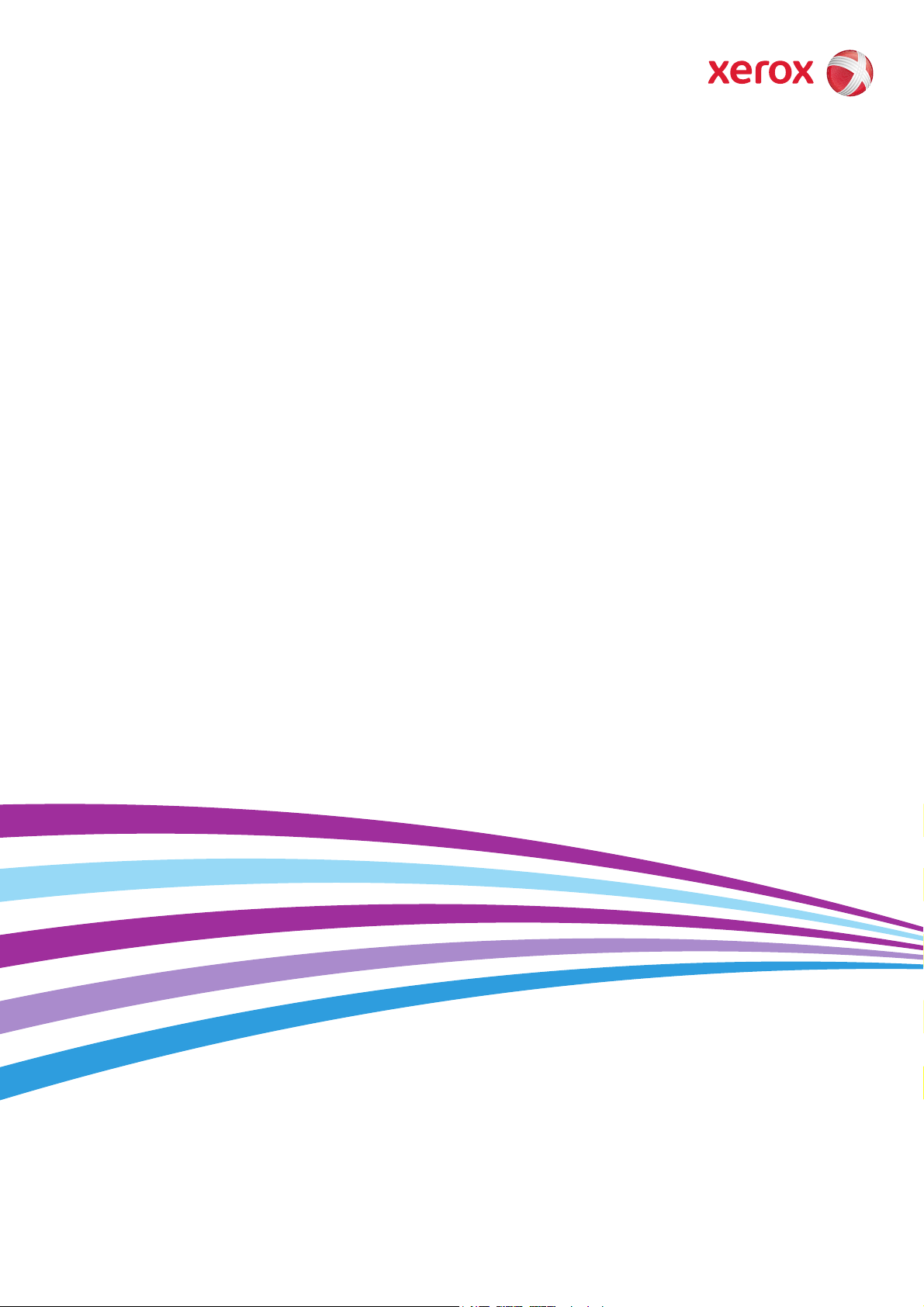
®
Xerox
Wireless Print Solutions Adapter
Käyttöopas
Page 2
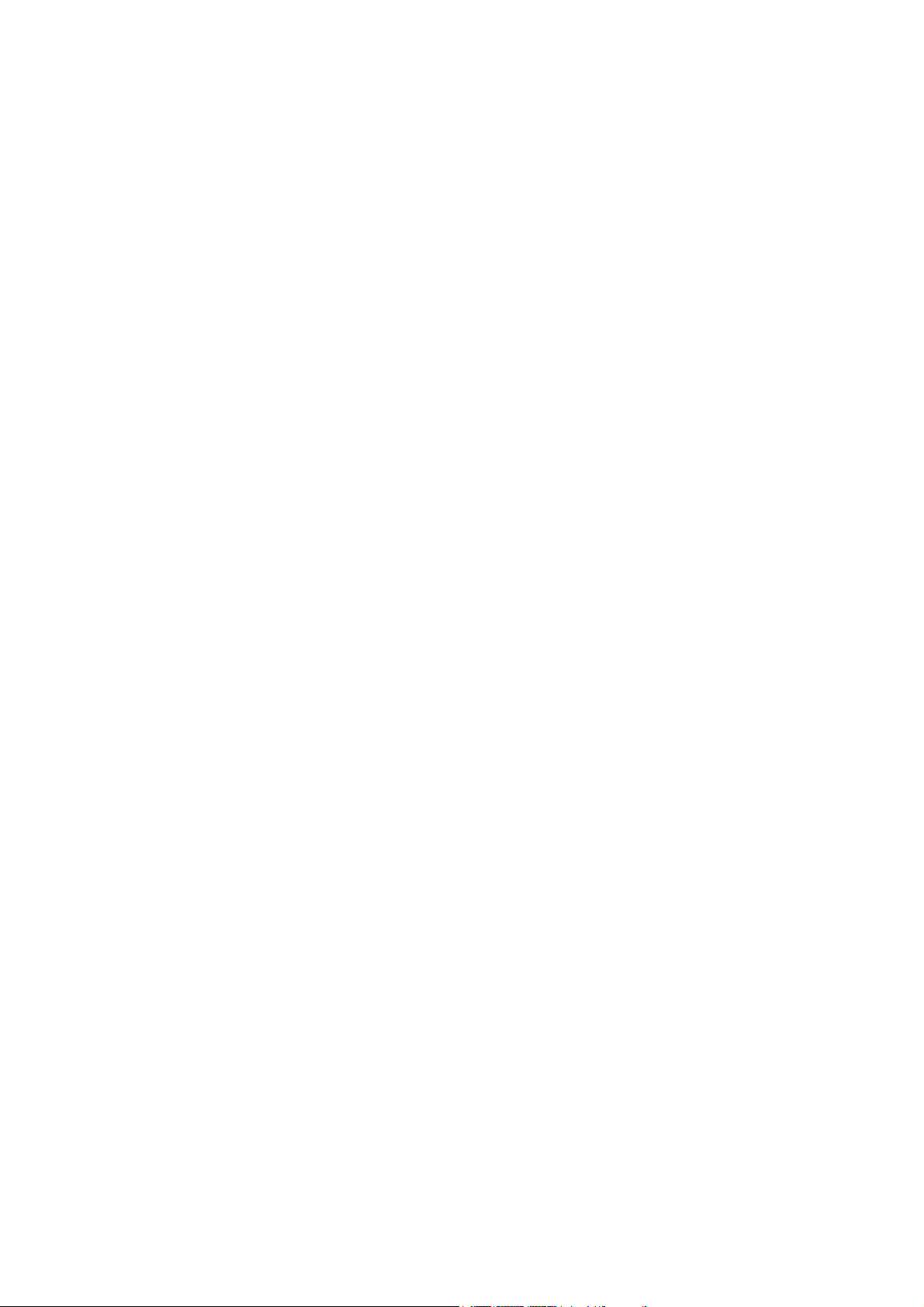
© 2015 Xerox Corporation. Kaikki oikeudet pidätetään. Julkaisemattomat oikeudet pidätetään Yhdysvaltojen tekijänoikeuslakien
mukaan. Tämän julkaisun sisältöä ei saa kopioida missään muodossa ilman Xerox Corporation lupaa.
Tekijänoikeussuoja kattaa kaiken suojan kohteena olevan aineiston ja asiat, joihin tekijänoikeutta tai jotakin sen lähioikeutta
nykyisen tai myöhemmän lain mukaan voidaan soveltaa, mukaan lukien rajoituksetta tietokoneohjelmien perusteella luodun
aineiston, joka tulostuu näytölle, kuten tyylit, mallit, kuvakkeet, näyttökuvat, ulkonäkö jne.
Xerox® ja Xerox and Design®, Phaser®, PhaserSMART®, PhaserMatch®, PhaserCal®, PhaserMeter™, CentreWare®, PagePack®, eClick®,
PrintingScout
Secure Access Unified ID System
®
, Walk-Up®, WorkCentre®, FreeFlow®, SMARTsend®, Scan to PC Desktop®, MeterAssistant®, SuppliesAssistant®, Xerox
®
, Xerox Extensible Interface Platform®, ColorQube®, Global Print Driver® ja Mobile Express Driver®
ovat Xerox Corporation tavaramerkkejä Yhdysvalloissa ja/tai muissa maissa
®
Reader®, Adobe® Type Manager®, ATM™, Flash®, Macromedia®, Photoshop® ja PostScript® ovat Adobe Systems
Adobe
Incorporated tavaramerkkejä Yhdysvalloissa ja/tai muissa maissa.
Apple, Bonjour, EtherTalk, TrueType, iPad, iPhone, iPod, iPod touch, Mac ja Mac OS ovat Apple Inc. Yhdysvalloissa ja muissa maissa
rekisteröimiä tavaramerkkejä. AirPrint ja the AirPrint-logo ovat Apple Inc. tavaramerkkejä.
Google Cloud Print™ -tulostuspalvelu, Gmail™-sähköpostipalvelu ja Android™-mobiilialusta ovat Google, Inc. tavaramerkkejä.
®
HP-GL
, HP-UX® ja PCL® ovat Hewlett-Packard Corporation tavaramerkkejä Yhdysvalloissa ja/tai muissa maissa.
®
IBM
ja AIX® ovat International Business Machines Corporation tavaramerkkejä Yhdysvalloissa ja/tai muissa maissa.
Microsoft
®
, Windows Vista®, Windows® ja Windows Server® ovat Microsoft Corporation tavaramerkkejä Yhdysvalloissa ja muissa
maissa.
®
, NetWare®, NDPS®, NDS®, IPX™ ja Novell Distributed Print Services™ ovat Novell, Inc. tavaramerkkejä Yhdysvalloissa ja
Novell
muissa maissa.
®
SGI
and IRIX® ovat Silicon Graphics International Corp. tai sen tytäryhtiöiden tavaramerkkejä Yhdysvalloissa ja/tai muissa maissa.
Sun, Sun Microsystems ja Solaris ovat Oraclen ja/tai sen tytäryhtiöiden tavaramerkkejä tai rekisteröityjä tavaramerkkejä
Yhdysvalloissa ja muissa maissa.
®
McAfee
UNIX
Wi-Fi
PANTONE
, ePolicy Orchestrator® ja McAfee ePO™ ovat McAfee, Inc. rekisteröityjä tavaramerkkejä Yhdysvalloissa ja muissa maissa.
®
on tavaramerkki Yhdysvalloissa ja muissa maissa, joka on lisensoitu yksinoikeudella X/Open Company Limited kautta.
®
on Wi-Fi Alliance Corporation tavaramerkki.
®
ja muut Pantone, Inc. tavaramerkit ovat Pantone, Inc. omaisuutta.
U.S. Patent (Yhdysvaltain patentti) 8,922,813. Muita patentteja vireillä.
Asiakirjan versio 1.0: Heinäkuu 2015
BR14864
Page 3
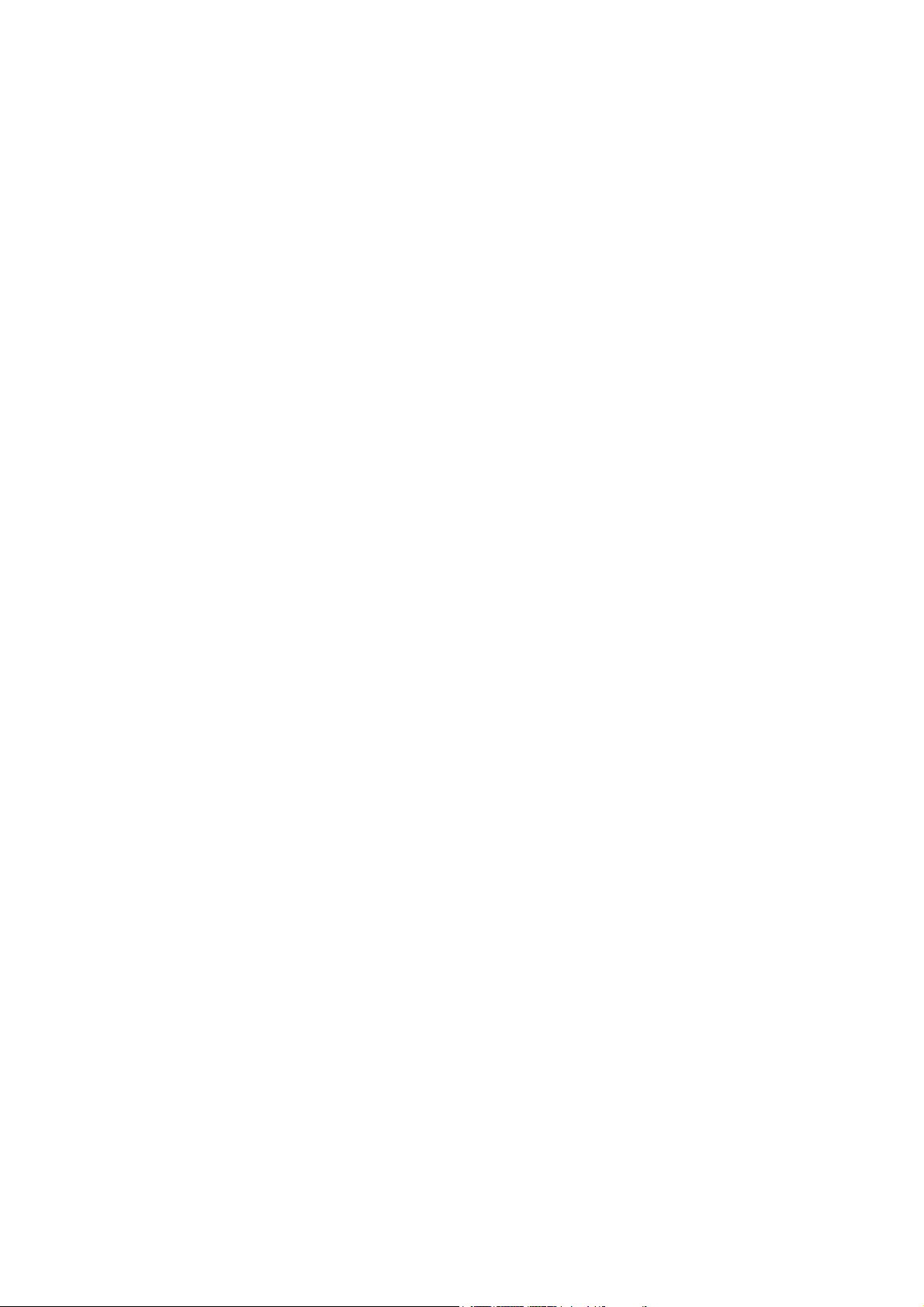
Sisällys
1 Turvallisuus
Yleisiä ohjeita. . . . . . . . . . . . . . . . . . . . . . . . . . . . . . . . . . . . . . . . . . . . . . . . . . . . . . . . . . . . . . . . . . . . . . . . . . . . . 7
2 Ominaisuudet
Johdanto . . . . . . . . . . . . . . . . . . . . . . . . . . . . . . . . . . . . . . . . . . . . . . . . . . . . . . . . . . . . . . . . . . . . . . . . . . . . . . . . .9
Tärkeimmät ominaisuudet. . . . . . . . . . . . . . . . . . . . . . . . . . . . . . . . . . . . . . . . . . . . . . . . . . . . . . . . . . . . . . . . . 9
Protokollan tuki . . . . . . . . . . . . . . . . . . . . . . . . . . . . . . . . . . . . . . . . . . . . . . . . . . . . . . . . . . . . . . . . . . . . . . . . . . . 9
Vianetsintä . . . . . . . . . . . . . . . . . . . . . . . . . . . . . . . . . . . . . . . . . . . . . . . . . . . . . . . . . . . . . . . . . . . . . . . . . . . . . .10
Konfigurointitavat . . . . . . . . . . . . . . . . . . . . . . . . . . . . . . . . . . . . . . . . . . . . . . . . . . . . . . . . . . . . . . . . . . . . . . .10
Osoitteet ja porttien numerot . . . . . . . . . . . . . . . . . . . . . . . . . . . . . . . . . . . . . . . . . . . . . . . . . . . . . . . . . . . . .10
Laiteosoite . . . . . . . . . . . . . . . . . . . . . . . . . . . . . . . . . . . . . . . . . . . . . . . . . . . . . . . . . . . . . . . . . . . . . . . . . . .10
IP-osoite . . . . . . . . . . . . . . . . . . . . . . . . . . . . . . . . . . . . . . . . . . . . . . . . . . . . . . . . . . . . . . . . . . . . . . . . . . . . .10
Porttien numerot . . . . . . . . . . . . . . . . . . . . . . . . . . . . . . . . . . . . . . . . . . . . . . . . . . . . . . . . . . . . . . . . . . . . .10
Lisää tietoa . . . . . . . . . . . . . . . . . . . . . . . . . . . . . . . . . . . . . . . . . . . . . . . . . . . . . . . . . . . . . . . . . . . . . . . . . . . . . .11
Welcome Center . . . . . . . . . . . . . . . . . . . . . . . . . . . . . . . . . . . . . . . . . . . . . . . . . . . . . . . . . . . . . . . . . . . . .11
Sisällys
3 Asennus
Pakkauksen sisältö . . . . . . . . . . . . . . . . . . . . . . . . . . . . . . . . . . . . . . . . . . . . . . . . . . . . . . . . . . . . . . . . . . . . . . .13
Käyttäjän itse hankkimat osat . . . . . . . . . . . . . . . . . . . . . . . . . . . . . . . . . . . . . . . . . . . . . . . . . . . . . . . . . . . .13
Laitteen osat. . . . . . . . . . . . . . . . . . . . . . . . . . . . . . . . . . . . . . . . . . . . . . . . . . . . . . . . . . . . . . . . . . . . . . . . . . . . .14
Wireless Print Solutions Adapterin osat . . . . . . . . . . . . . . . . . . . . . . . . . . . . . . . . . . . . . . . . . . . . . . . .14
WPS (Wi-Fi Protected Setup) . . . . . . . . . . . . . . . . . . . . . . . . . . . . . . . . . . . . . . . . . . . . . . . . . . . . . . . . . .16
WPS:n käynnistäminen . . . . . . . . . . . . . . . . . . . . . . . . . . . . . . . . . . . . . . . . . . . . . . . . . . . . . . . . . . . . . . .16
Wireless Print Solutions Adapterin asentaminen. . . . . . . . . . . . . . . . . . . . . . . . . . . . . . . . . . . . . . . . . . . .16
4 Konfigurointi käyttämällä Web Manageria
Web Managerin käyttö . . . . . . . . . . . . . . . . . . . . . . . . . . . . . . . . . . . . . . . . . . . . . . . . . . . . . . . . . . . . . . . . . . .17
Navigointi Web Managerissa . . . . . . . . . . . . . . . . . . . . . . . . . . . . . . . . . . . . . . . . . . . . . . . . . . . . . . . . . . . . .18
5 Status (tila) -sivu
Pääsy Status (tila) -sivulle . . . . . . . . . . . . . . . . . . . . . . . . . . . . . . . . . . . . . . . . . . . . . . . . . . . . . . . . . . . . .19
6 Network (verkko) -sivu
Tukiaseman asetukset. . . . . . . . . . . . . . . . . . . . . . . . . . . . . . . . . . . . . . . . . . . . . . . . . . . . . . . . . . . . . . . . . . . .21
Siltauksen (br0) asetukset . . . . . . . . . . . . . . . . . . . . . . . . . . . . . . . . . . . . . . . . . . . . . . . . . . . . . . . . . . . . . . . .22
Siltaustoiminto. . . . . . . . . . . . . . . . . . . . . . . . . . . . . . . . . . . . . . . . . . . . . . . . . . . . . . . . . . . . . . . . . . . . . . .22
Siltauksen asetusten katselu tai konfigurointi . . . . . . . . . . . . . . . . . . . . . . . . . . . . . . . . . . . . . . . . . .22
Siltauksen konfigurointi ja käyttöönotto . . . . . . . . . . . . . . . . . . . . . . . . . . . . . . . . . . . . . . . . . . . . . . .22
Langallisen (eth0) verkkoliittymän asetukset . . . . . . . . . . . . . . . . . . . . . . . . . . . . . . . . . . . . . . . . . . . . . . .23
Langallisen verkkoliittymän asetusten konfigurointi . . . . . . . . . . . . . . . . . . . . . . . . . . . . . . . . . . . .23
Langallisen (eth0) verkon linkkiasetukset . . . . . . . . . . . . . . . . . . . . . . . . . . . . . . . . . . . . . . . . . . . . . . . . . .23
Langallisen verkon linkkiasetusten konfigurointi . . . . . . . . . . . . . . . . . . . . . . . . . . . . . . . . . . . . . . . .23
Xerox
®
Wireless Print Solutions Adapter
Käyttöopas
3
Page 4
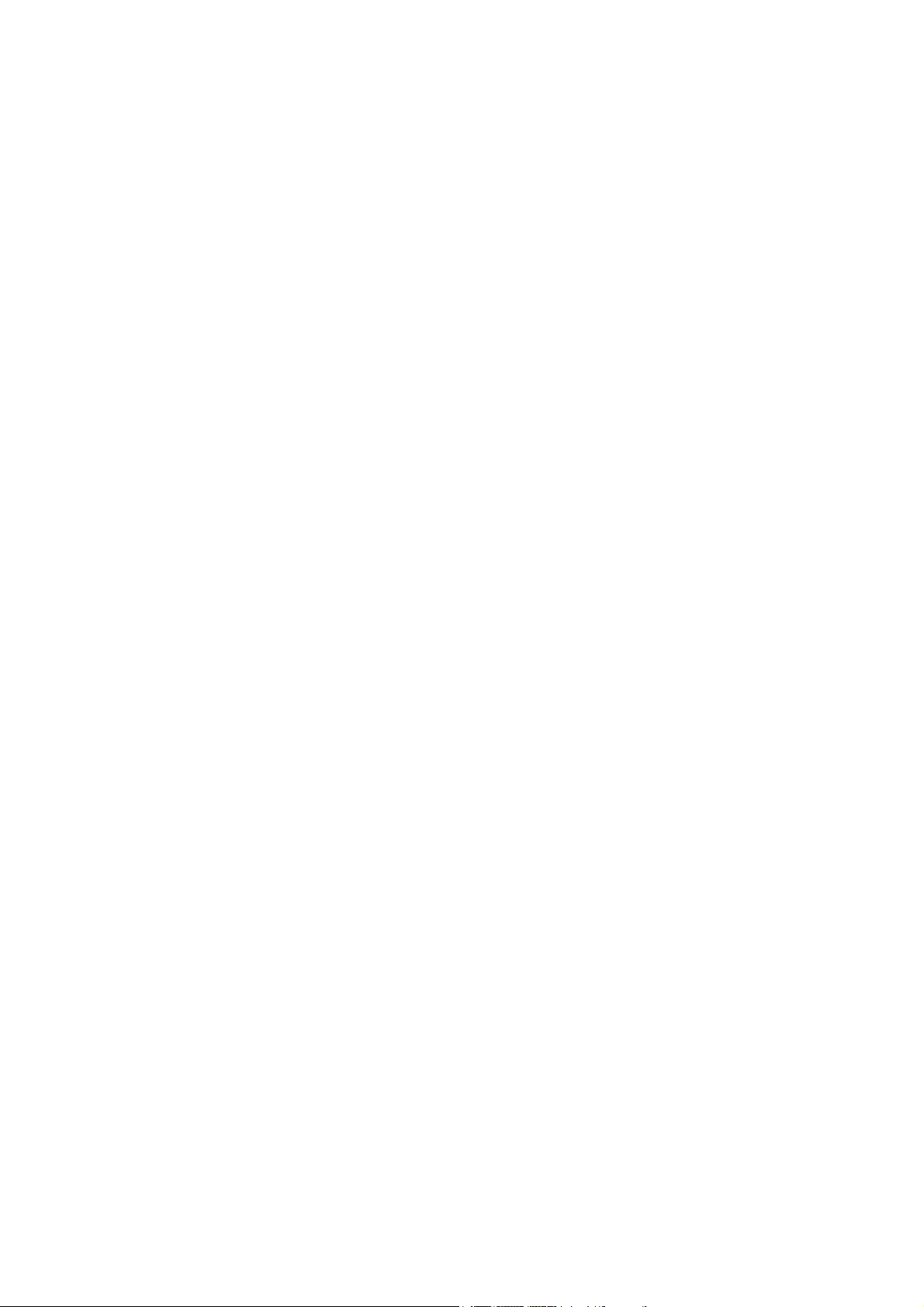
Sisällys
Langattoman (wlan0) verkkoliittymän asetukset . . . . . . . . . . . . . . . . . . . . . . . . . . . . . . . . . . . . . . . . . . 23
Langattoman verkkoliittymän asetusten konfigurointi . . . . . . . . . . . . . . . . . . . . . . . . . . . . . . . . . 23
Langattoman (wlan0) verkon linkkiasetukset . . . . . . . . . . . . . . . . . . . . . . . . . . . . . . . . . . . . . . . . . . . . . . 24
Langattoman verkon linkkiasetusten konfigurointi . . . . . . . . . . . . . . . . . . . . . . . . . . . . . . . . . . . . . 24
WLAN-liittymän skannaus/pikaliitäntä . . . . . . . . . . . . . . . . . . . . . . . . . . . . . . . . . . . . . . . . . . . . . . . . 24
WLAN-profiilit . . . . . . . . . . . . . . . . . . . . . . . . . . . . . . . . . . . . . . . . . . . . . . . . . . . . . . . . . . . . . . . . . . . . . . . . . . . 25
WLAN-profiilin asetusten konfigurointi . . . . . . . . . . . . . . . . . . . . . . . . . . . . . . . . . . . . . . . . . . . . . . . . 25
7 Printer (tulostin) -sivu
Tulostimen konfigurointi . . . . . . . . . . . . . . . . . . . . . . . . . . . . . . . . . . . . . . . . . . . . . . . . . . . . . . . . . . . . . . . . . 29
Tulostinasetusten määrittäminen. . . . . . . . . . . . . . . . . . . . . . . . . . . . . . . . . . . . . . . . . . . . . . . . . . . . . 29
Tulostustyöt. . . . . . . . . . . . . . . . . . . . . . . . . . . . . . . . . . . . . . . . . . . . . . . . . . . . . . . . . . . . . . . . . . . . . . . . . . . . . 30
Tulostustöiden katselu . . . . . . . . . . . . . . . . . . . . . . . . . . . . . . . . . . . . . . . . . . . . . . . . . . . . . . . . . . . . . . . 30
AirPrint . . . . . . . . . . . . . . . . . . . . . . . . . . . . . . . . . . . . . . . . . . . . . . . . . . . . . . . . . . . . . . . . . . . . . . . . . . . . . . . . . 30
Wireless Print Solutions Adapterin konfiguroiminen Apple AirPrintiä varten . . . . . . . . . . . . . . 30
Google Cloud Print. . . . . . . . . . . . . . . . . . . . . . . . . . . . . . . . . . . . . . . . . . . . . . . . . . . . . . . . . . . . . . . . . . . . . . . 31
Tulostimen rekisteröinti Google Cloud Print -palveluun.. . . . . . . . . . . . . . . . . . . . . . . . . . . . . . . . . 31
Tulostimen rekisteröinnin poistaminen Google Cloud Print -palvelusta. . . . . . . . . . . . . . . . . . . 31
8 Diagnostics (vianetsintä) -sivu
DNS . . . . . . . . . . . . . . . . . . . . . . . . . . . . . . . . . . . . . . . . . . . . . . . . . . . . . . . . . . . . . . . . . . . . . . . . . . . . . . . . . . . . 33
DNS-asetuksiin pääsy . . . . . . . . . . . . . . . . . . . . . . . . . . . . . . . . . . . . . . . . . . . . . . . . . . . . . . . . . . . . . . . . 33
Ping . . . . . . . . . . . . . . . . . . . . . . . . . . . . . . . . . . . . . . . . . . . . . . . . . . . . . . . . . . . . . . . . . . . . . . . . . . . . . . . . . . . . 34
Ping-yhteyden muodostaminen etäisäntään . . . . . . . . . . . . . . . . . . . . . . . . . . . . . . . . . . . . . . . . . . 34
Reitit . . . . . . . . . . . . . . . . . . . . . . . . . . . . . . . . . . . . . . . . . . . . . . . . . . . . . . . . . . . . . . . . . . . . . . . . . . . . . . . . . . . 34
Traceroute . . . . . . . . . . . . . . . . . . . . . . . . . . . . . . . . . . . . . . . . . . . . . . . . . . . . . . . . . . . . . . . . . . . . . . . . . . . . . . 34
Traceroute-ohjelman käyttö . . . . . . . . . . . . . . . . . . . . . . . . . . . . . . . . . . . . . . . . . . . . . . . . . . . . . . . . . . 34
9 Administration (hallinta) -sivu
Kello . . . . . . . . . . . . . . . . . . . . . . . . . . . . . . . . . . . . . . . . . . . . . . . . . . . . . . . . . . . . . . . . . . . . . . . . . . . . . . . . . . . . 35
Kellonajan asetustavan määritys . . . . . . . . . . . . . . . . . . . . . . . . . . . . . . . . . . . . . . . . . . . . . . . . . . . . . 35
Etsintä . . . . . . . . . . . . . . . . . . . . . . . . . . . . . . . . . . . . . . . . . . . . . . . . . . . . . . . . . . . . . . . . . . . . . . . . . . . . . . . . . . 35
Etsinnän konfigurointi. . . . . . . . . . . . . . . . . . . . . . . . . . . . . . . . . . . . . . . . . . . . . . . . . . . . . . . . . . . . . . . . 36
HTTP . . . . . . . . . . . . . . . . . . . . . . . . . . . . . . . . . . . . . . . . . . . . . . . . . . . . . . . . . . . . . . . . . . . . . . . . . . . . . . . . . . . 36
Välityspalvelin. . . . . . . . . . . . . . . . . . . . . . . . . . . . . . . . . . . . . . . . . . . . . . . . . . . . . . . . . . . . . . . . . . . . . . . . . . . 37
SSL . . . . . . . . . . . . . . . . . . . . . . . . . . . . . . . . . . . . . . . . . . . . . . . . . . . . . . . . . . . . . . . . . . . . . . . . . . . . . . . . . . . . . 37
Tunnistetiedot. . . . . . . . . . . . . . . . . . . . . . . . . . . . . . . . . . . . . . . . . . . . . . . . . . . . . . . . . . . . . . . . . . . . . . . 37
SSL-tunnistetiedon konfigurointi ladatun varmenteen käyttöä varten . . . . . . . . . . . . . . . . . . . 38
SSL-tunnistetiedon konfigurointi itse allekirjoitetun varmenteen käyttöä varten . . . . . . . . . 38
Luotetut varmentajat . . . . . . . . . . . . . . . . . . . . . . . . . . . . . . . . . . . . . . . . . . . . . . . . . . . . . . . . . . . . . . . . 39
Luotetun varmentajan varmenteen lataaminen . . . . . . . . . . . . . . . . . . . . . . . . . . . . . . . . . . . . . . . 39
Varmentajan varmenteiden lataus. . . . . . . . . . . . . . . . . . . . . . . . . . . . . . . . . . . . . . . . . . . . . . . . . . . . 40
Oletustunnistetieto . . . . . . . . . . . . . . . . . . . . . . . . . . . . . . . . . . . . . . . . . . . . . . . . . . . . . . . . . . . . . . . . . . 40
Syslog . . . . . . . . . . . . . . . . . . . . . . . . . . . . . . . . . . . . . . . . . . . . . . . . . . . . . . . . . . . . . . . . . . . . . . . . . . . . . . . . . . 40
Syslog-asetusten konfigurointi. . . . . . . . . . . . . . . . . . . . . . . . . . . . . . . . . . . . . . . . . . . . . . . . . . . . . . . . 40
Järjestelmä . . . . . . . . . . . . . . . . . . . . . . . . . . . . . . . . . . . . . . . . . . . . . . . . . . . . . . . . . . . . . . . . . . . . . . . . . . . . . 41
Järjestelmäasetusten määrittäminen . . . . . . . . . . . . . . . . . . . . . . . . . . . . . . . . . . . . . . . . . . . . . . . . . 41
4
®
Xerox
Käyttöopas
Wireless Print Solutions Adapter
Page 5
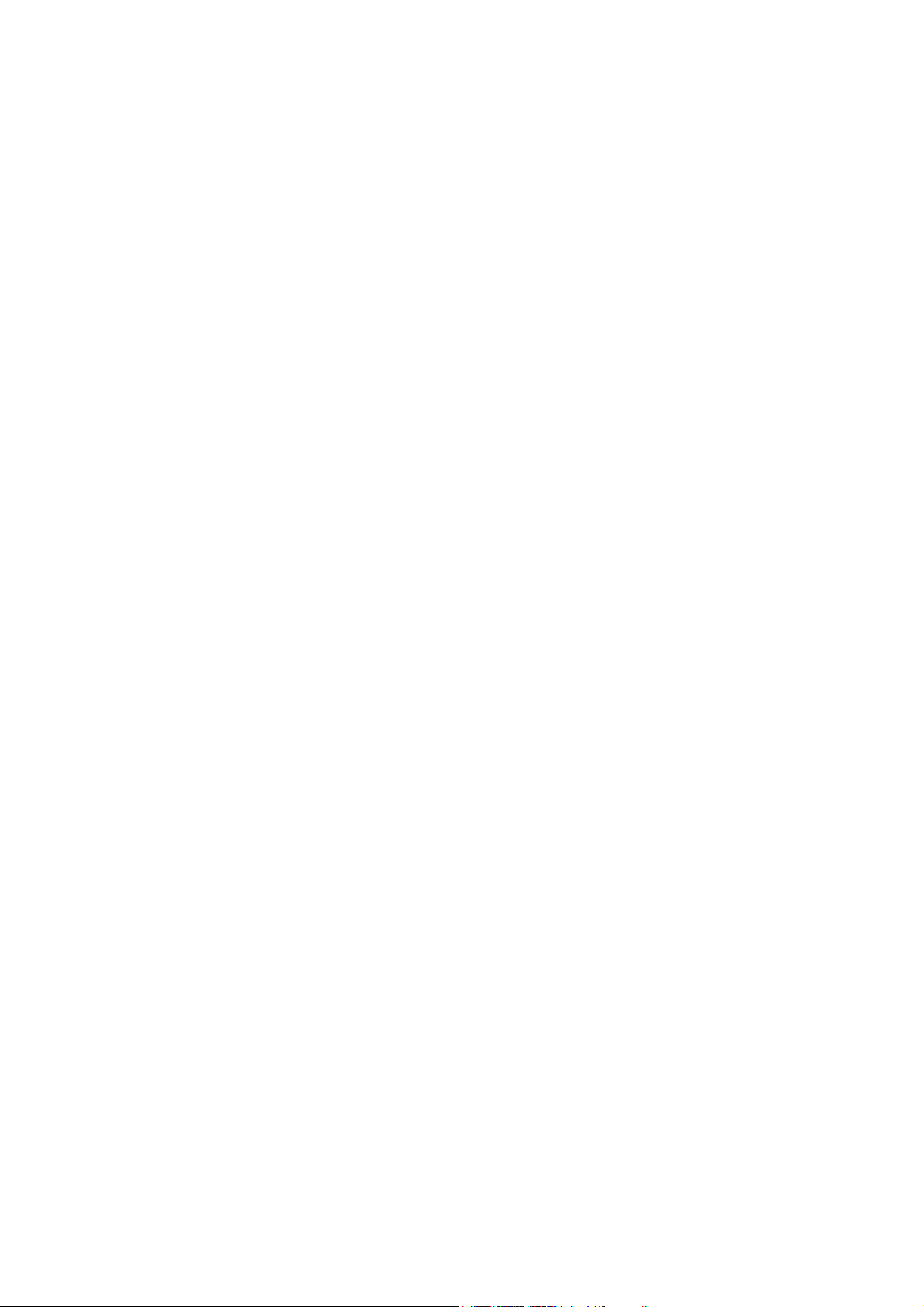
Käyttäjien hallinta . . . . . . . . . . . . . . . . . . . . . . . . . . . . . . . . . . . . . . . . . . . . . . . . . . . . . . . . . . . . . . . . . . . . . . .41
Järjestelmänvalvojan salasanan vaihto . . . . . . . . . . . . . . . . . . . . . . . . . . . . . . . . . . . . . . . . . . . . . . . .41
Kloonaus . . . . . . . . . . . . . . . . . . . . . . . . . . . . . . . . . . . . . . . . . . . . . . . . . . . . . . . . . . . . . . . . . . . . . . . . . . . . . . . .42
Konfiguraation vienti . . . . . . . . . . . . . . . . . . . . . . . . . . . . . . . . . . . . . . . . . . . . . . . . . . . . . . . . . . . . . . . . .42
Tilatietojen vienti. . . . . . . . . . . . . . . . . . . . . . . . . . . . . . . . . . . . . . . . . . . . . . . . . . . . . . . . . . . . . . . . . . . . .43
Konfiguraation tuonti. . . . . . . . . . . . . . . . . . . . . . . . . . . . . . . . . . . . . . . . . . . . . . . . . . . . . . . . . . . . . . . . .43
Nopea asennus . . . . . . . . . . . . . . . . . . . . . . . . . . . . . . . . . . . . . . . . . . . . . . . . . . . . . . . . . . . . . . . . . . . . . . . . . .43
Pääsy nopean asennuksen sivulle. . . . . . . . . . . . . . . . . . . . . . . . . . . . . . . . . . . . . . . . . . . . . . . . . . . . . .43
Uuden laiteohjelman asennus . . . . . . . . . . . . . . . . . . . . . . . . . . . . . . . . . . . . . . . . . . . . . . . . . . . . . . . . . . . .44
A Vianetsintä
B Viranomaismääräykset
Käyttäjät Euroopan yhteisön alueella. . . . . . . . . . . . . . . . . . . . . . . . . . . . . . . . . . . . . . . . . . . . . . . . . . . . . .49
Käyttäjät Yhdysvalloissa. . . . . . . . . . . . . . . . . . . . . . . . . . . . . . . . . . . . . . . . . . . . . . . . . . . . . . . . . . . . . . . . . .49
Käyttäjät Kanadassa . . . . . . . . . . . . . . . . . . . . . . . . . . . . . . . . . . . . . . . . . . . . . . . . . . . . . . . . . . . . . . . . . . . . .50
Standardit ja normit. . . . . . . . . . . . . . . . . . . . . . . . . . . . . . . . . . . . . . . . . . . . . . . . . . . . . . . . . . . . . . . . . . . . . .50
Päästöt ja häiriönsieto. . . . . . . . . . . . . . . . . . . . . . . . . . . . . . . . . . . . . . . . . . . . . . . . . . . . . . . . . . . . . . . .50
Turvallisuus . . . . . . . . . . . . . . . . . . . . . . . . . . . . . . . . . . . . . . . . . . . . . . . . . . . . . . . . . . . . . . . . . . . . . . . . . .51
Energiatehokkuus (virtasovitin). . . . . . . . . . . . . . . . . . . . . . . . . . . . . . . . . . . . . . . . . . . . . . . . . . . . . . . .51
Sisällys
Xerox
®
Wireless Print Solutions Adapter
Käyttöopas
5
Page 6

Sisällys
6
Xerox
®
Wireless Print Solutions Adapter
Käyttöopas
Page 7
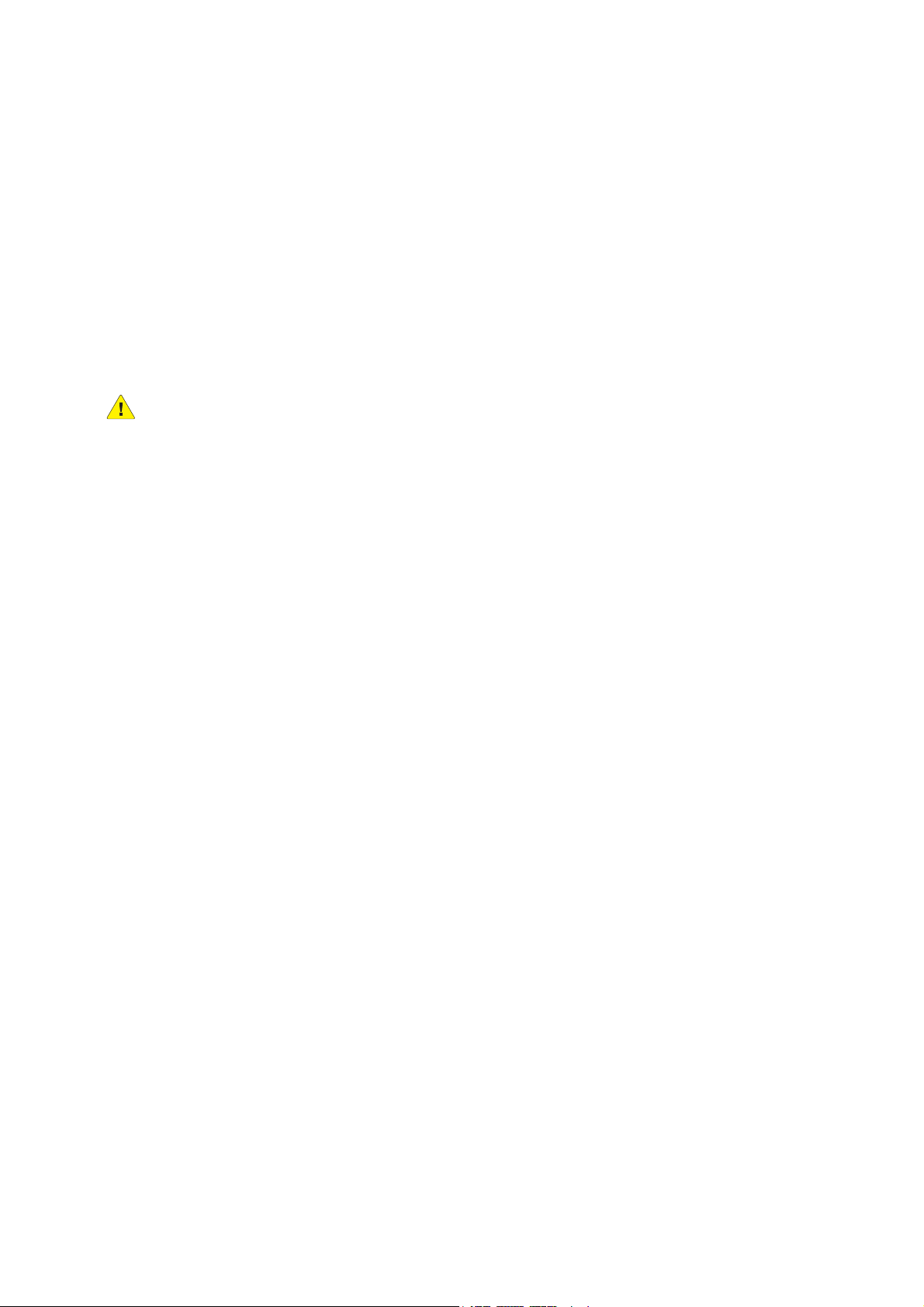
Turvallisuus
1
Yleisiä ohjeita
Noudattamalla seuraavia turvallisuusohjeita varmistat Wireless Print Solutions Adapterin jatkuvan
turvallisen käytön.
VAAROJA:
• Älä työnnä esineitä sovittimien tuuletusaukkoihin.
• Älä irrota suojalevyjä; niiden takana ei ole huollettavia osia.
• Älä laske esineitä sovittimien tai virtajohdon päälle.
• Älä käytä ulkona.
• Älä sijoita laitetta niin, että sen virtajohdon päälle voidaan astua.
• Käytä vain toimitettua virtasovitinta; se on tarkoitettu käytettäväksi tulostimen
sovittimen kanssa.
• Varmista, että verkkovirran jännite (V) ja taajuus (Hz) ovat virtasovittimeen merkityllä
alueella.
• Liitä virtasovitin suoraan maadoitettuun pistorasiaan.
• Älä kiedo virtajohtoa virtasovittimen ympärille.
• Kun irrotat virtasovitinta, vedä pistokkeesta, älä virtajohdosta.
Seuraavat tilanteet ovat vaarallisia turvallisuudelle:
• Virtajohto on vaurioitunut.
• Laitteen sisään on pudonnut nestettä.
• Laite on kastunut.
• Laitteesta tulee savua tai koneen pinnat ovat epätavallisen kuumia.
• Laitteesta lähtee epätavallista ääntä tai hajua.
• Virtapiirin katkaisin, sulake tai muu turvalaite on lauennut.
Näissä tilanteissa toimi seuraavasti:
1. Katkaise laitteen virta.
2. Kutsu paikalle valtuutettu huoltoedustaja.
Xerox® Wireless Print Solutions Adapter
Käyttöopas
7
Page 8
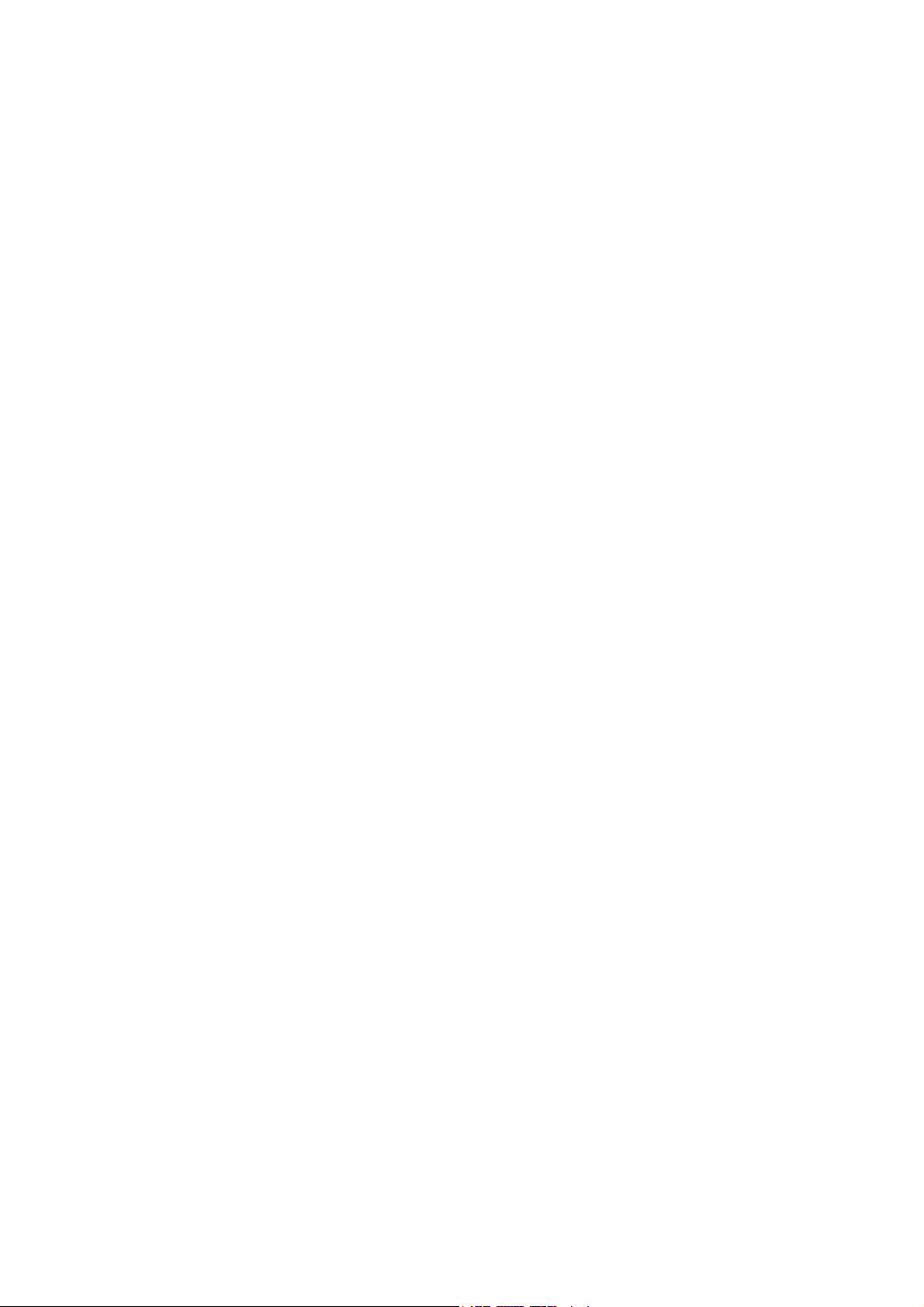
Turvallisuus
8
Xerox
®
Wireless Print Solutions Adapter
Käyttöopas
Page 9
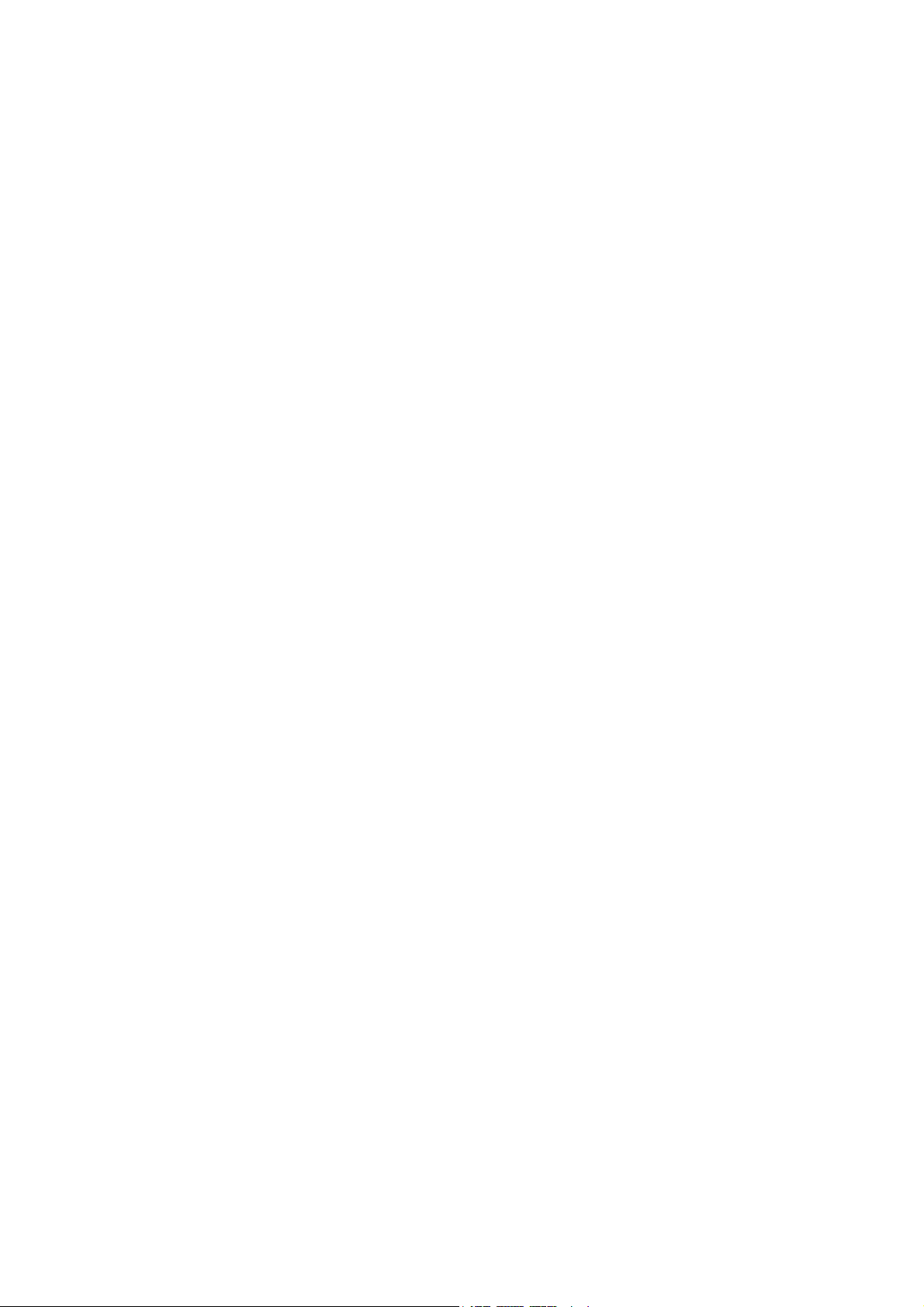
Ominaisuudet
2
Johdanto
Wireless Print Solutions Adapter tukee liikenteen siltausta yksittäisen, ulkoisen ethernet-laitteen ja
langattoman verkon välillä. Wireless Print Solutions Adapter on erittäin suorituskykyinen ethernetistä
langattomaan siltaava yhteystyökalu. Sen avulla voidaan laitetta etähallita verkon kautta tai
internetissä. Ethernet-to-wireless-sovitin on turvallinen: vankat tietojen salaus- ja todentamisvaihtoehdot, mukaan lukien AES ja SSL/TLS. Etäkonfigurointi on mahdollista verkon kautta käyttämällä
selainta (HTTP ja HTTPS).
Tärkeimmät ominaisuudet
• Virransyöttö: 100–240 VAC:n muunto +5 VDC:ksi
• Ohjain: 32-bittinen Cortex A5 -mikroprosessori, 528 MHz
• Muisti: 256 megabitin DRAM, 256 megabitin Flash
• Ethernet: Langallinen 10/100/1000 Mbps 802.3 ethernet-verkko
• Langaton: 802.11 ac/b/g/n langaton verkko
• Asetukset: Käyttäen HTTP:tä
• Tunnelointi: Ethernetistä langattomaan
• Verkkosuunnittelutyökalu: Sisäänrakennettu
• Lämpötila: Toimii lämpötilassa 0 – +55 °C
Protokollan tuki
Wireless Print Solutions Adapter tukee seuraavia verkkoyhteyksien ja -hallinnan protokollia:
•ARP
•UDP
•TCP
•ICMP
•DHCP
•Auto IP
•DNS
• SSL/TLS
• HTTP/HTTPS tietojen lähettämistä ja lataamista sekä laiteohjelmiston päivityksiä varten
Xerox® Wireless Print Solutions Adapter
Käyttöopas
9
Page 10
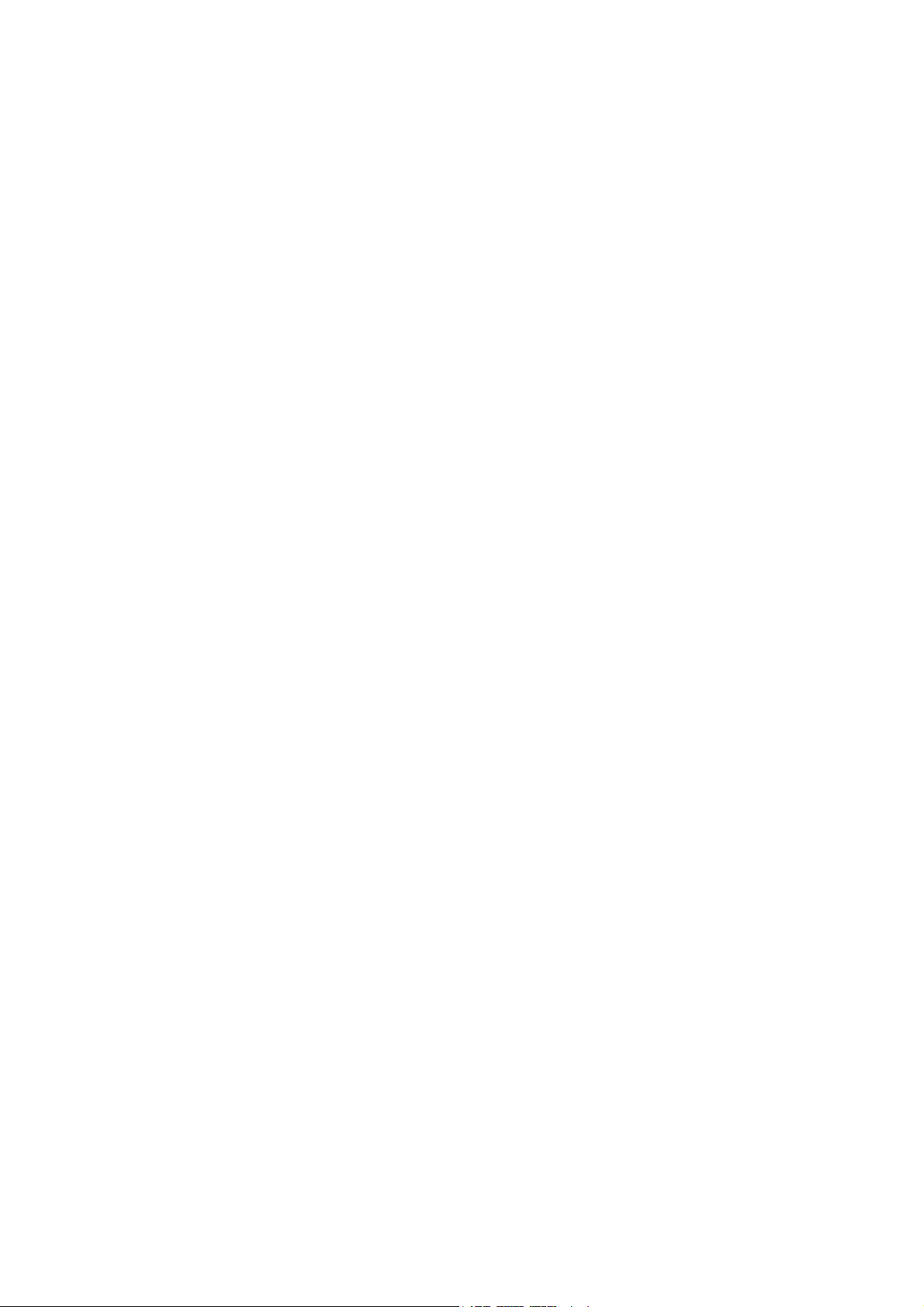
Ominaisuudet
Vianetsintä
Wireless Print Solutions Adapterissa on kattavat vianetsintätyökalut, joiden avulla ongelmia voidaan
kartoittaa helposti ja nopeasti. Web Managerissa käytettävissä olevien vianetsintätyökalujen avulla
voit:
• Katsella laitteistoa, IP Socketia ja reititystaulukkoa koskevia kriittisiä tietoja.
• Suorittaa ping- ja traceroute-toimenpiteitä.
• Suorittaa nimipalveluun ja käänteisnimipalveluun liittyviä hakutoimia.
• Katsella järjestelmälokin viestejä
Konfigurointitavat
Asennuksen jälkeen Wireless Print Solutions Adapter on konfiguroitava.
1. Jotta laite toimisi oikein, varmista, että sovittimella on yksilöllinen IP-osoite.
2. Käytä Web Manageria kirjautumiseen Wireless Print Solutions Adapteriin, IP-osoitteiden
määrittämiseen ja muiden asetusten konfiguroimiseen.
Katso tarkempia tietoja kohdasta
Konfigurointi käyttämällä Web Manageria sivulla 17.
Osoitteet ja porttien numerot
Laiteosoite
Laiteosoitteeseen viitataan myös nimityksillä ethernet-osoite, fyysinen osoite tai MAC-osoite.
Wireless Print Solutions Adapterilla on yksilöllinen MAC-osoite. Esimerkiksi 01-23-45-67-89-AB
01:23:45:67:89:AB.
IP-osoite
Jokainen IP-verkkoon kytketty laite tarvitsee yksilöllisen IP-osoitteen. Tätä osoitetta käytetään laitteen
paikantamiseen verkossa.
Porttien numerot
Jokainen TCP-yhteys ja UDP (User Datagram Protocol) -protokolla määritetään kohteen ja lähteen
IP-osoitteen sekä kohteen ja lähteen portin numeron mukaan. Esimerkiksi Telnet-palvelin käyttää yleensä
TCP-porttia numero 23.
Wireless Print Solutions Adapter käyttää seuraavia porttien oletusnumeroita:
• TCP-portti 80: HTTP, Web Managerin konfiguraatio
• TCP-portti 443: HTTPS
• TCP-portti 631: IPP
• TCP-portti 444: IPPS
Jokaisella
tai
10
®
Xerox
Käyttöopas
Wireless Print Solutions Adapter
Page 11
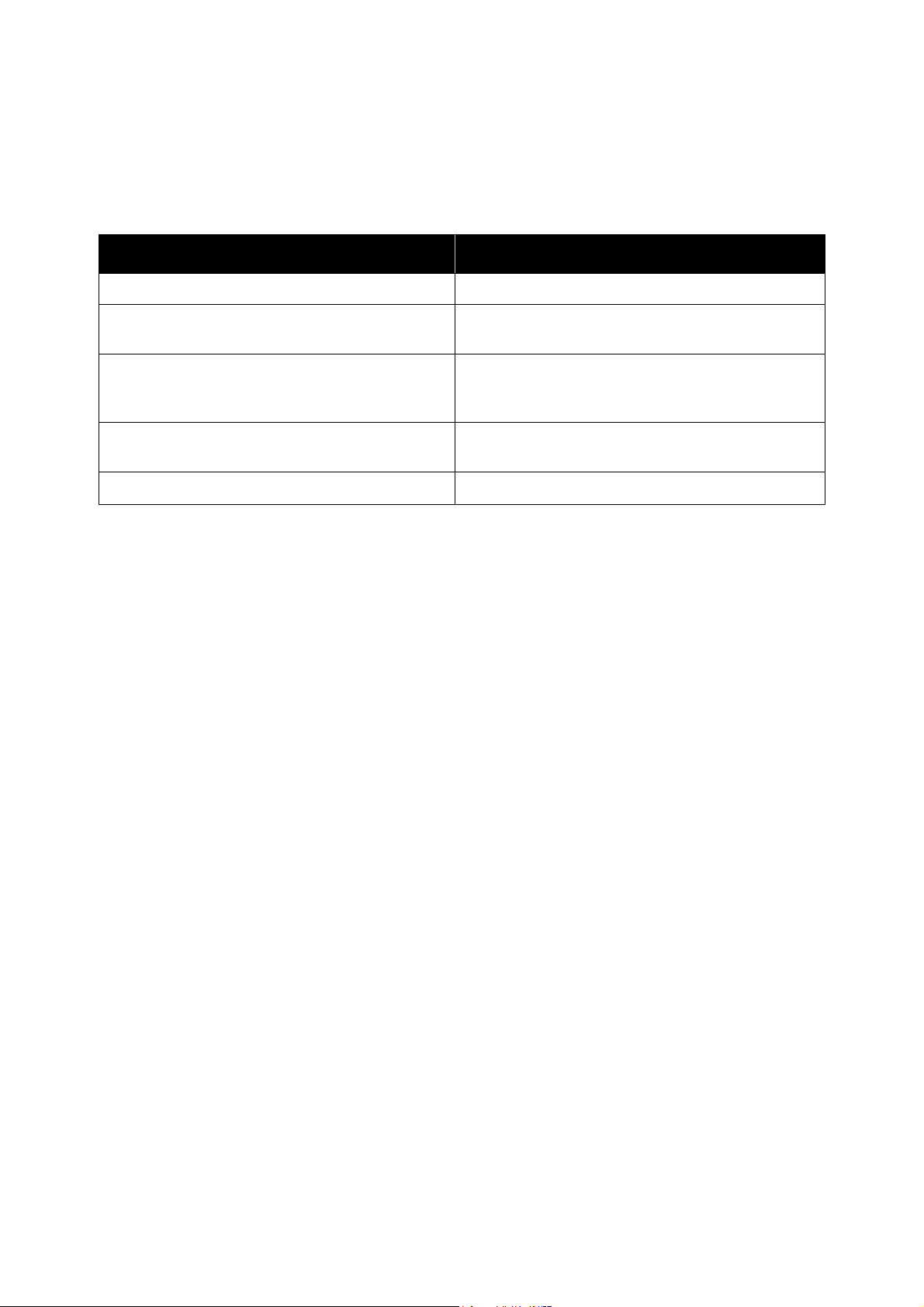
Lisää tietoa
Lisätietoja saa seuraavista lähteistä:
Materiaali Sijainti
Installation Guide (Asennusopas) Wireless Print Solutions Adapterin paketissa.
Ominaisuudet
Muita Wireless Print Solutions Adapteria koskevaa
dokumentaatiota.
Teknistä tietoa Wireless Print Solutions Adapterin
käytön tueksi: tekninen online-tuki, Online Support
Assistant (Online-tuki) ja laiteohjainten lataukset.
Wireless Print Solutions Adapterin online-ohje. Napsauta Wireless Print Solutions Adapterin
Tuotteen rekisteröinti
www.xerox.com/office/WPSAdocs
www.xerox.com/office/WPSAsupport
käyttöliittymässä Help (ohje).
www.xerox.com/office/register
Welcome Center
Jos tarvitset apua asennuksen aikana tai sen jälkeen, Xeroxin verkkosivuilta löydät ratkaisuja ja tukea:
www.xerox.com/office/worldcontacts.
Kun ilmoitat ongelmasta, anna seuraavat tiedot:
• Nimesi, yrityksen nimi, osoite ja puhelinnumero
• Xerox-tulostimen mallinumero.
• Wireless Print Solutions Adapterin sarjanumero.
• Laiteohjelman versio ja nykyinen konfiguraatio.
• Ongelman kuvaus.
• Laitteen tila ongelman ilmetessä, mukaan lukien tiedot käyttäjän toimista ja verkon tapahtumista
ongelman ilmetessä.
Xerox
®
Wireless Print Solutions Adapter
Käyttöopas
11
Page 12
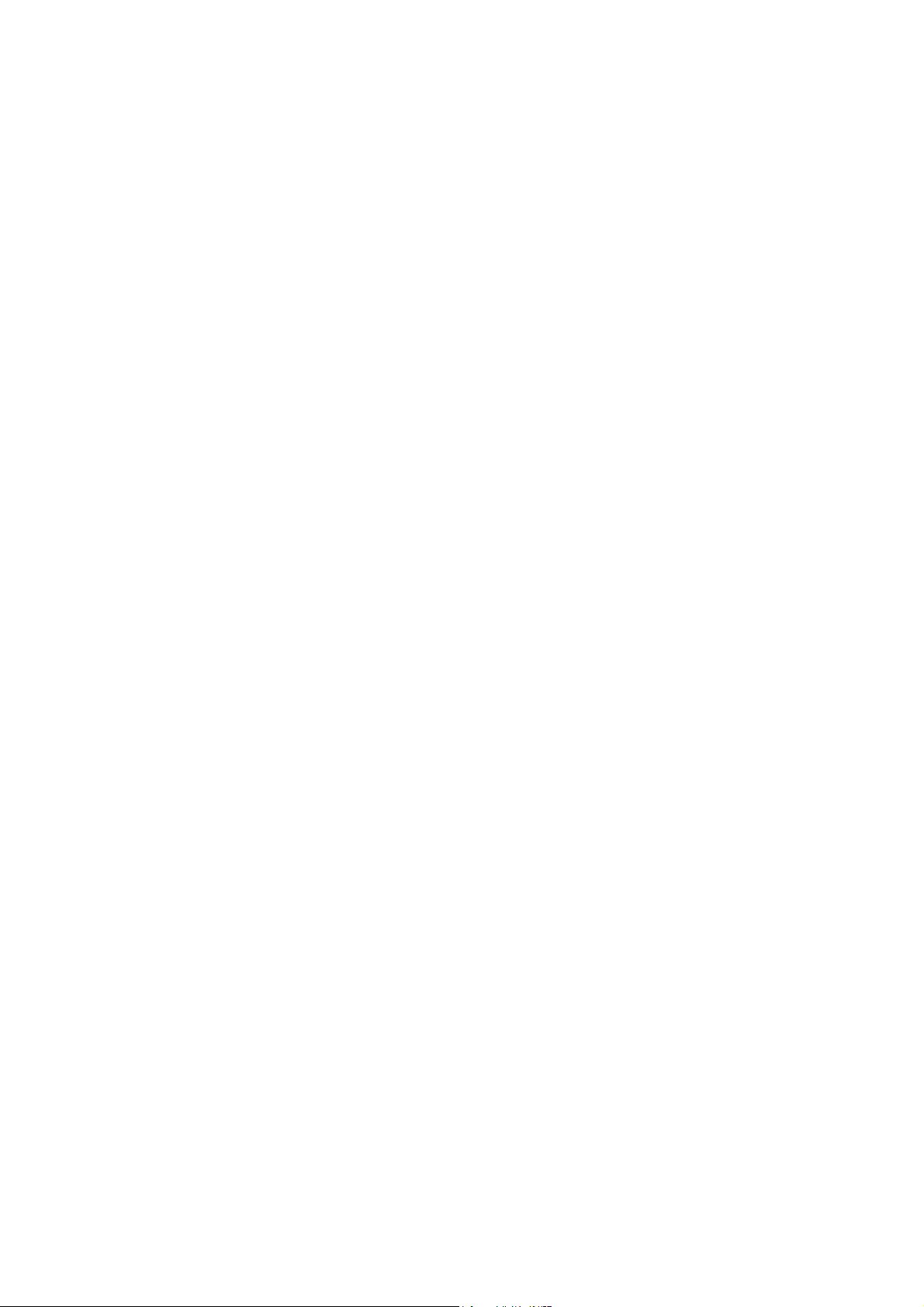
Ominaisuudet
12
®
Xerox
Wireless Print Solutions Adapter
Käyttöopas
Page 13
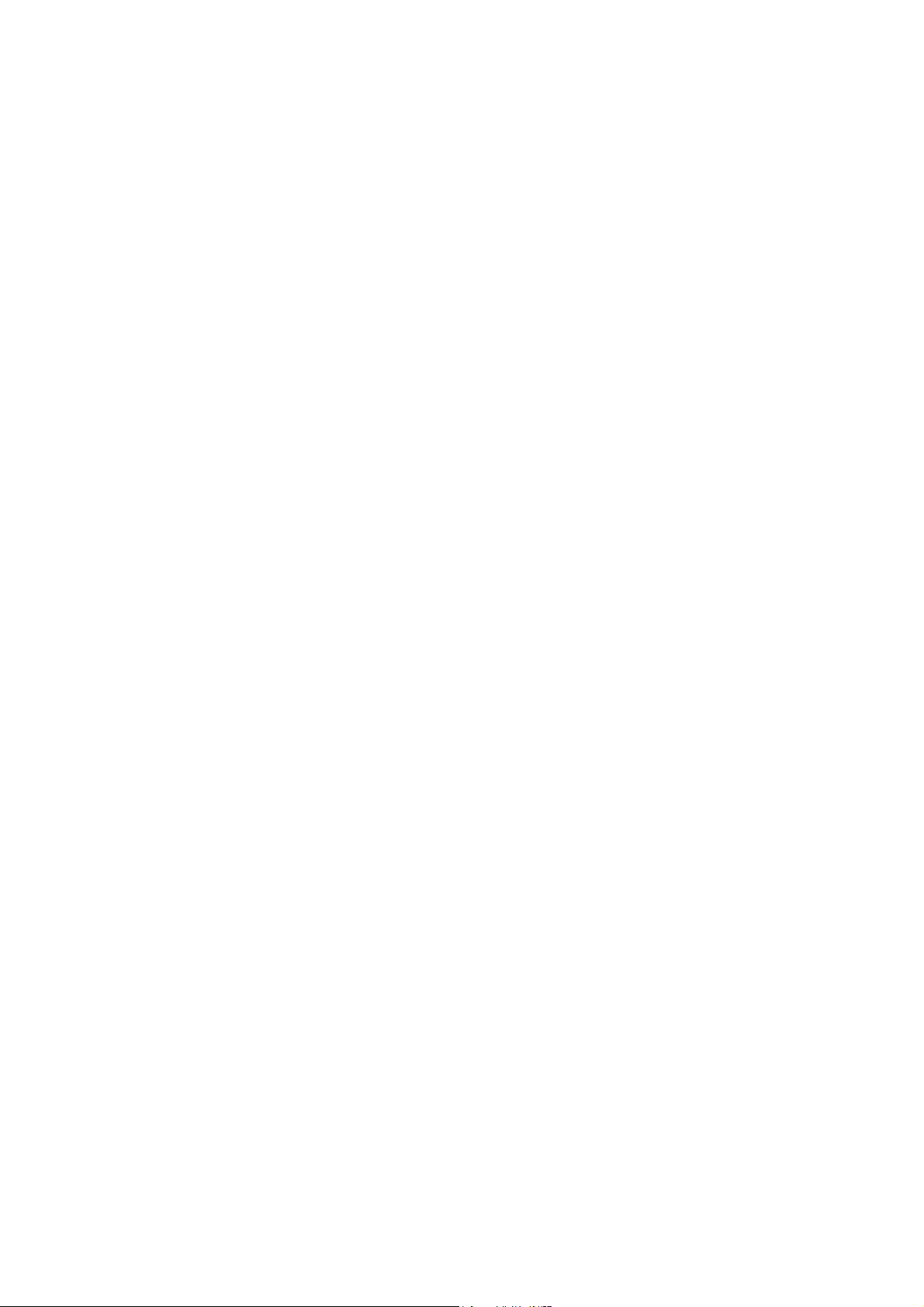
Asennus
Tässä luvussa kuvataan Wireless Print Solutions Adapterin asennus. Luku sisältää seuraavaa:
•
Pakkauksen sisältö
• Käyttäjän itse hankkimat osat
• Laitteen osat
• WPS (Wi-Fi Protected Setup)
• Wireless Print Solutions Adapterin asentaminen
Pakkauksen sisältö
Wireless Print Solutions Adapter -pakkaus sisältää seuraavaa:
•Xerox
• RJ-45 suora CAT5-ethernet-kaapeli, 1,5 metriä.
• Yksi 5 VDC:n virtalähde ja kansainvälisiä AC-verkkosovittimia.
• Asennusosia, kuten tarranauhoja ja kumijalkoja.
• Wireless Print Solutions Adapter Installation Guide (Asennusopas).
• Takuuasiakirja.
®
Wireless Print Solutions Adapter.
3
Käyttäjän itse hankkimat osat
Jotta asennus voidaan suorittaa onnistuneesti, varmista seuraavat:
• Käytettävissä oleva ethernet-verkkoyhteys ja ethernet-kaapeli.
• AC-pistorasia 5 VDC:n virransyöttöä varten.
Xerox® Wireless Print Solutions Adapter
Käyttöopas
13
Page 14
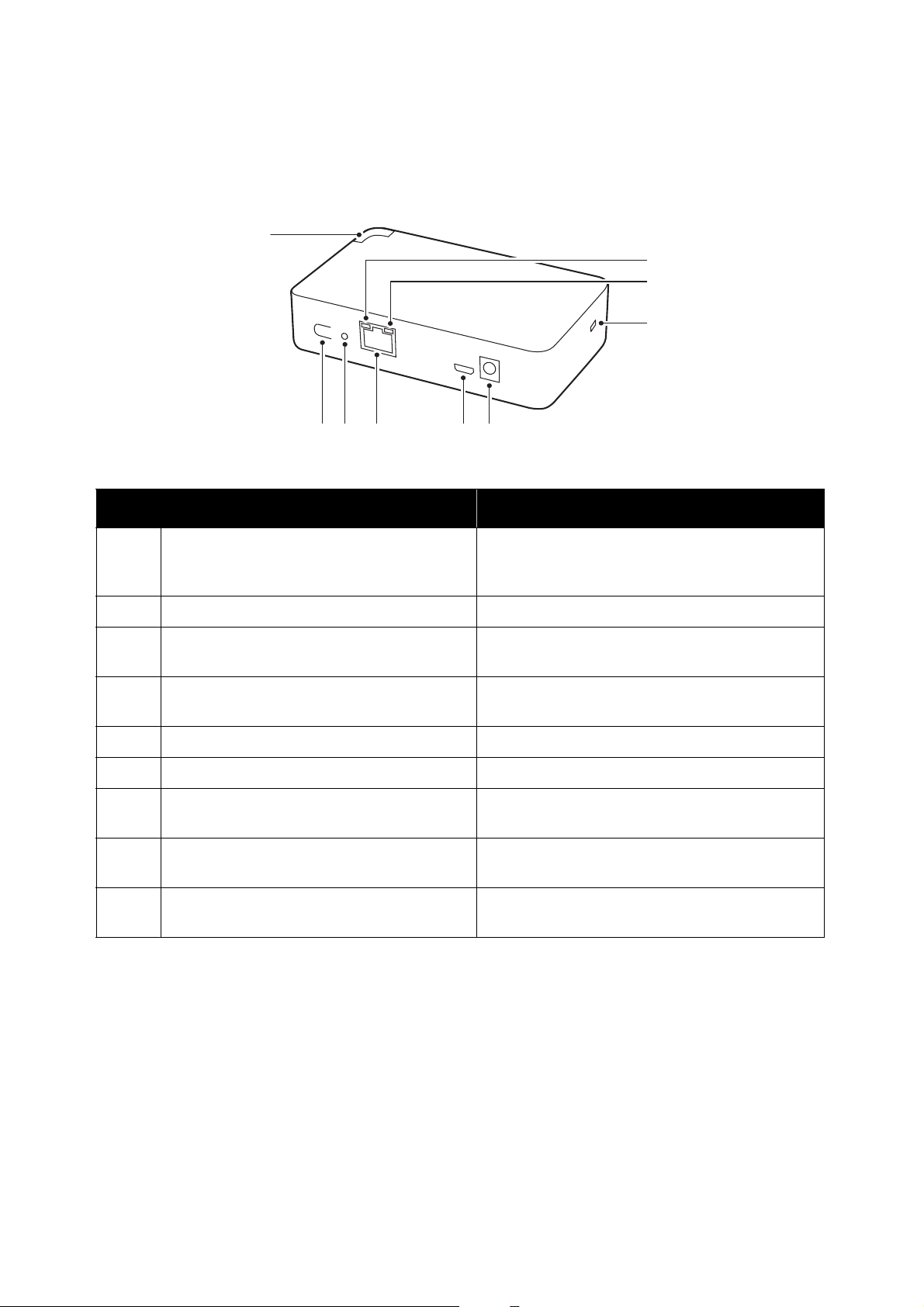
Asennus
65432
1
7
9
8
Laitteen osat
Wireless Print Solutions Adapterin osat
Toiminto Kuvaus
1 Tilan merkkivalo Osoittaa järjestelmän tilan väreillä ja vilkunnalla.
Katso tarkempia tietoja kohdasta Tilan merkkivalo:
sivulla 15.
2 WPS-painike Wi-Fi-yhteyden suojattu käyttöönottopainike.
3 Pääsy Reset-painikkeeseen Käytetään sovittimen palauttamiseen
tehdasasetuksiin.
4 RJ45-ethernet-portti Tukee fyysistä yhteyttä sovittimen ja tulostimen
välillä.
5 Huoltoportti Huoltoportti.
6 5 VDC:n virtaliitin 5 VDC:n virtalähteen liitin.
7 Kensington-lukon kiinnitysaukko Aukko, jota käytetään varkaudenestolukon ja -
kaapelin kiinnitykseen.
8Oikea RJ45-ethernet-merkkivalo Ilmaisee vilkkumalla lähetyksen ja vastaanoton
langattoman reitittimen ja sovittimen välillä.
9 Vasen RJ45-ethernet-merkkivalo Vihreä valo ilmaisee olemassa olevan yhteyden
verkkoon kytketyn tulostimen ja sovittimen välillä.
14
®
Xerox
Käyttöopas
Wireless Print Solutions Adapter
Page 15
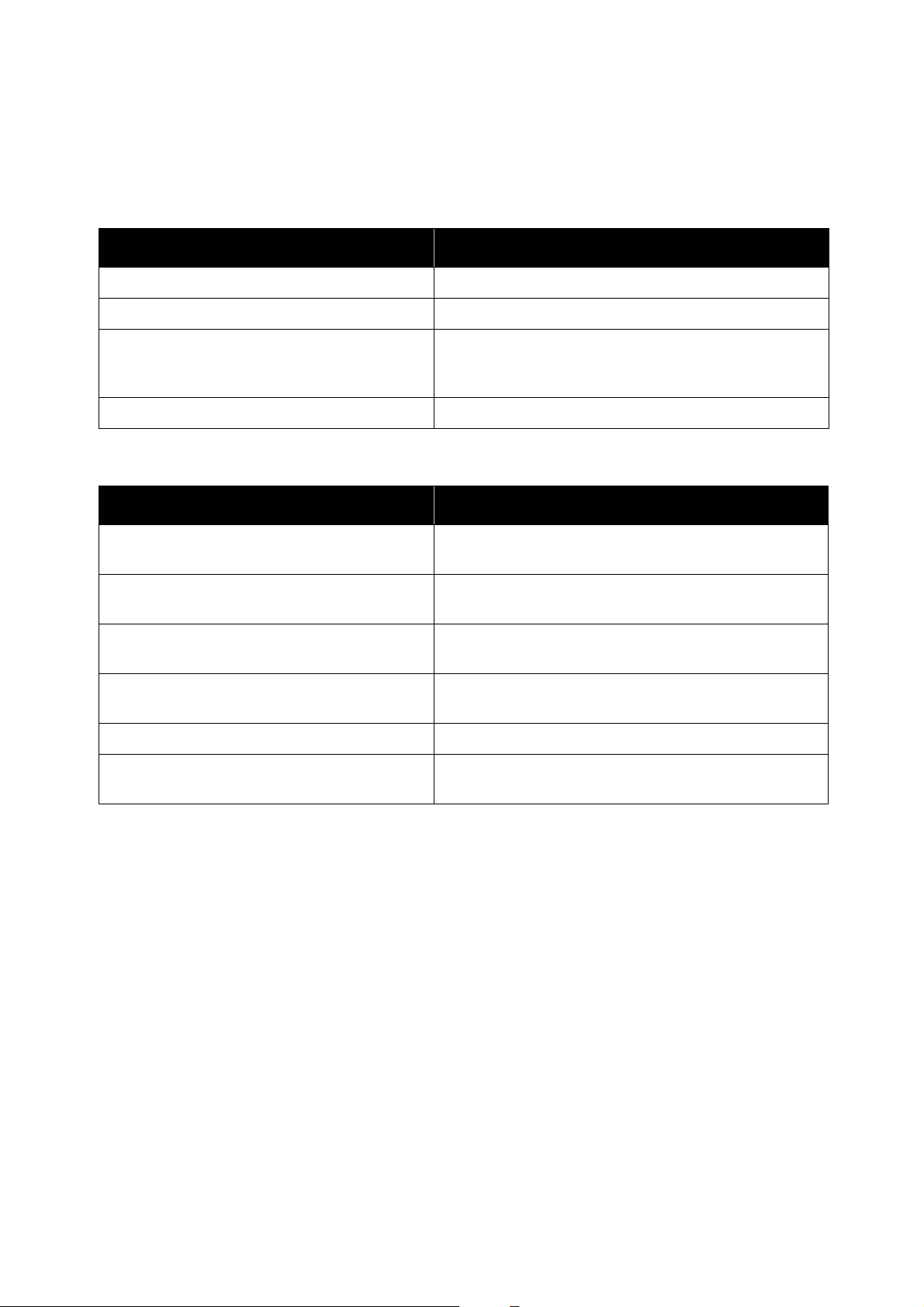
Asennus
Tilan merkkivalo:
Tilan merkkivalo ilmaisee järjestelmän eri tiloja värin ja vilkkumisen mukaan. Tilan merkkivalo sijaitsee
Wireless Print Solutions Adapterin oikeassa etukulmassa. Katso tarkempia tietoja kohdasta
Print Solutions Adapterin osat
sivulla 14.
Tila Vihreä merkkivalo
Sovittimen virta on kytketty, ei virhetiloja Jatkuvasti palava vihreä valo
Sovittimen virta on katkaistu Merkkivalo ei pala
Etsi laite -toiminto on käynnissä Hitaasti vilkkuva valo vilkkuu kahden minuutin ajan Katso
tarkempia tietoja kohdasta
määrittäminen
Sovittimen WPS-painiketta painetaan Hitaasti vilkkuva valo
sivulla 41.
Järjestelmäasetusten
Tila Keltainen merkkivalo
Wireless
Ethernet-linkkiä ei ole käytettävissä Toistuvasti kaksi pitkää vilkkua, joita seuraa kaksi lyhyttä
vilkkua.
Ethernet-verkolta ei saada IP-osoitetta Toistuvasti kaksi pitkää vilkkua, joita seuraa kolme lyhyttä
vilkkua.
WLAN-linkkiä ei ole käytettävissä Toistuvasti kolme pitkää vilkkua, joita seuraa kaksi lyhyttä
vilkkua.
WLAN-verkolta ei saada IP-osoitetta Toistuvasti kolme pitkää vilkkua, joita seuraa kaksi lyhyttä
vilkkua.
WPS-profiilivirhe Toistuvasti yksi pitkä vilkku, jota seuraa yksi lyhyt vilkku.
WPS-aikakatkaisuvirhe Toistuvasti yksi pitkä vilkku, jota seuraa kaksi lyhyttä
vilkkua.
Reset-painike
Laitteen asetukset voidaan palauttaa tehdasasetuksiin käyttämällä Reset-painiketta. Asetukset,
mukaan lukien IP-osoite, yhdyskäytävä ja verkon peite on asetettu arvoon 00.
Laitteen tehdasasetusten palautus:
1. Paina Reset-painiketta asettamalla paperiliittimen pää tai vastaava esine painikkeen aukkoon.
Katso tarkempia tietoja kohdasta
2. Pidä Reset-painiketta painettuna 15 sekunnin ajan ja irrota sitten paperiliitin.
Sovitin käynnistyy automaattisesti uudelleen ja palauttaa tehdasasetukset.
Wireless Print Solutions Adapterin osat sivulla 14.
Xerox
®
Wireless Print Solutions Adapter
Käyttöopas
15
Page 16

Asennus
WPS (Wi-Fi Protected Setup)
WPS:n avulla voit yhdellä toimenpiteellä yhdistää Wireless Print Solutions Adapterin käyttämällä
reititintä tai tukiasemaa. Tämä toimenpide on yksinkertaisempi kuin profiilin luominen verkkonimellä
(SSID), langattomien suojausparametrien asettaminen ja valintaluettelon päivittäminen.
WPS:n käynnistäminen
1. Paina WPS-painiketta vähintään 5 sekunnin ajan.
2. Vapauta painike.
Laite käynnistyy Wi-Fi-suojatussa asetustilassa, minkä merkkinä on hitaasti vilkkuva vihreä valo.
3. Yhdistä laite 2 minuutin kuluessa painamalla reitittimen tai tukiaseman WPS-painiketta.
Wireless Print Solutions Adapterin asentaminen
Varmista, että kiinnität laitteen tukevasti tasaiselle vaaka- tai pystypinnalle. Laitteen mukana
toimitetut tarranauhat mahdollistavat tukevan kiinnityksen tasaiselle alustalle.
Huom:
•
The Wireless Print Solutions Adapterin mukana toimitetaan yksi 5 VDC:n virtalähde ja
kansainvälisiä AC-virtasovittimia.
• Jos käytät AC-virtaa, älä käytä seinäkytkimellä ohjattavia pistorasioita.
• Kun sovittimeen on kytketty virta, se suorittaa automaattisesti itsetestauksen, ja
merkkivalot syttyvät ilmaisemaan laitteen tilan.
Suorita laitteen asennusta varten seuraavat toimenpiteet:
1. Kytke RJ-45-ethernet-johto Wireless Print Solutions Adapterin ja tulostimen ethernet-portin välille.
2. Valitse ja asenna yksi AC-virtasovittimista 5 VDC:n virtalähteeseen. Laitteen mukana toimitettu
Wireless Print Solutions Adapter Installation Guide (Asennusopas) sisältää lisätietoja.
3. Kytke laitteeseen virta kytkemällä se toimitettuun virtalähteeseen.
4. Tarkista tilan merkkivalon toiminta; katso
5. Navigoi omalla tietokoneellasi tai mobiililaitteellasi käytettävissä olevien verkkojen luetteloon ja
valitse SSID-tunnus Wireless Print Solutions Adapterillesi. SSID näkyy muodossa “wpsa-xxxx”,
jossa neljä viimeistä merkkiä vastaavat sovittimen langattoman MAC-osoitteen neljää viimeistä
merkkiä. Katso lisätietoja varten Wireless Print Solutions Adapter Installation Guide (Asennusopas)
tai
Sovittimen SSID:tä ei löydy käytettävissä olevissa langattomissa yhteyksissä. sivulla 47.
6. Avaa internet-selain ja näppäile Wireless Print Solutions Adapterin oletus-IP-osoite 192.168.0.1.
Pika-asennuksen sivu tulee näyttöön.
7. Jatka Wireless Print Solutions Adapterin asennusta kirjautumalla Web Manageriin.
– Oletustunnus on admin.
– Oletussalasana on PAS S.
8. Suorita pika-asennus loppuun. Katso tarkempia tietoja kohdasta
Tilan merkkivalo: sivulla 15.
Nopea asennus sivulla 43.
16
®
Xerox
Käyttöopas
Wireless Print Solutions Adapter
Page 17

Konfigurointi käyttämällä
4
Web Manageria
Tässä luvussa kuvataan, kuinka Xeroxin selainpohjainen konfigurointityökalu Wireless Print Solutions
Adapter voidaan konfiguroida käyttämällä Web Manageria Wireless Print Solutions Adapter -konfiguraatio
tallennetaan haihtumattomaan muistiin ja säilytetään ilman virtaa. Kaikki muutokset tulevat voimaan
välittömästi, ellei muutoin mainita.
Tämä luku sisältää seuraavaa:
•
Web Managerin käyttö
• Navigointi Web Managerissa
Web Managerin käyttö
1. Avaa tietokoneessa selain.
2. Kirjoita osoitekenttään Wireless Print Solutions Adapterin IP-osoite tai isäntänimi. Määritä, onko
IP-osoite manuaalisesti vai automaattisesti DCHP-protokollan antama. Katso tarkempia tietoja
kohdasta
Huom: Wireless Print Solutions Adapterin oletus-IP-osoite on 192.168.0.1.
3. Näppäile käyttäjänimesi ja salasanasi tai käytä tehtaan oletuskäyttäjänimeä admin ja salasanaa
PASS. Laitteen tila -verkkosivu latautuu.
Wireless Print Solutions Adapterin asentaminen sivulla 16.
Xerox® Wireless Print Solutions Adapter
Käyttöopas
17
Page 18
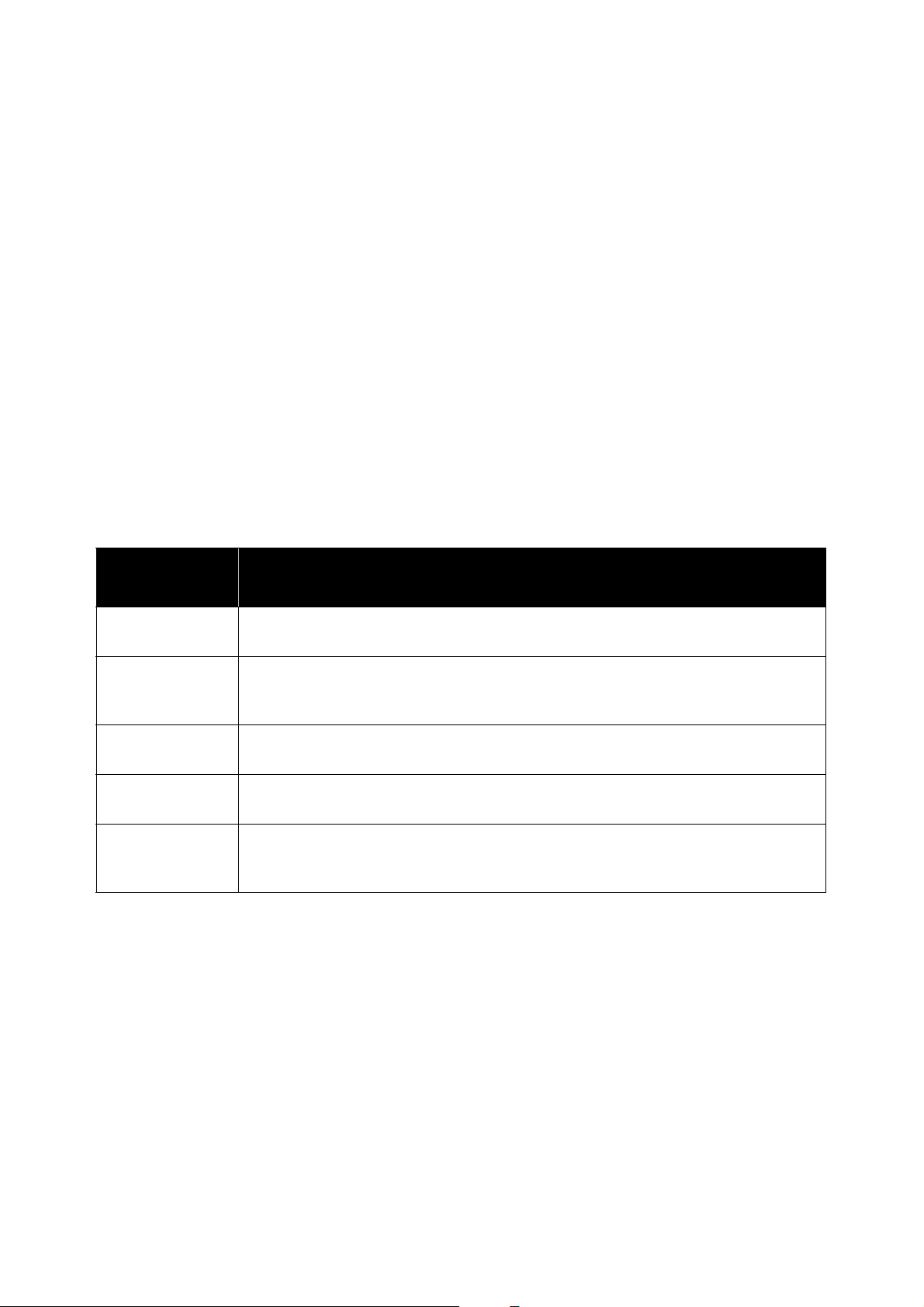
Konfigurointi käyttämällä Web Manageria
Navigointi Web Managerissa
Web Manager on upotettu verkkopalvelin, jonka avulla langatonta sovitinta voidaan hallita ja
konfiguroida. Se koostuu viidestä välilehdellisestä sivusta, joissa on sivukohtaisia linkkejä.
Kunkin sivun vasemmassa reunassa on valikkopalkki, jonka linkkejä napsauttamalla voidaan navigoida
sivulta toiselle. Jotkin sivut ovat vain luku -muodossa, kun taas joillakin sivuilla konfiguraatioasetusten
muuttaminen on sallittu.
Huom:
•
Joidenkin konfiguraatiomuutosten käyttöönottamista varten järjestelmä on
käynnistettävä uudelleen. Katso tarkempia tietoja kohdasta
• Odota, että järjestelmä on käynnistynyt uudelleen, ennen kuin kytket laitteen. Tämä voi
kestää 30 sekuntia.
• Jos sivulla muuttuu parametri, näyttöön tulee Submit (lähetä) -painike. Tallenna muutos
napsauttamalla Submit (lähetä) -painiketta.
• Jos haluat kirjautua käyttöliittymästä ulos, napsauta Logout (kirjaudu ulos) -linkkiä sivun
yläreunassa ja sulje selainikkuna. Voit kirjautua takaisin käyttöliittymään avaamalla
selaimen uudestaan.
Järjestelmä sivulla 41.
Web Managerin
sivu
Status (tila) Sisältää tuotetiedot ja verkkoasetukset Katso tarkempia tietoja kohdasta Status (tila) -
Network (verkko) Sisältää ethernet- ja WLAN-käyttöliittymän/-linkin tilan ja mahdollistaa Wireless Print
Printer (tulostin) Tukee tulostusta ja tulostimen hallintaa. Katso tarkempia tietoja kohdasta
Diagnostics
(vianmääritys)
Administration
(hallinta)
Kuvaus
sivu
sivulla 19.
Solutions Adapter -asetusten konfiguroinnin. Katso tarkempia tietoja kohdasta
(verkko) -sivu
(tulostin) -sivu
Sisältää sivun, jolla voidaan suorittaa useita vianmääritystoimia. Katso tarkempia tietoja
kohdasta
Mahdollistaa päivämäärän ja ajan, etsinnän, HTTP:n, SSL:n, Syslogin (järjestelmälokin),
järjestelmän, käyttäjien hallinnan ja kloonaustoimintojen konfiguroinnin. Katso
tarkempia tietoja kohdasta
sivulla 21.
sivulla 29.
Diagnostics (vianetsintä) -sivu sivulla 33.
Administration (hallinta) -sivu sivulla 35.
Network
Printer
18
®
Xerox
Käyttöopas
Wireless Print Solutions Adapter
Page 19
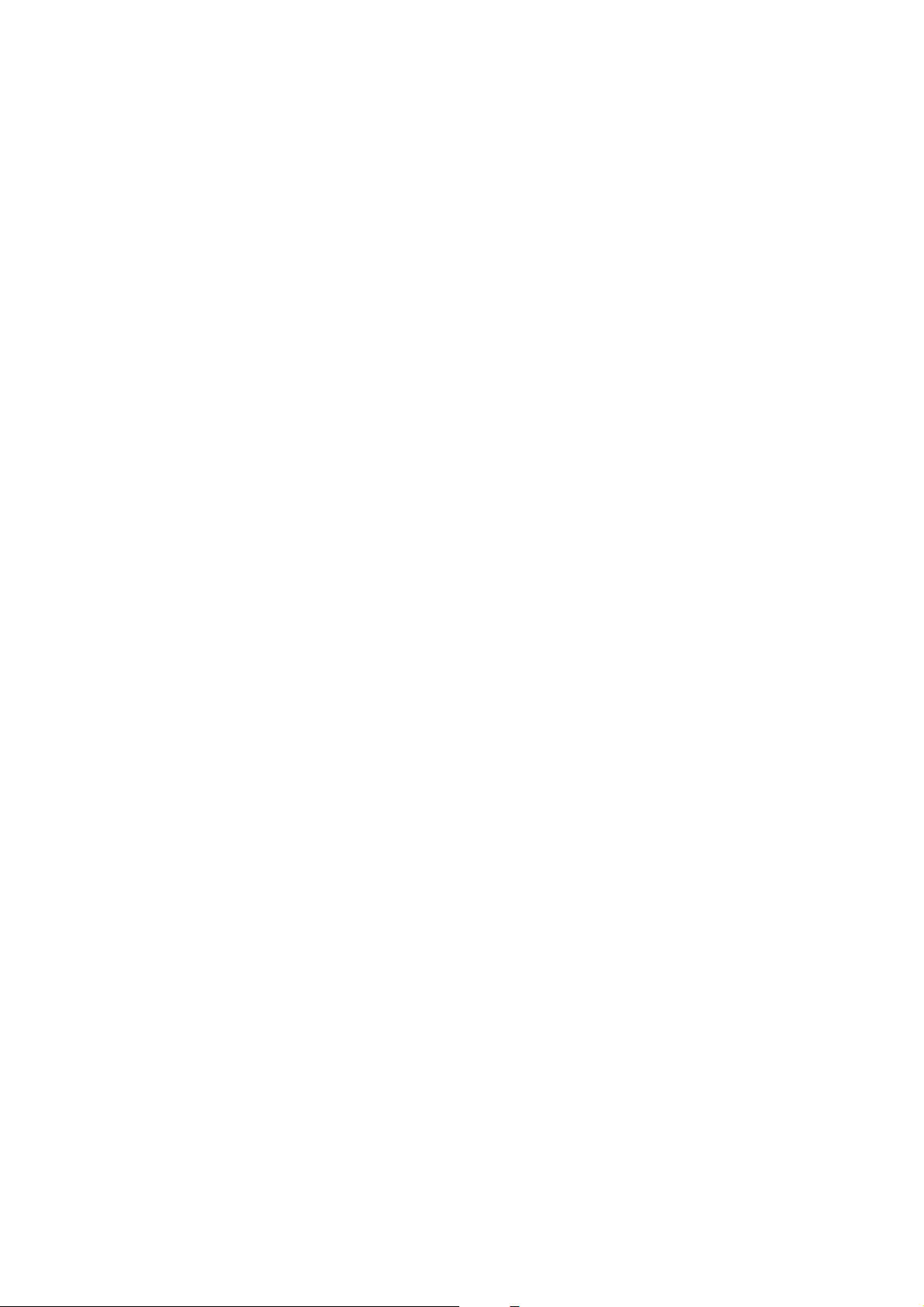
Status (tila) -sivu
Kun kirjaudut Web Manageriin tai valitset Status (tila) -välilehden millä tahansa sivulla, Status-sivu
tulee näyttöön. Status-sivulla on laitetta, verkkoa ja tulostinta koskevia tilatietoja. Voit katsella
haluamiasi tilatietoja napsauttamalla laitteen, verkon tai tulostimen linkkiä.
Huom: Uloskirjautumispainike löytyy kaikilta sivuilta. Jos kirjaudut ulos Web Managerista ja haluat
kirjautua takaisin sisään, anna käyttäjätunnus ja salasana uudelleen.
Pääsy Status (tila) -sivulle
1. Avaa tietokoneessa selain.
2. Kirjoita osoiteriville tulostimesi IP-osoite ja paina sitten Enter tai Return. Katso tarkempia tietoja
kohdasta
3. Kirjaudu Wireless Print Solutions Adapteriin.
–Oletustunnus on admin.
– Oletussalasana on PAS S.
4. Napsauta Status (tila) -välilehteä.
Web Managerin käyttö sivulla 17.
5
Xerox® Wireless Print Solutions Adapter
Käyttöopas
19
Page 20
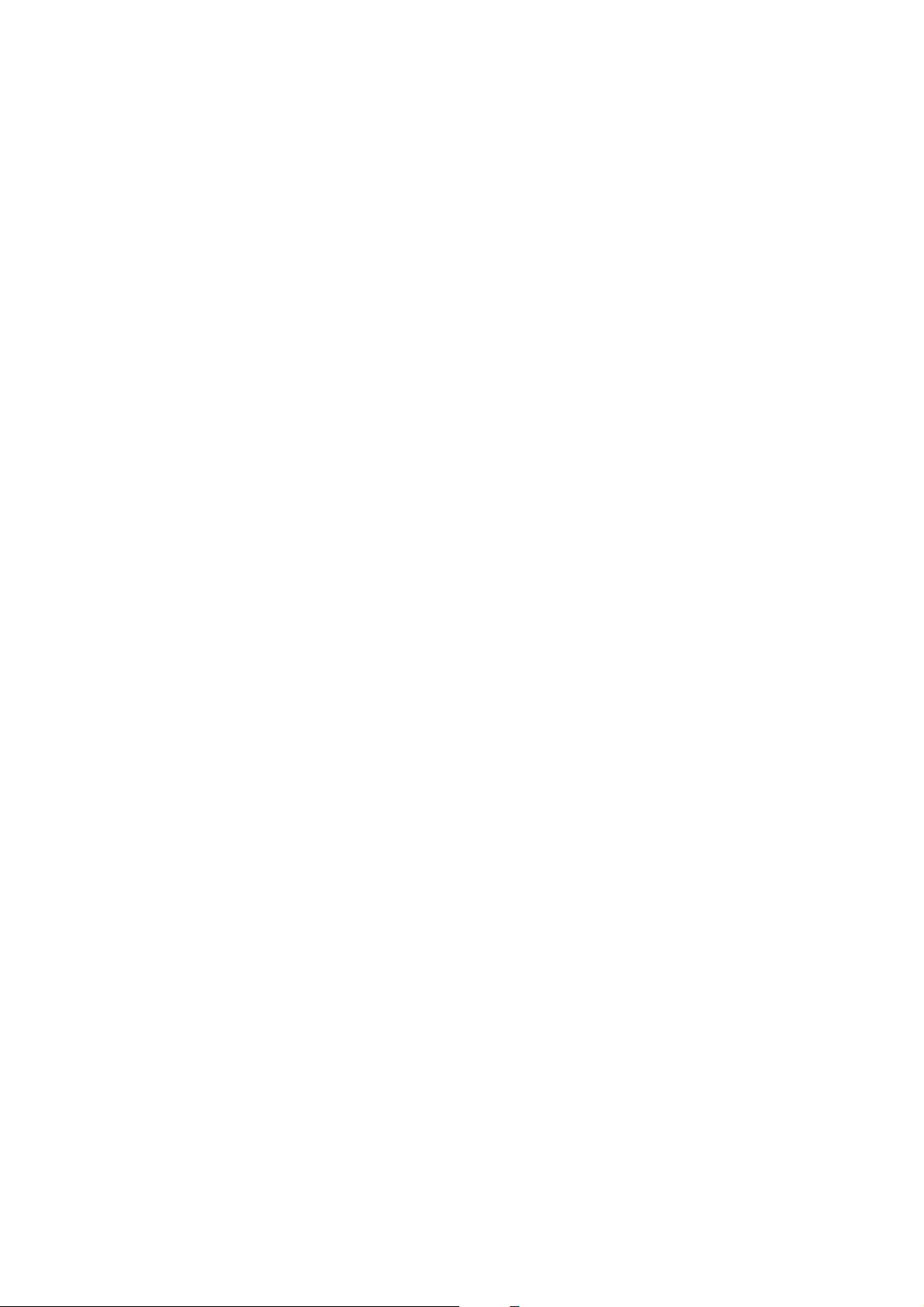
Status (tila) -sivu
20
®
Xerox
Wireless Print Solutions Adapter
Käyttöopas
Page 21
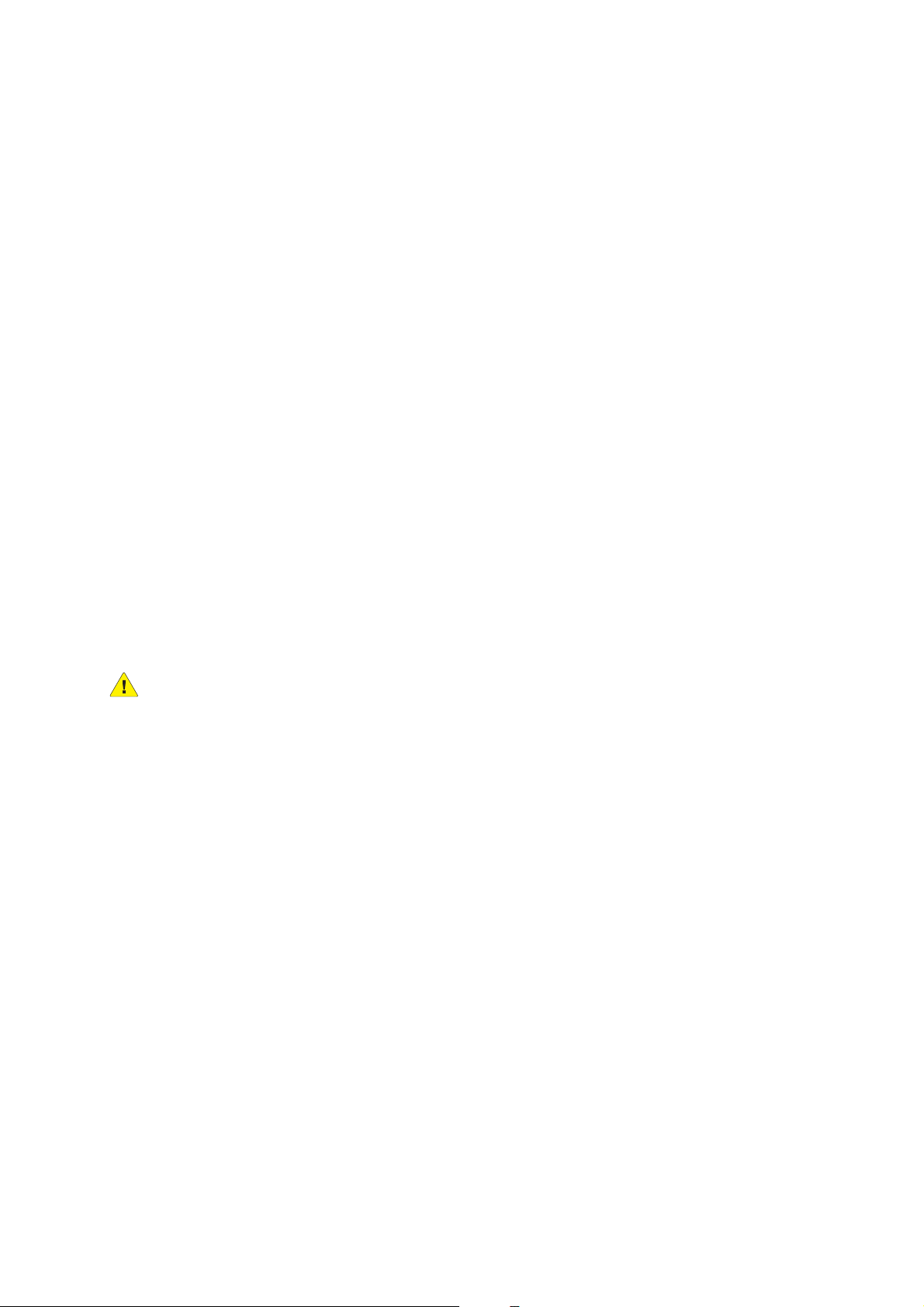
Network (verkko) -sivu
Network (verkko) -sivulla voit katsella ja konfiguroida ethernet- ja WLAN-käyttöliittymän tietoja. Voit
myös konfiguroida Wireless Print Solutions Adapterin asetuksia. Käyttöliittymän asetukset liittyvät
IP-osoitteen ja siihen liittyvien protokollien määrittämiseen. Linkkiasetukset liittyvät fyysiseen
linkkiyhteyteen, jossa IP-liikenne kulkee.
Wireless Print Solutions Adapter sisältää kaksi verkkoliittymää. Vain yksi liittymä voi olla kerrallaan
aktiivinen, ellei siltausta ole otettu käyttöön. Tällöin molemmat liittymät ovat aktiiveja ja siltauksen
alijärjestelmä ohjaa niitä. Ethernet-liittymän nimi on Network (eth0) ja WLAN-liittymän nimi Network
(wlan0).
Huom:
Joidenkin asetusten voimaanastumiseksi järjestelmä on käynnistettävä uudelleen.
•
Katso tarkempia tietoja kohdasta
• Kun sovitin on käynnistetty uudelleen, odota vähintään 30 sekuntia ennen laitteen
kytkemiistä.
Wireless Print Solutions Adapter tukee siltausta yksittäisen, ulkoisen ethernet-laitteen ja langattoman
verkon välillä. Kun siltaus on otettu käyttöön, ulkoisen laitteen MAC-osoitetta käytetään WLANliittymän MAC-osoitteena. Laite toimii tällöin siltana kahden liittymän väliselle liikenteelle. Ulkoinen
ethernet-laite näkyy verkossa langattomana solmuna.
Järjestelmä sivulla 41.
6
VAROITU S: Jotta langaton sovitin voidaan palauttaa myöhemmin, varmista, että viet
WLAN-profiilin, HTTP-todentamisen URL:n ja SoftAP-ryhmät niin, että viennin salaukset
ovat käytössä.
Tukiaseman asetukset
Software Access Point (SoftAP) on toiminto, jonka avulla voidaan luoda tukiasema Wireless Print
Solutions Adapterille niin että langattomat laitteet pystyvät etsimään sen ja muodostamaan siihen
yhteyden. Kun käytät SoftAP-toimintoa, Wireless Print Solutions Adapter lähettää SSID-tunnuksensa.
Näin langattomat laitteet löytävät sen ja voivat muodostaa siihen yhteyden. Wireless Print Solutions
Adapterin SSID-tunnus näkyy muodossa wpsa-xxxx, jossa osoitteen viimeiset neljä numeroa ovat
sovittimen MAC-osoitteen neljä viimeistä numeroa. SoftAP-toiminto on hyödyllinen, kun Wireless Print
Solutions Adapter konfiguroidaan ensimmäistä kertaa ennen langattomaan verkkoon liittämistä.
Wireless Print Solutions Adapterin oletus-IP-osoite on 192.168.0.1.
Xerox® Wireless Print Solutions Adapter
Käyttöopas
21
Page 22
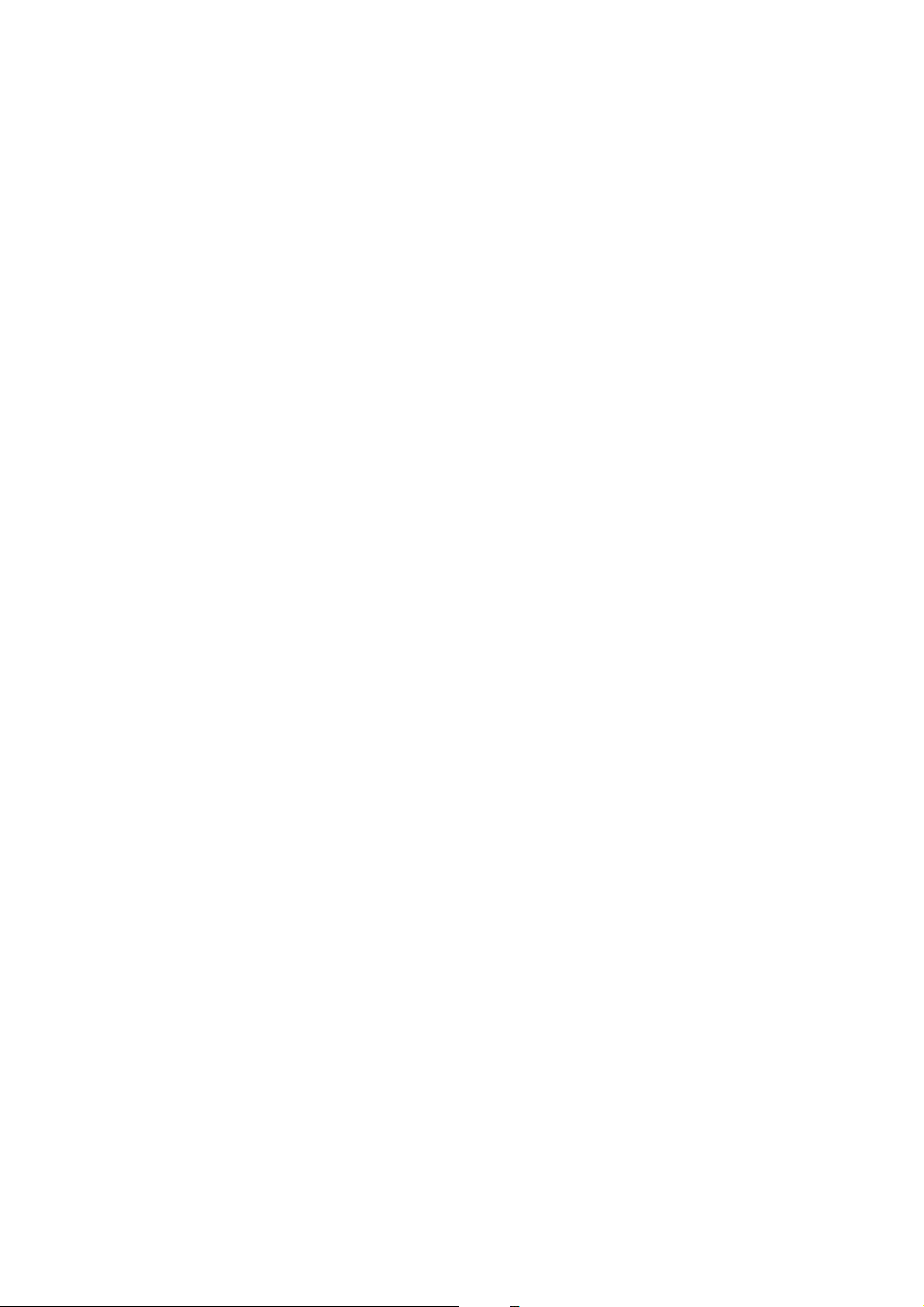
Network (verkko) -sivu
Tukiaseman asetusten määrittäminen
1. Napsauta Network (verkko) -sivulla kohtaa Access Point (tukiasema).
2. Määritä tukiaseman tiedot.
– Jotta Wireless Print Solutions Adapter voi lähettää SSID-tunnuksensa, valitse kohdassa State
(tila) Enabled (käytössä).
– Anna kohdassa IP Address SoftAP-liittymän IP-osoite,
– Näppäile kohdassa Network Name (SSID) (verkon nimi (SSID)) tukiaseman verkkonimi tai
SSID-tunnus. SSID-tunnuksen tiedot päivittyvät automaattisesti ilman sovittimen
uudelleenkäynnistystä.
– Anna kohdassa Security Suite tukiaseman kanssa käytettävä suojauspaketti. Katso tarkempia
tietoja kohdasta
–Napsauta Submit (lähetä).
WLAN-suojausasetusten konfigurointi sivulla 26.
Siltauksen (br0) asetukset
Siltaustoiminto
Siltaava MAC-osoite saadaan käyttämällä esikonfigurointia tai automaattista tunnistusta. Jos joko
eth0 tai wlan0-linkki katkeaa, siltaus palaa passiiviseen tilaan, kuten mainitaan siltauksen tilastosivulla.
Kun tila on aktiivinen, kaikki wlan0-liitymään saapuvat paketit sillataan eth0-liittymän kautta. Samoin
kaikki eth0-liittymään saapuvat paketit sillataan wlan0-liittymän kautta.
Siltauksen asetusten katselu tai konfigurointi
• Voit katsoa siltauksen tilan napsauttamalla Network (verkko) -sivulla Bridge (silta) > Statistics
(tilasto).
• Voit konfiguroida siltauksen asetukset napsauttamalla Network (verkko) -sivun linkeistä Bridge
(silta) > Configuration (konfigurointi).
Siltauksen konfigurointi ja käyttöönotto
1. Varmista, että olet konfiguroinut langattoman verkon (wlan0), jotta kommunikointi langattoman
verkon kanssa on mahdollista.
2. Varmista, että langallisen verkon (eth0) tila on Enabled (käytössä).
3. Valitse Bridge Configuration (siltauksen konfigurointi) -sivulla, kohdassa State (tila), Enabled
(käytössä).
4. Konfiguroi halutessasi siltauksen MAC-osoite.
5. Napsauta Submit (lähetä).
6. Jotta muutokset astuvat voimaan, napsauta Administration (hallinta) -sivulla Reboot (käynnistä
uudelleen).
22
®
Xerox
Käyttöopas
Wireless Print Solutions Adapter
Page 23
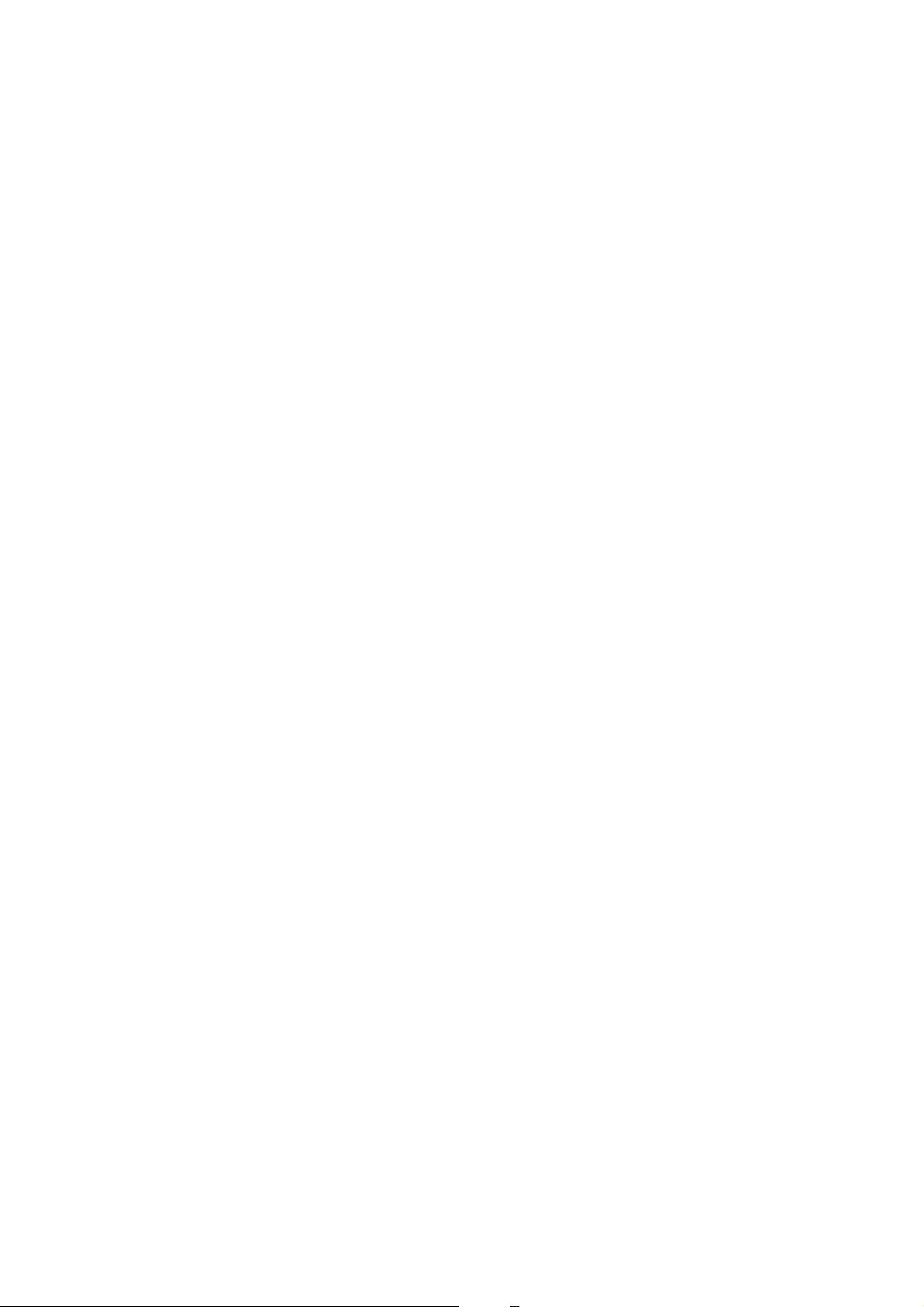
Network (verkko) -sivu
Langallisen (eth0) verkkoliittymän asetukset
Verkkoliittymän asetukset koskevat sekä ethernet (eth0)- että WLAN (wlan0) -liittymää, mutta
määritetään erikseen kummallekin liittymälle.
Langallisen verkkoliittymän asetusten konfigurointi
•
Voit katsella ethernet (eth0) -liittymän tilastoa Network (verkko) -sivulla valitsemalla
(langallinen verkko) > Interface (liittymä).
• Voit konfiguroida ethernet (eth0) -liittymän asetukset Network (verkko) -sivulla valitsemalla Wired
Network (langallinen verkko) > Interface (liittymä) > Configuration (konfigurointi).
Wired Network
Langallisen (eth0) verkon linkkiasetukset
Langallisen verkon linkkiasetusten konfigurointi
• Voit katsella langallisen verkkoliittymän (eth0) tilaa valitsemalla Network (verkko) -sivulla
Wired Network (langallinen verkko) > Link (linkki).
• Voit muokata langallisen verkkoliittymän (eth0) asetuksia valitsemalla Network (verkko) -sivulla
Wired Network (langallinen verkko) > Link (linkki) > Configuration (konfigurointi).
Fyysisen linkin parametrit voidaan konfiguroida ethernet-verkkoliittymää (eth0) varten.
Kun nopeus on Auto (automaattinen), kaksisuuntaisuuden (duplex) tulee olla Auto (automaattinen)
•
tai Half (yksisuuntainen).
• Kun nopeus ei ole Auto, kaksisuuntaisuuden (duplex) tulee olla Half (yksisuuntainen) tai Full
(kaksisuuntainen).
• Kiinteänopeuksinen kaksisuuntaisuus aiheuttaa virheitä Auto-kytkennässä yhteensopimattomuuden
vuoksi.
Langattoman (wlan0) verkkoliittymän asetukset
Tätä sivua käytetään laitteen wlan0-liittymän konfigurointiin ja tilatietojen katseluun. Uudelleenkäynnistyksen vaikutus näihin kohtiin näkyy Status (tila) -sivulla.
Langattoman verkkoliittymän asetusten konfigurointi
• Voit katsella langattoman verkkoliittymän (wlan0) tilaa Network (verkko) -sivulla valitsemalla
Wireless Network (langaton verkko) > Interface (liittymä).
Voit muokata langattoman verkkoliittymän (wlan0) asetuksia valitsemalla Network (verkko) -sivulla
•
Wireless Network (langaton verkko) > Interface (liittymä) > Configuration (konfigurointi).
®
Xerox
Wireless Print Solutions Adapter
Käyttöopas
23
Page 24
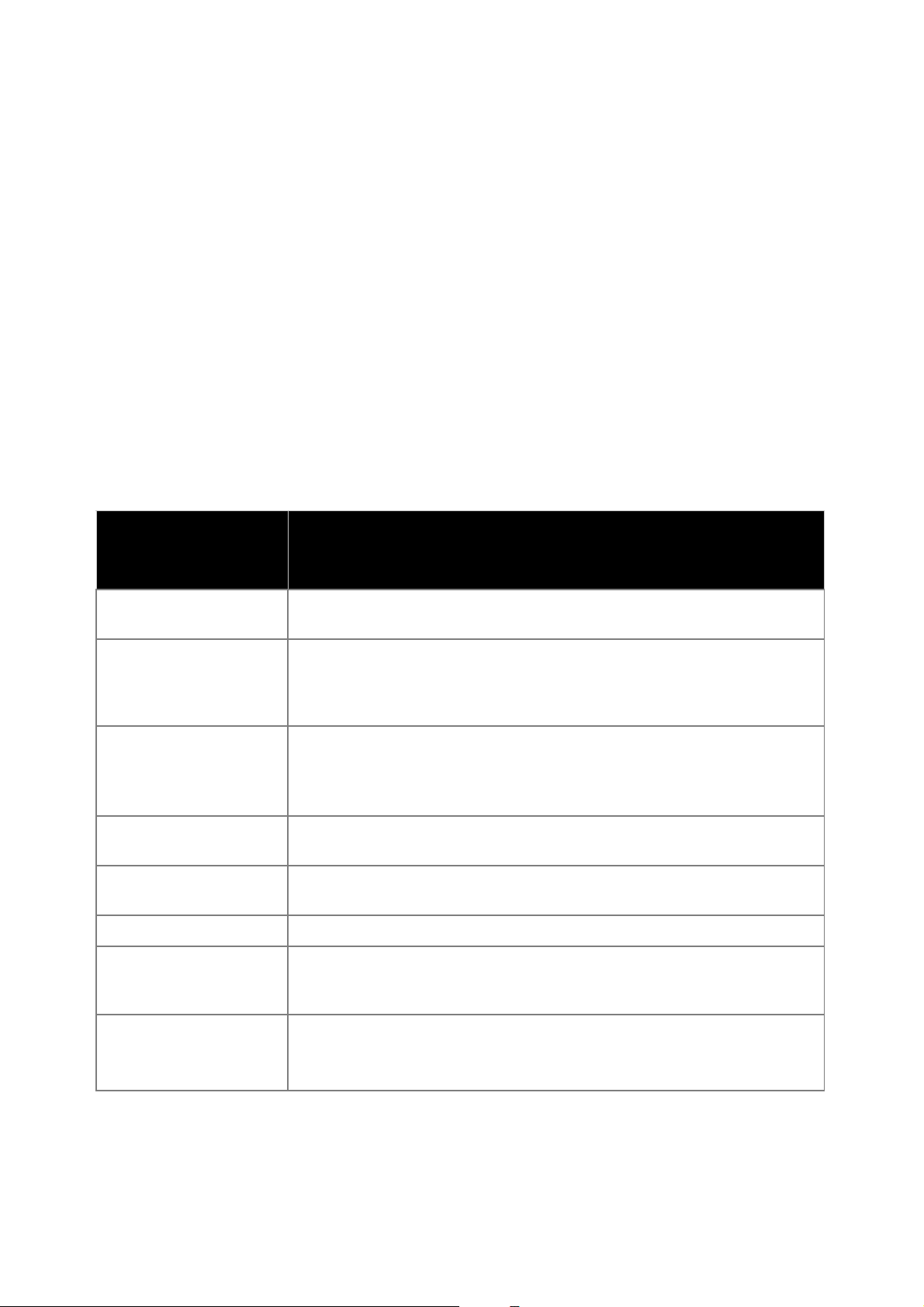
Network (verkko) -sivu
Langattoman (wlan0) verkon linkkiasetukset
Voit valita ja nimetä korkeintaan neljä WLAN-profiilia langattomien verkkojen automaattista yhteyttä
varten.
Langattoman verkon linkkiasetusten konfigurointi
• Voit katsella langattoman verkkoliittymän (wlan0) tilaa Network (verkko) -sivulla valitsemalla
Wireless Network (langaton verkko) > Link (linkki).
• Voit muokata langattoman verkkoliittymän (wlan0) asetuksia Network (verkko) -sivulla
valitsemalla Wireless Network (langaton verkko)> Link (linkki) > Configuration (konfigurointi).
WLAN-liittymän skannaus/pikaliitäntä
Voit katsella WLAN-linkin skannaus- ja tilatietoja Network (verkko) -sivulla valitsemalla WLAN Scan/
Quick Connect (WLAN-skannaus/pikaliitäntä).
WLAN-liittymän
pikaliitännän
Kuvaus
asetukset
Network Name
(verkon nimi)
Scan (skannaa) Skannaa Wireless Print Solutions Adapterin kantoalueella olevia laitteita. Rajoita
Refresh scan results
every 60 seconds
(päivitä skannaustulokset
60 sekunnin välein)
SSID Jos haluat näyttää verkon konfigurointiprofiilin SSID-tunnusta varten, napsauta
BSSID BSSID (Basic Service Set Identifier) -tunnus on MAC-osoite, joka tunnistaa
CH Verkon kanavan numero ja taajuus (MHz).
RSSI Reaaliaikainen arvo, joka ilmaisee verkon signaalin voimakkuuden. Vihreä
Näppäile verkon nimi tai etsi verkko napsauttamalla Scan (skannaa).
skannaus laitteisiin, jotka on konfiguroitu määritetyn SSID-tunnuksen kanssa,
lisäämällä verkon SSID-tunnus. Jos haluat skannauksen koskevan kaikkia
laitteita, jätä verkon SSID-tunnus pois.
• Jos haluat luettelon automaattisen päivityksen 60 sekunnin välein, valitse
ruutu.
• Jos haluat lopettaa luettelon automaattisen päivityksen, poista ruudun
valinta.
verkkonimen linkkiä.
langattoman verkon luoneen tukiaseman.
merkitsee voimakkainta, keltainen keskitason ja punainen heikointa signaalin
voimakkuutta.
Security Suite
(suojauspaketti)
24
Xerox
Käyttöopas
Verkon suojauspaketti. Esimerkki: WEP, WPA, WPA2, WPS, IBSS.
Huom: Vaikka WPS ja IBSS on merkitty suojausmerkinnöillä, ne eivät ole
suojusasetuksia. WPS merkitsee sitä, että tukiasema tukee WPS:ää.
®
Wireless Print Solutions Adapter
Page 25

Network (verkko) -sivu
WLAN-profiilit
WLAN-pikaliitännän avulla käyttäjät voivat lisätä WLAN-profiilin käytettävissä olevien verkkojen
luettelosta, joka päivitetään 60 sekunnin välein. Koska valitun verkon tiedot on esitäytetty, käyttäjien ei
tarvitse konfiguroida liitäntää. Käyttäjät voivat testata verkkoyhteyden ennen sen lisäämistä WLANprofiileihin.
WLAN-profiili määrittää kaikki langatonta yhteyttä varten tarvittavat asetukset. Tämä pitää paikkansa
sekä tukiaseman että toisen langattoman asiakasohjelman infrastruktuuritilassa. Wireless Print
Solutions Adapterissa voi olla kerrallaan korkeintaan kahdeksan profiilia. Kaikki käytössä olevat profiilit
ovat aktiivisia.
Wireless Print Solutions Adapter tukee dynaamisia profiileja ja profiilien priorisointia. Dynaamisia
profiileja luodaan WPS:n tai pikaliitännän avulla. Profiileille annetaan numerot tärkeysjärjestyksen
mukaan. Esimerkiksi dynaamiset profiilit luetellaan päinvastaisessa järjestyksessä luomisajankohdan
mukaan, seuraavana valintaluetteloprofiilit ja sitten loput profiilit.
WLAN-profiilin asetusten konfigurointi
Network (verkko) -sivulla voit muokata, luoda tai poistaa WLAN-profiilin.
Profiilin luominen
1. Jos haluat luoda WLAN-profiilin, valitse Network (verkko) -sivulla WLAN Profiles (WLAN-profiilit).
2.
Näppäile profiilin nimi kohdassa Add a New Profile (lisää uusi profiili). Tämä profiili on vain kyseistä
langatonta laitetta varten.
3. Napsauta Submit (lähetä).
Profiili näkyy WLAN-profiilien luettelossa. Profiili on oletusasetuksena käytössä.
WLAN-profiilin asetusten konfigurointi
1. Valitse Network (verkko) -sivulla WLAN Profiles (WLAN-profiilit).
2. Valitse WLAN profiileista se, jota haluat muokata.
3. Jos haluat muokata verkkonimeä, näppäile kohdassa Network Name (SSID) uusi verkkonimi.
Huom: Tämä nimi on sen verkon nimi, johon haluat liittyä. Jollet tiedä verkkonimeä (SSID), ota
yhteys verkon ylläpitäjään.
4. Valitse kohdassa State (tila) vaihtoehto Enabled (käytössä).
5. Valitse Suite (paketti) -kohdan valikosta suojauspaketti.
–Ei
–WEP: katso
– WPA tai WPA2/IEEE 802.11i: katso
WEP-asetusten konfigurointi sivulla 26.
WPA- tai WPA2-asetusten konfigurointi sivulla 26.
Xerox
®
Wireless Print Solutions Adapter
Käyttöopas
25
Page 26

Network (verkko) -sivu
WLAN-suojausasetusten konfigurointi
Avoimen verkon konfigurointi
Jos et halua valita mitään suojausasetuksia, valitse kohdassa Suite (paketti) ensin None (ei mitään) ja
sitten Apply (käytä).
WEP-asetusten konfigurointi
WEP-suojaus on käytettävissä infrastruktuuritilassa. WEP on yksinkertainen ja tehokas suojaustila, jossa
tiedot salakirjoitetaan RC4-algoritmilla. WEP on kuitenkin tullut haavoittuvammaksi hakkerointitekniikan
edistymisen vuoksi. Tavalliset laitteet pystyvät löytämään WEP-avaimet minuuteissa. Paranna suojausta
käyttämällä WPA:ta, tai vahvempaa WPA2:ta, AES:n (CCMP) kanssa.
1. Valitse Suite (paketti) -kohdassa WEP.
2. Valitse todennusvaihtoehto kohdassa Authentication.
– Shared (jaettu): Molempien osapuolien salausavaimia vertaillaan osana todennusprosessia.
Jos yhteensopimattomuutta havaitaan, yhteyttä ei muodosteta.
– Open (avoin): Yhteys muodostetaan tarkistamatta ensin, onko yhteensopivia salausavaimia.
Jos avaimet eivät ole yhteensopivia, tiedot muuttuvat sekaviksi ja IP-tason yhteys estetään.
3. Valitse avaintyyppi.
– Jos valitset Passphrase (tunnuslause), valitse kohdassa Key Size (avaimen koko) 40 bittiä tai
104 bittiä ja näppäile sitten tunnuslauseeksi korkeintaan 63 aakkosnumeerista merkkiä.
Välilyönnit ja erikoismerkit hyväksytään.
–Jos valitset Hex, valitse kohdassa Key Size (avaimen koko) 40 bittiä tai 104 bittiä, ja valitse
sitten kohdassa TX Key Index (TX-avainindeksi) arvoksi 1–4.
Huom: Yhteentoimivuutta varten joidenkin tuotteiden kohdalla, jotka luovat neljä identtistä
avainta tunnuslauseesta, tämän indeksin on oltava yksi.
Anna avaimia 1–4 varten yksi tai useampi salausavain heksadesimaalisessa muodossa. Anna 10 heksadesimaalista merkkiä (0–9, a–f) WEP40:ää ja 26 merkkiä WEP104:ää varten. Turvallisuussyistä konfiguroituja avaimia ei näytetä.
Huom: Turvallisuuden optimoinniksi Xerox suosittelee vähintään 20 merkin tunnuslausetta.
Välilyönnit ja erikoismerkit hyväksytään.
4. Valitse Apply (käytä).
5. Voit testata asetukset napsauttamalla Test Connection (testaa yhteys).
6. Kun valinnat on tehty, napsauta Submit (lähetä).
WPA- tai WPA2-asetusten konfigurointi
WPA- ja WPA2/IEEE802.11i-suojauspaketit ovat saatavissa vain infrastruktuuritilassa.
WPA on Wi-Fi Alliance Corporation määrittämä suojausstandardi. WPA2 on parempaa yhteentoimivuutta
varten kehitetty Wi-Fi-standardi. Wireless Print Solutions Adapter on sekä WPA- että WPA2-yhteensopiva.
26
®
Xerox
Käyttöopas
Wireless Print Solutions Adapter
Page 27

Network (verkko) -sivu
WPA2-tila on yhteensopiva IEEE-standardissa 802.11i määritetyn RSN (Robust Secure Network) verkon kanssa.
1. Valitse paketiksi WPA tai WPA2/IEEE 802.11i
2. Valitse todentamisvaihtoehto kohdassa Authentication.
– PSK, näppäile avain Passphrase (tunnuslause) -kohdassa. Varmista, että esijaettua avainta
varten konfiguroidaan sama avain sekä Wireless Print Solutions Adapterin puolella että
tukiaseman puolella.
– IEEE 802.1X: Tämä todentamistapa kommunikoi verkon osana toimivan
todentamispalvelimen kanssa. Todentamispalvelin täsmäyttää Wireless Print Solutions
Adapterin ja sisäisen tietokannan tunnistetiedot.
Huom: Suojauksen optimoimiseksi Xerox suosittelee käyttämään vähintään 20 merkin pituista
tunnuslausetta. Välilyönnit ja välimerkit hyväksytään.
3. Valitse avaintyypiksi joko Passphrase (tunnuslause) tai Hex.
4. Jos valitset standardin IEEE 802.1X, valitse WLAN-asiakasohjelman todentamiseen käytettävä
protokolla.
• LEAP: Näppäile käyttäjänimi ja salasana ja valitse Encryption (salaus). Vaihtoehdot ovat
CCMP, TKIP tai WEP. Valitse Apply (käytä).
• EAP-TLS: Näppäile käyttäjänimi ja valitse sitten salausarvo. Vaihtoehdot ovat CCMP,
TKIP tai WEP. Tämä vaihtoehto vahvistaa todentamispalvelimelta vastaanotetun
varmenteen. Jos haluat, että vahvistamiseen käytetään laitteelle asennettua
varmennetta, valitse Enabled (käytössä). Valitse kohdassa Credentials (tunnistetiedot)
tieto, jonka mukaan todentaminen suoritetaan. Jos tunnistetietoa ei ole luettelossa,
näppäile tunnistetiedon nimi ja napsauta Apply (käytä).
• EAP-TTLS: Valitse EAP-TTLS-vaihtoehdoksi suojausprotokolla. Vaihtoehtoina ovat
EAP-MSCHAPV2, MSCHAPV2, MSCHAP, CHAP, PAP
ja
(käyttäjänimi)
Password (salasana) ja valitse sitten salaus. Vaihtoehtoina ovat CCMP,
ja
EAP-MD5
. Näppäile
Username
TKIP tai WEP. Valitse Apply (käytä).
•
PEAP
: Valitse PEAP-vaihtoehdoksi suojausprotokolla. Vaihtoehtoina ovat
EAP-MSCHAPV2
ja EAP-MD5. Näppäile käyttäjänimi ja salasana ja valitse sitten salaus. Vaihtoehtoina
ovat CCMP, TKIP tai WEP. Valitse Apply (käytä).
5. Testaa asetukset napsauttamalla Test Connection (testaa yhteys).
6. Kun olet tehnyt valinnat, napsauta Submit (lähetä).
Profiilin poistaminen
1. Valitse Network (verkko) -sivulla WLAN Profiles (WLAN-profiilit).
2. Valitse ruutu poistettavan profiilin kohdalla.
3. Napsauta Submit (lähetä). Näyttöön tulee ikkuna, jossa pyydetään vahvistamaan poisto.
4. Napsauta OK.
Profiili poistetaan WLAN-profiilien luettelosta.
Huom: Jos poistat aktiivisen profiilin, aktiivinen profiili on konfiguroitava uudelleen. Muodosta
tätä varten yhteys uudelleen sovittimeen SoftAP-toiminnon kautta, tai palauta tehdasasetukset,
ja konfiguroi sitten langattoman verkon asetukset uudelleen.
®
Xerox
Wireless Print Solutions Adapter
Käyttöopas
27
Page 28

Network (verkko) -sivu
28
®
Xerox
Wireless Print Solutions Adapter
Käyttöopas
Page 29

Printer (tulostin) -sivu
Printer (tulostin) -sivulla voit tulostaa testikopioita, lisätä tai poistaa tulostimia ja muokata tulostuksen
oletusasetuksia.
®
Xerox
käyttöliittymän ja Google Cloud Print -palvelun kautta. Kun tulostin on lisätty, kaikki tulostusvaihtoehdot
ovat käytettävissä. Kaikki tulostuksen ja tulostuksen hallinnan toiminnot ovat käytettävissä Printer
(tulostin) -sivulla.
Wireless Print Solutions Adapter tukee tulostusta ja tulostuksen hallintaa Web Manager -
Huom:
•
Lisää vain tulostin, joka tukee Adobe PS3:a.
• Voit yhdistää tulostimen Wireless Print Solutions Adapteriin koska tahansa. Kun olet
määrittänyt sovittimen tulostimeen, kaikki tulostimen konfigurointivaihtoehdot ovat
käytettävissä.
7
Tulostimen konfigurointi
Web Managerissa pääset Printer (tulostin) -sivulle napsauttamalla Printer (tulostin) -välilehteä.
Tulostinasetusten määrittäminen
Aiemmin lisätyn tulostimen konfigurointivaihtoehtoihin pääset valitsemalla
ja napsauttamalla sitten Printer Configuration (tulostimen konfigurointi).
Tulostimen lisääminen
1. Napsauta Web Managerissa Printer (tulostin) -välilehteä.
2. Napsauta Printer Configuration (tulostimen konfigurointi).
Huom: Tulostimen konfigurointisivulla voit lisätä uuden tulostimen, kun konfiguroit Wireless Print
Solutions Adapterin ensimmäistä kertaa.
3. Anna seuraavat uuden tulostimen tiedot:
a. Anna tulostimen IP Address (IP-osoite).
b. Anna tulostimen Name (nimi) niin kuin se näytetään käyttöliittymässä.
c. Anna tulostimen Location (sijainti) niin kuin se näytetään käyttöliittymässä.
d. Selaa tarvittaessa esiin PPD-tiedosto, jota haluat käyttää.
4. Napsauta Add Printer (lisää tulostin). Näyttöön tulee ensin vahvistussivu ja sitten uuden
tulostimen konfigurointisivu.
Printer
(tulostin) -välilehden
Huom: Kun konfiguroit Wireless Print Solutions Adapterin tulostimen kanssa, Add Printer (lisää
tulostin) -painike vaihtuu Delete Printer (poista tulostin) -painikkeeksi. Wireless Print Solutions
Adapterin kanssa voidaan konfiguroida vain yksi tulostin kerrallaan.
Xerox® Wireless Print Solutions Adapter
Käyttöopas
29
Page 30

Printer (tulostin) -sivu
Tulo stim en poista minen
1. Napsauta Web Managerissa Printer (tulostin) -välilehteä.
2. Napsauta Printer Configuration (tulostimen konfigurointi).
3. Napsauta Delete Printer (poista tulostin).
4. Vahvista valinta napsauttamalla uudelleen Delete Printer (poista tulostin).
Painikkeeksi vaihtuu Add Printer (lisää tulostin).
Testisivun tulostaminen
1. Napsauta Web Managerissa Printer (tulostin) -välilehteä.
2. Napsauta Printer Configuration (tulostimen konfigurointi).
3. Napsauta Print Test Page (tulosta testisivu). Näyttöön tulee vahvistussivu, minkä jälkeen latautuu
tulostimen määrityssivu.
Tulostustyöt
Tulostustöiden katselu
1. Napsauta Web Managerissa Printer (tulostin) -välilehteä.
2. Napsauta Printer Jobs (tulostimen työt).
– Etsi aktiivisia tulostustöitä näppäilemällä tulostimen työtunnus tai tulostimen nimi ja
napsauta Search (Etsi).
– Voit tyhjentää nykyiset hakutulokset napsauttamalla Clear (tyhjennä).
– Kun napsautat Show Completed Jobs (näytä valmiit työt), kaikki valmiit tulostustyöt
näytetään.
– Kun napsautat Show All Jobs (näytä kaikki työt), kaikki työt näytetään.
AirPrint
AirPrint-toiminnolla voidaan tulostaa asiakirjoja Apple iOS -pohjaisista mobiililaitteista ja Mac OS pohjaisista laitteista tulostinajuria asentamatta.
Tulostamiseen Apple AirPrint -toiminnon avulla voidaan käyttää langatonta sovitinta Wireless Print
Solutions Adapteria.
Huom: AirPrint-asetukset voidaan määrittää vain, jos tulostin on määritetty käyttämään Wireless
Print Solutions Adapteria ja AirPrint on asennettu. Lisätietoja AirPrintin asentamisesta on verkkoosoitteessa
https://support.apple.com/en-us/HT201311.
Wireless Print Solutions Adapterin konfiguroiminen Apple AirPrintiä varten
1. Napsauta Web Managerissa Printer (tulostin) -välilehteä.
2. Napsauta navigointiruudussa AirPrint.
3. Anna Latitude (leveysaste) -kohtaan laitteen leveysastekoordinaatit.
30
®
Xerox
Käyttöopas
Wireless Print Solutions Adapter
Page 31

Printer (tulostin) -sivu
4. Anna Longitude (pituusaste) -kohtaan laitteen pituusastekoordinaatit.
Huom: Jos et tiedä koordinaatteja, ota käyttöön Share Location (jaa sijainti) ja napsauta sitten
Find Your Location (etsi sijainti).
5. Valitse Save (tallenna).
Google Cloud Print
Google Cloud Print mahdollistaa pilveen tallennettujen asiakirjojen tulostamisen ilman tulostinajuria.
Rekisteröi Wireless Print Solutions Adapter Google Cloud Print -palveluun.
Huom: Voit rekisteröidä tulostimen Google Cloud Print -palveluun vain, jos tulostin on konfiguroitu
Wireless Print Solutions Adapterin kanssa ja jos Google Cloud Print on asennettu. Katso lisätietoja
Google Cloud Print -palvelun asentamisesta osoitteesta
Tulostimen rekisteröinti Google Cloud Print -palveluun.
Huom: Jotta tulostin voidaan rekisteröidä Google Cloud Print -palveluun, tarvitset voimassa olevan
Google-sähköpostiosoitteen ja salasanan.
https://google.com/cloudprint.
1. Napsauta Web Managerin Printer (tulostin) -välilehteä.
2. Napsauta navigointiruudussa Google Cloud Print. Tulostimen tilana näkyy Unregistered
(ei rekisteröity).
3. Napsauta Register Printer (rekisteröi tulostin). Näyttöön tulee linkki.
4. Napsauta tässä ikkunassa linkkiä Click here to open Google Cloud Print confirmation page for
your printer (avaa Google Cloud Print -palvelun vahvistussivu tulostinta varten napsauttamalla
tästä).
Huom: Jos olet kirjautunut Google-sähköpostiosoitteeseesi, voit ohittaa seuraavat kaksi vaihetta.
5. Näppäile Google-Email address (sähköpostiosoitteesi) ja Password (salasanasi).
6. Napsauta Sign in (kirjaudu sisään). Näyttöön tulee vahvistussivu.
7. Valitse Finish printer registration (viimeistele tulostimen rekisteröinti). Näyttöön tulee linkki,
josta voit hallita tulostimiasi Google Cloud Print -palvelun kautta.
Huom: Voit tarvittaessa hallita tulostimiasi napsauttamalla Manage your printers (hallitse
tulostimiasi).
8. Napsauta Printer (tulostin) -sivulla Google Cloud Print. Tulostimen tilana näkyy nyt Registered
(rekisteröity). Ohessa näkyy myös sähköpostiosoite.
Tulostimen rekisteröinnin poistaminen Google Cloud Print -palvelusta
1. Napsauta Web Managerissa Printer (tulostin) -välilehteä.
2. Napsauta Google Cloud Print. Jos tulostin on konfiguroitu Google Cloud Print -palvelun kanssa,
tilana näkyy Registered (rekisteröity).
3. Napsauta Unregister Printer (poista tulostimen rekisteröinti). Näyttöön tulee vahvistussivu.
4. Vahvista napsauttamalla Unregister Printer (poista tulostimen rekisteöinti) uudelleen. Google
Cloud Print -palvelun sivu tulee näyttöön.
Xerox
®
Wireless Print Solutions Adapter
Käyttöopas
31
Page 32
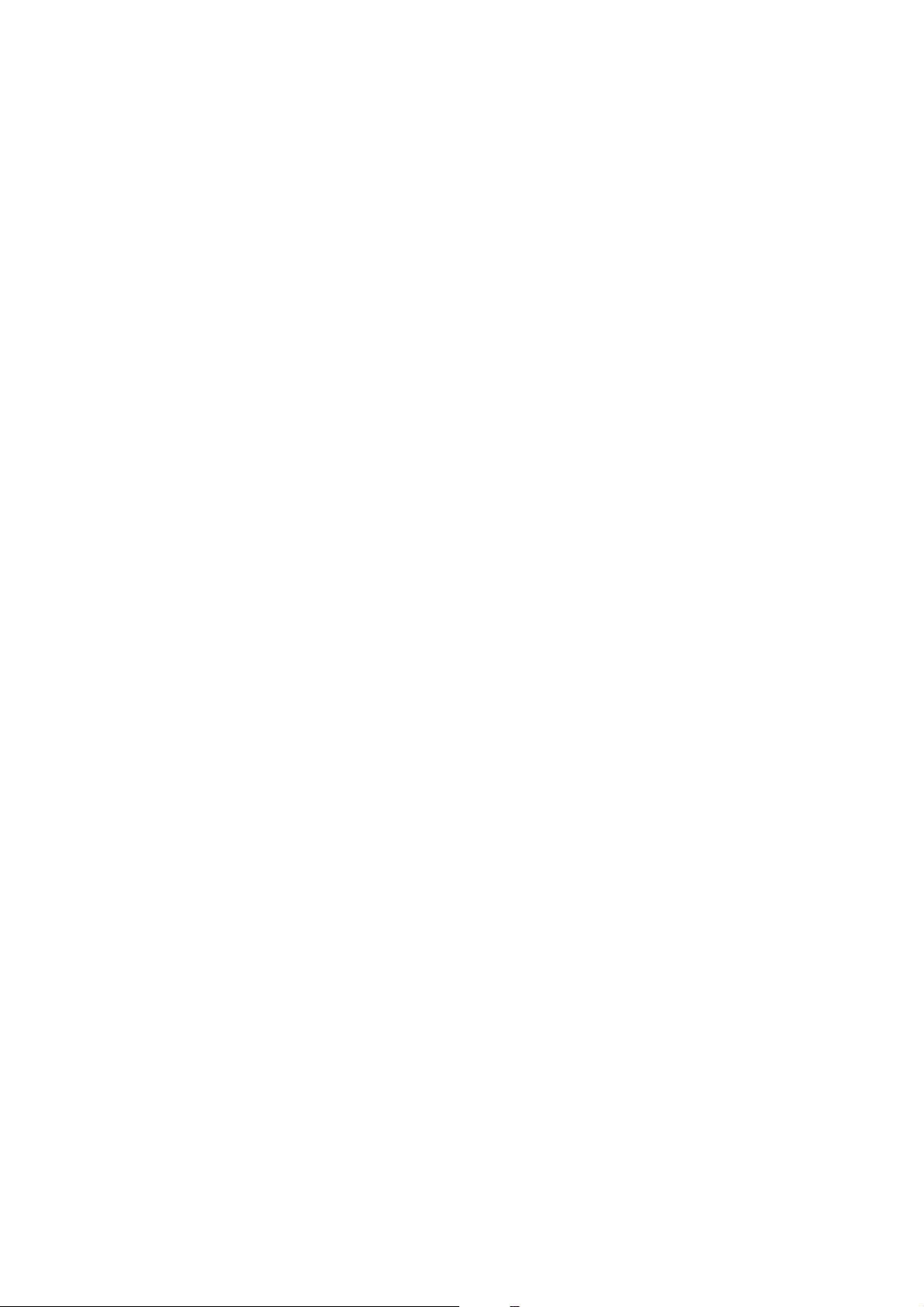
Printer (tulostin) -sivu
32
®
Xerox
Wireless Print Solutions Adapter
Käyttöopas
Page 33
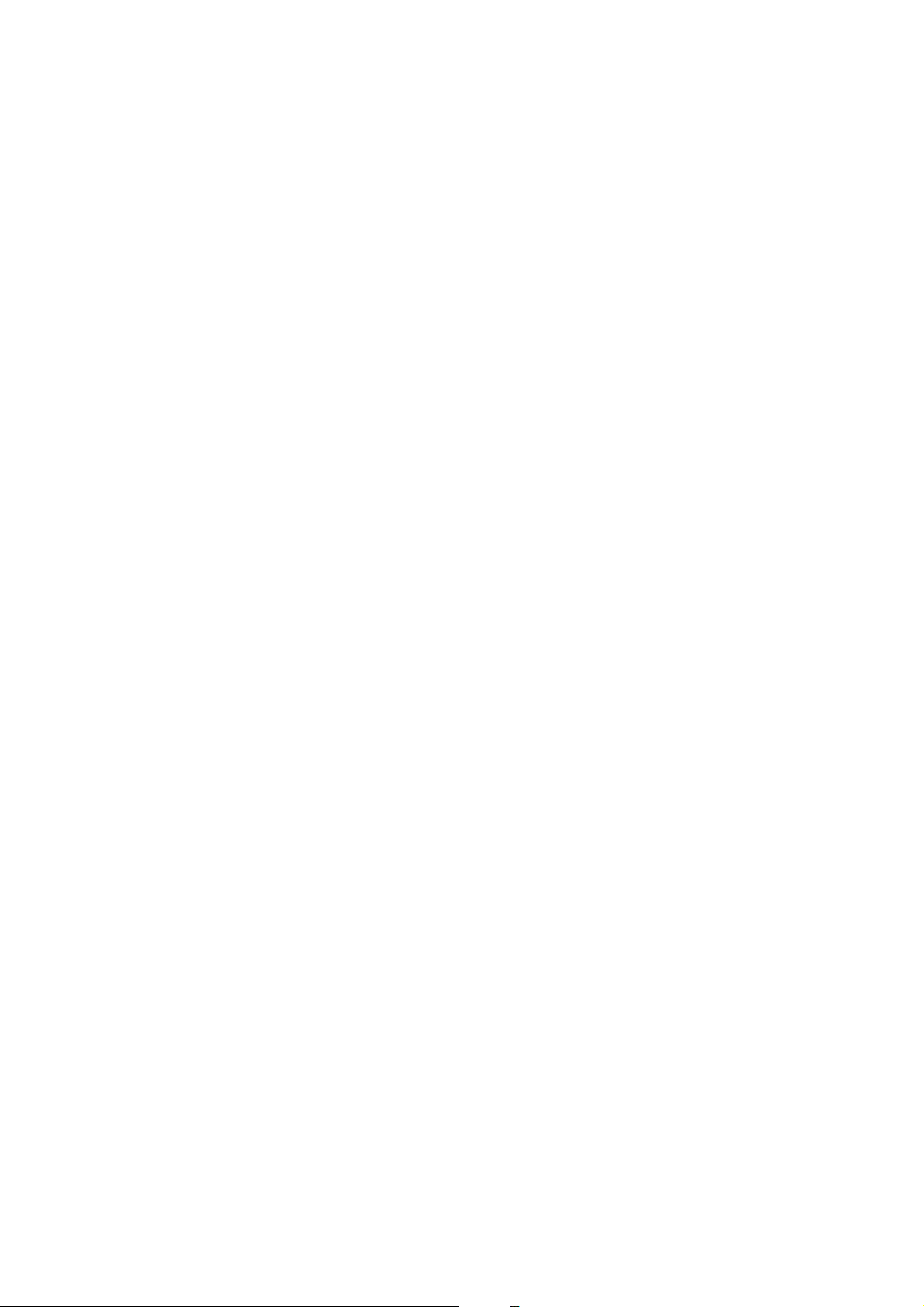
Diagnostics
8
(vianetsintä) -sivu
Vianetsintäsivulle pääsee kirjautumalla Web Manageriin ja napsauttamalla Diagnostics (vianetsintä)
-välilehteä Vianetsintäsivulla voi katsella ja konfiguroida DNS-asetuksia, ping-ohjelmia ja verkkoreittejä
sekä käyttää traceroute-ohjelmia.
DNS
Ensisijainen ja toissijainen DNS-osoite tulevat aktiivisesta käyttöliittymästä. DHCP ohittaa staattiset
osoitteet verkkoliitännän konfiguraatioasetuksista.
Voit hakea joko DNS:n isäntänimen tai IP-osoitteen näppäilemällä osoitteen tai isäntänimen kenttään
ja napsauttamalla Lookup (haku).
DNS-asetuksiin pääsy
1. Katso nykyinen DNS-nimi tai IP-osoite menemällä Diagnostics (vianetsintä) -sivulle ja
napsauttamalla DNS.
2. Konfiguroi DNS-asetukset menemällä Diagnostics (vianetsintä) -sivulle, napsauttamalla DNS.
Näppäile sitten DNS-isäntänimi ja napsauta Lookup (haku).
3. Konfiguroi DNS-palvelimia manuaalisesti napsauttamalla Network (verkko) -välilehteä.
– Konfiguroi langaton yhteys napsauttamalla Wireless Network (langaton verkko) > Interface
(käyttöliittymä) > Configuration (konfigurointi).
– Napsauta langallista yhteyttä varten Wired Network (langallinen verkko) > Interface
(käyttöliittymä) > Configuration (konfigurointi).
Xerox® Wireless Print Solutions Adapter
Käyttöopas
33
Page 34
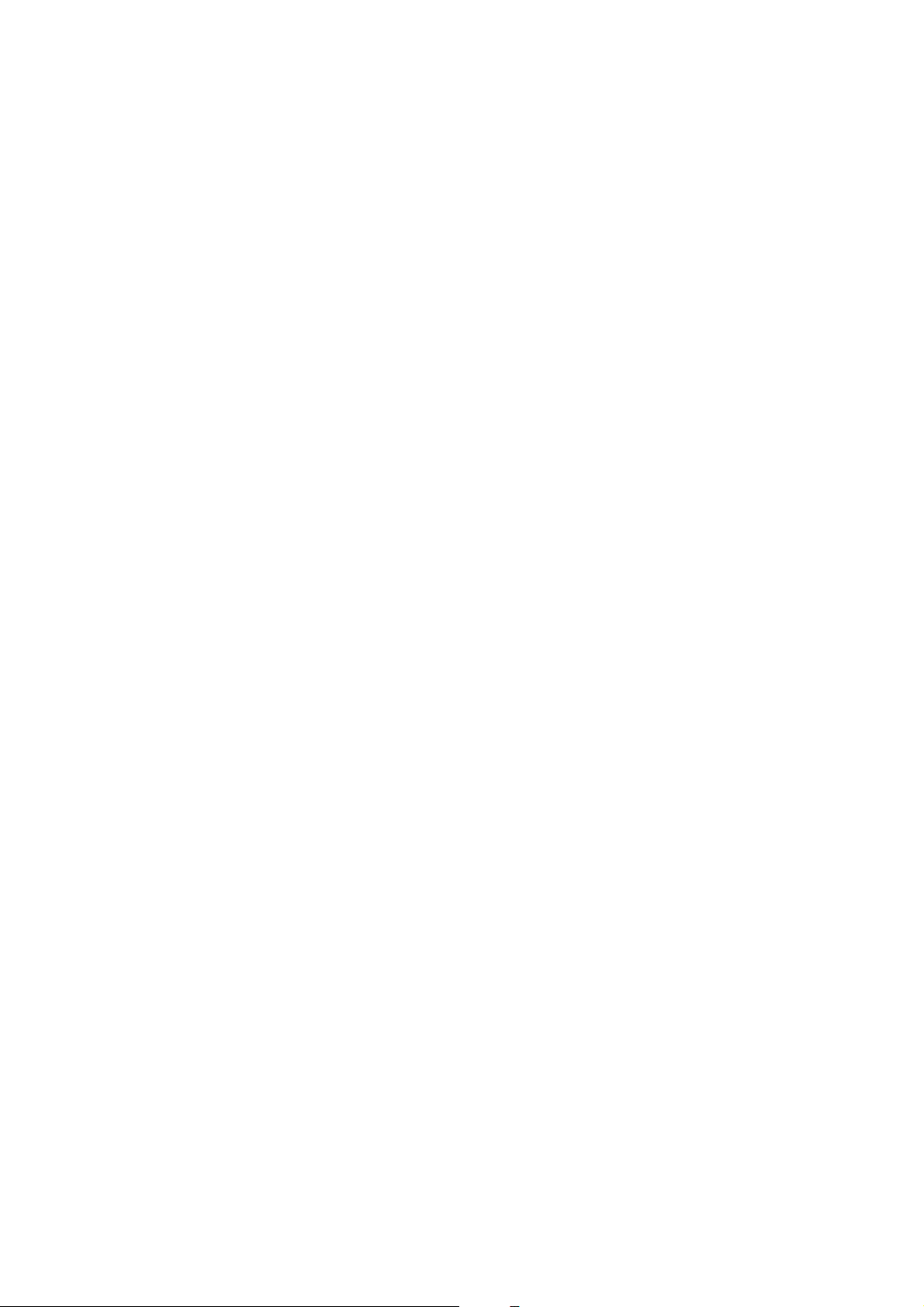
Diagnostics (vianetsintä) -sivu
Ping
Voit käyttää ping-ohjelmaa etäisännän yhteyden testaamiseen.
Ping-yhteyden muodostaminen etäisäntään
1. Napsauta Diagnostics (vianetsintä) -sivulla Ping.
2. Anna kohdassa Host (isäntä) sen WPSA:n IP-osoite tai isäntänimi, johon haluat ottaa pingyhteyden.
3. Anna kohdassa Count (lukumäärä) ping-pakettien määrä, jonka WPSA yrittää lähettää isännälle.
Pakettien oletusmäärä on 3.
4. Anna kohdassa Timeout (aikakatkaisu) sekunnit, joiden ajan WPSA odottaa vastausta isännältä
ennen aikakatkaisua. Oletusaika on 5 sekuntia.
5. Napsauta Submit (lähetä).
Reitit
Reitityksen avulla yksi järjestelmä löytää verkkopolun toiseen järjestelmään, yhdyskäytävästä
kohdelaitteeseen.
Voit katsoa nykyiset verkkoreitit Diagnostics (vianetsintä) -sivulla napsauttamalla Routes (reitit).
Traceroute
Voit käyttää traceroute-ohjelmaa etsimään paketti WPSA:lta internet-isännälle. Traceroute-ohjelma
näyttää, kuinka monta siirtoväliä paketti tarvitsee isännän tavoittamiseen ja kuinka kauan aikaa kukin
siirtoväli tarvitsee. Nämä tiedot voivat olla hyödyllisiä, kun tehdään vianmääritys hitaasti latautuvalle
verkkosivulle.
Traceroute-ohjelman käyttö
1. Napsauta Diagnostics (vianetsintä) -sivulla Trace route.
2. Anna kohdassa Host (isäntä) kohdelaitteen IP-osoite tai DNS-isäntänimi.
3. Valitse Protocol-kohdassa protokolla, jota haluat käyttää Traceroutea varten.
4. Napsauta Submit (lähetä).
34
®
Xerox
Käyttöopas
Wireless Print Solutions Adapter
Page 35
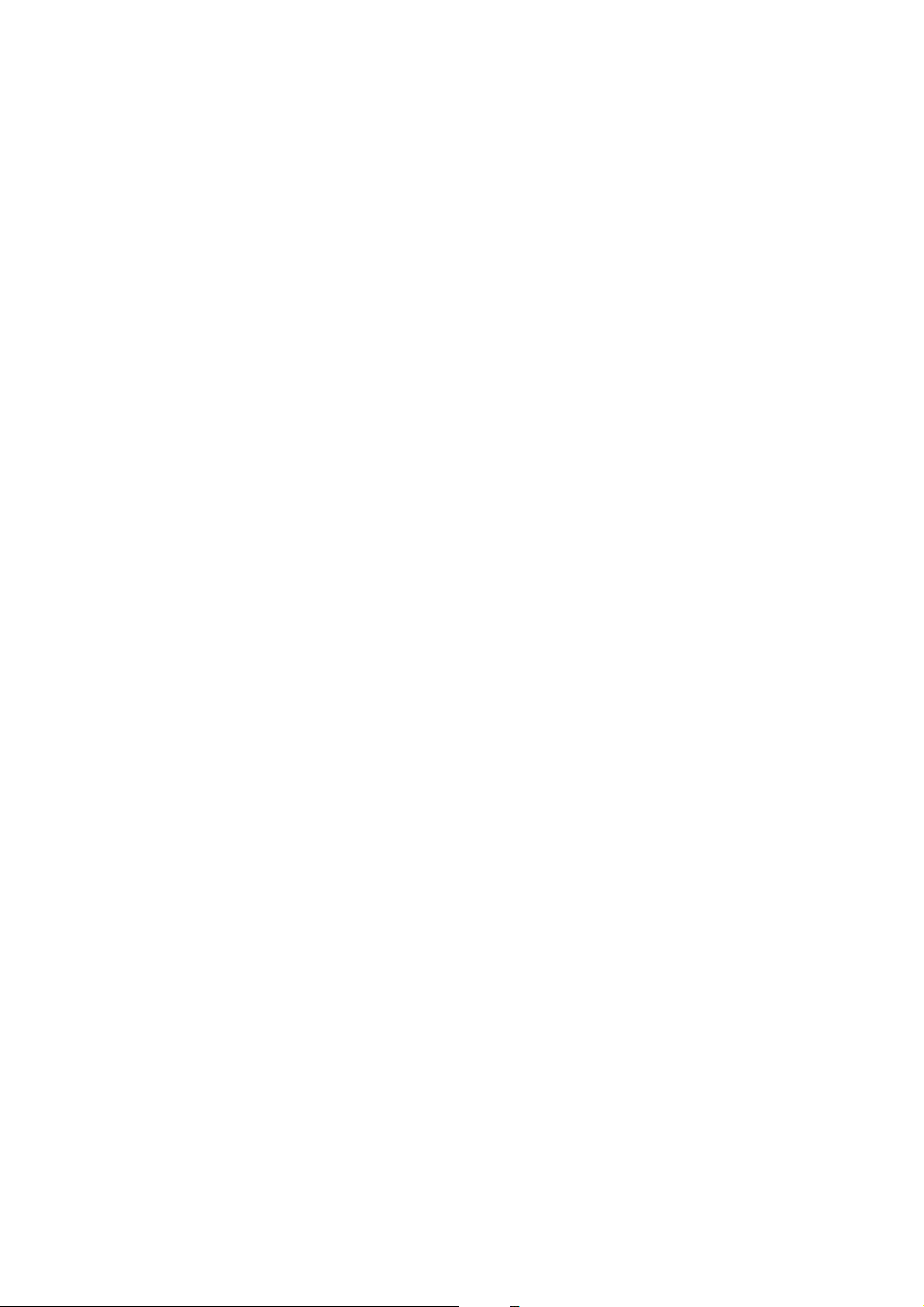
Administration (hallinta) -sivu
9
Avaa Administration (hallinta) -sivu kirjautumalla sisään Web Manageriin ja valitsemalla
(hallinta) -välilehti.
HTTP:n, SSL:n, Syslogin (järjestelmälokin), järjestelmän, käyttäjien hallinnan ja kloonaustoiminnon.
Administration
(hallinta) -välilehdellä voit konfiguroida päivämäärän ja ajan, etsinnän,
Administration
Kello
Voit päivittää kellon asetukset manuaalisesti tai synkronoida kellon SNTP-palvelimen kanssa. Jos
valitset SNTP-palvelimen, voit valita automaattisen aikavyöhykkeen tunnistuksen.
Kellonajan asetustavan määritys
1. Napsauta Web Managerissa Administration (hallinta) -välilehteä.
2. Napsauta Clock (kello). Kellonaika näkyy sivun alaosassa.
3. Valitse päivämäärän ja kellonajan muuttamista varten Method (tapa):
– Manual (manuaalinen): Päivämäärä ja kellonaika voidaan asettaa manuaalisesti. Aseta
päivämäärä ja kellonaika napsauttamalla nuolia, valitsemalla arvo ja napsauttamalla sitten
Submit (lähetä).
– SNTP: Tässä vaihtoehdossa Wireless Print Solutions Adapter synkronoi ajan NTP-palvelimen
kanssa. Kirjoita NTP-palvelimen URL-osoite ja napsauta Submit (lähetä).
4. Kun olet kohdassa Time Zone (aikavyöhyke), napsauta nuolta ja valitse maantieteellisen sijaintisi
vyöhyke. Luettelo päivittyy näyttämään lisää aikavyöhykkeitä kaupungeittain kyseisessä
maantieteellisessä sijainnissa. Valitse vaihtoehto, jotta sijainti tarkentuu edelleen. Palaa takaisin
luettelon alkuun napsauttamalla symbolia (..).
Kun olet valmis, kellonaika päivittyy senhetkiseen kellonaikaan.
Etsintä
UPnP sallii muiden verkossasi olevien laitteiden löytävän Wireless Print Solutions Adapterin.
Wireless Print Solutions Adapteria varten.on saatavissa laitteiden etsinnän tilastot ja konfiguraatiovaihtoehdot.
Xerox® Wireless Print Solutions Adapter
Käyttöopas
35
Page 36
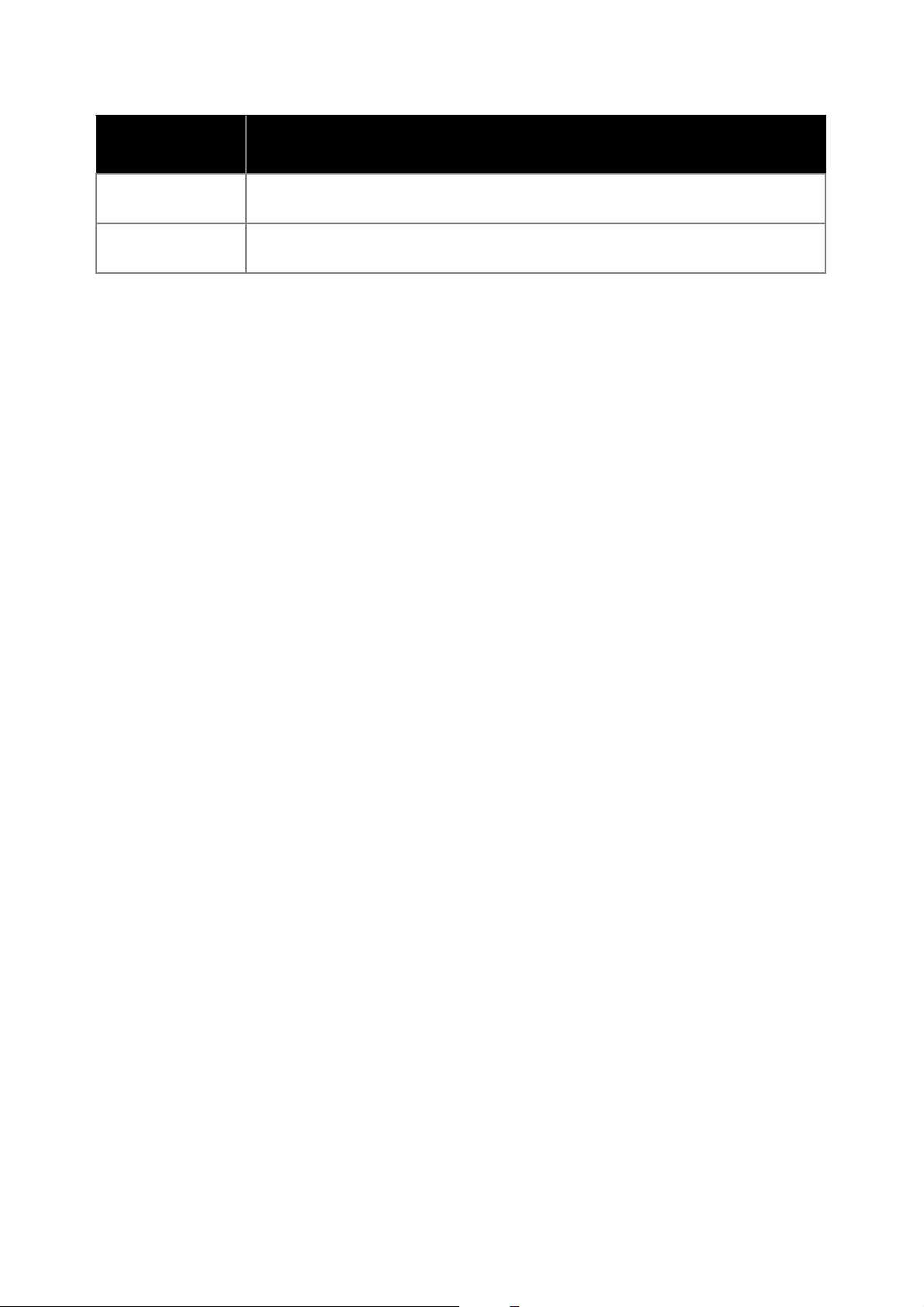
Administration (hallinta) -sivu
Etsinnän
asetukset
UPnP-palvelimen
tila
UPnP-palvelimen
portti
Kuvaus
Salli verkon muiden laitteiden löytää Wireless Print Solutions Adapter käyttämällä tätä
asetusta.
Jos haluat palauttaa oletusasetukset, jätä UPnP-palvelimen portti tyhjäksi.
Etsinnän konfigurointi
1.
Jos haluat katsella tai konfiguroida etsinnän asetuksia, napsauta Web Managerissa
(hallinta) -välilehteä ja valitse Discovery (etsintä).
2. Valitse UPnP-palvelimen tilaksi Enabled (käytössä).
3. Valitse UPnP-palvelimen portiksi portti, jota haluat Wireless Print Solutions Adapterin käyttävän.
4. Napsauta Submit (lähetä).
Administration
HTTP
Hypertext Transfer Protocol (HTTP) on asiakasohjelmien ja palvelimien välinen pyyntö-/vastausprotokolla.
HTTP määrittää, kuinka viestejä muotoillaan ja välitetään. Se määrittää myös, mitä toimintoja wwwpalvelimet ja selaimet suorittavat vastatessaan eri komentoihin. HTTP-todennus mahdollistaa sen, että
laitteen käyttämiseen tarvitaan käyttäjänimet ja salasanat.
HTTP-tilastojen katselu
1. Valitse Web Managerissa Administration (hallinta) -välilehti.
2. Napsauta HTTP.
3. Napsauta Statistics (tilastot).
4. Katsele kertyneitä lokeja napsauttamalla View (katsele).
5. Tyhjennä kertyneet lokit napsauttamalla Clear (tyhjennä).
HTTP-asetusten konfigurointi
1. Valitse Web Managerissa Administration (hallinta) -välilehti.
2. Napsauta HTTP.
3. Napsauta Configuration (konfigurointi).
4. Muokkaa asetuksia tarvittaessa.
5. Napsauta Submit (lähetä).
HTTP-todennuksen konfigurointi
1. Valitse Web Managerissa Administration (hallinta) -välilehti.
2. Napsauta HTTP.
3. Napsauta Authentication (todennus).
4. Muokkaa asetuksia tarvittaessa.
36
®
Xerox
Käyttöopas
Wireless Print Solutions Adapter
Page 37
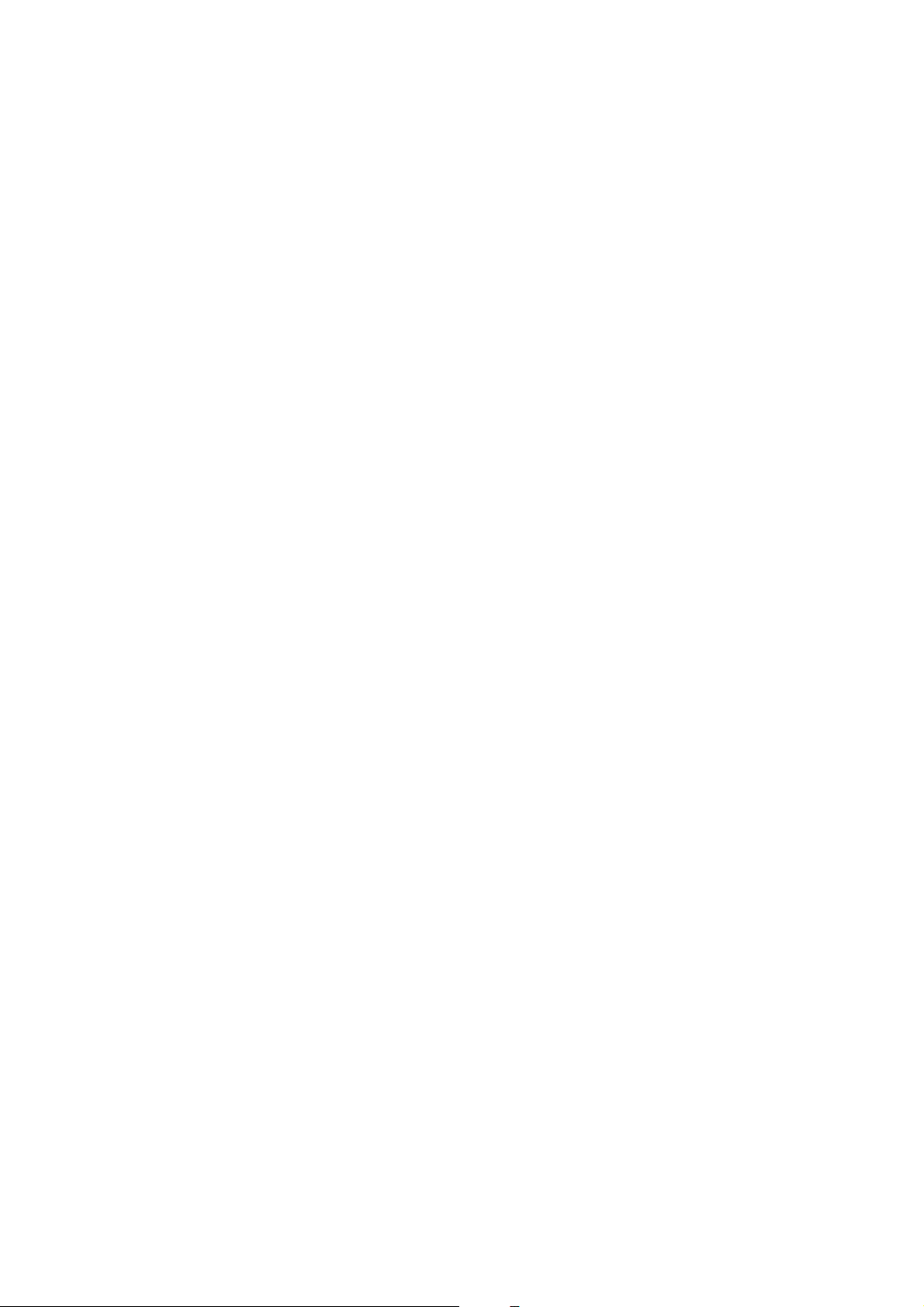
Administration (hallinta) -sivu
5. Napsauta Submit (lähetä).
6. Poista nykyinen konfiguraatio napsauttamalla Delete (poista).
7. Vahvista poistaminen ja napsauta OK.
Välityspalvelin
1. Napsauta Web Managerissa Administration (hallinta) -välilehteä.
2. Napsauta Proxy Server (välityspalvelin).
3. Muokkaa tarvittaessa kohtia State (tila), Host (isäntä), Port (portti), Username (käyttäjänimi) ja
Password (salasana).
4. Napsauta Submit (lähetä).
Huom:
•
Joissakin verkkoympäristöissä tarvitaan välityspalvelin, jotta verkon resursseihin
päästään käsiksi. Suorita tämä toimenpide vain, jos verkko vaatii välityspalvelimen.
• Jollet tiedä välityspalvelimen asetuksia verkkoympäristöäsi varten, ota yhteys verkon
ylläpitäjään.
SSL
Secure Sockets Layer (SSL) on protokolla, joka luo laitteiden välille salatun yhteyden. Se tarjoaa myös
todennukseen ja viestien eheyteen liittyviä palveluita. SSL:ää käytetään laajalti suojatun yhteyden
muodostamiseen verkkopalvelimeen sekä langattomaan todennukseen.
SSL-varmenteet tunnistavat Wireless Print Solutions Adapterin sen vertaislaitteille, ja niitä käytetään
myös joissakin langattomissa todennuksissa. Anna latauksen yhteydessä nimi, jotta Wireless Print
Solutions Adapterin varmenteet voidaan tunnistaa.
Voit ladata ulkoiselta varmentajalta saatuja varmenteen ja yksityisen avaimen yhdistelmiä Wireless
Print Solutions Adapteriin. Wireless Print Solutions Adapter voi myös luoda itse allekirjoitettuja
varmenteita ja niihin liittyviä yksityisiä avaimia.
Tunnistetiedot
Wireless Print Solutions Adapter voi luoda itse allekirjoitettuja varmenteita ja niihin liittyviä yksityisiä
avaimia sekä RSA- että DSA-formaatteja varten. Kun luot varmenteita, anna niille tunnistetieto, jotta
ne on helpompi tunnistaa Wireless Print Solutions Adapterissa. Kun luot tunnistetietoja, konfiguroi ne
haluamiesi varmenteiden kanssa.
Uuden tunnistetiedon luominen
SSL-tunnistetiedon luominen:
1. Napsauta Web Managerissa Administration (hallinta) -välilehteä.
2. Napsauta SSL.
3. Napsauta Credentials (tunnistetiedot).
®
Xerox
Wireless Print Solutions Adapter
37
Käyttöopas
Page 38
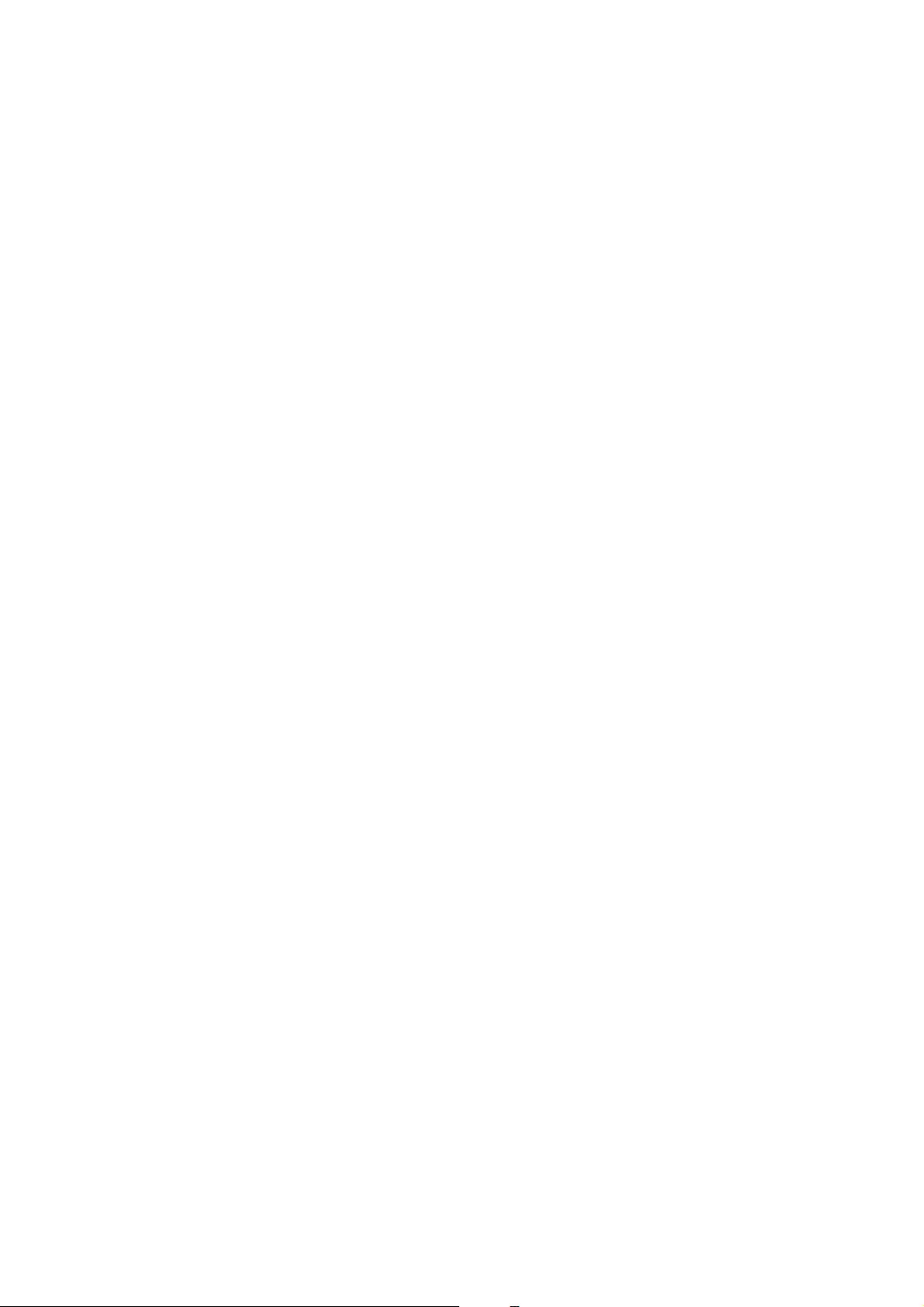
Administration (hallinta) -sivu
4. Anna tunnistetiedolle nimi.
5. Napsauta Submit (lähetä).
SSL-tunnistetiedot näkyvät luettelossa.
Tunnistetiedon poistaminen
SSL-tunnistetiedon poistaminen:
1. Napsauta Web Managerissa Administration (hallinta) -välilehteä.
2. Napsauta SSL.
3. Napsauta Credentials (tunnistetiedot).
4. Paina X poistettavan tunnistetiedon kohdalla.
5. Vahvista poistaminen napsauttamalla OK.
SSL-tunnistetiedon konfigurointi ladatun varmenteen käyttöä varten
1. Napsauta Web Managerissa Administration (hallinta) -välilehteä.
2. Napsauta SSL.
3. Napsauta Credentials (tunnistetiedot).
4. Katsele tai muokkaa tunnistetietoa napsauttamalla sitä.
5. Kun haluat ladata varmenteen tunnistetietoa varten, napsauta Browse (selaa).
6. Paikanna ja kaksoisnapsauta voimassaolevaa varmennetta.
– Jos valitset SSL-, RSA- tai DSA-varmenteen, valitse varmenteen uudeksi tyypiksi PEM, PKCS7
tai PKCS12.
– Jos Web Manager määrittää, että varmenne on varmentajan varmenne -tyyppinen, New
Certificate Type (uusi varmennetyyppi) -kenttä päivitetään automaattisesti olemaan
PKCS12. PKCS12-varmenteita varten on näppäiltävä salasana.
Huom:
•
Varmista, että varmenne on muotoiltu oikein voimassaolevalla avaus- ja sulkutunnisteella.
• Varmista, että yksityinen avain on yhdistetty valittuun varmenteeseen ja että se on
muotoiltu oikein voimassaolevalla avaus- ja sulkutunnisteella.
7. Voimassaolevan yksityisen avaimen paikantamiseksi uutta yksityistä avainta varten napsauta
Browse (selaa).
8. Paikanna uusi avaintyyppi ja kaksoisnapsauta sitä.
9. Napsauta Submit (lähetä).
SSL-tunnistetiedon konfigurointi itse allekirjoitetun varmenteen käyttöä varten
1. Napsauta Web Managerissa Administration (hallinta) -välilehteä.
2. Napsauta SSL.
3. Napsauta Credentials (tunnistetiedot).
4. Katsele tai muokkaa tunnistetietoa napsauttamalla sitä.
5. Kirjoita pyydetyt tiedot uuden itse allekirjoitetun varmenteen luomista varten.
6. Näppäile itse allekirjoitetun varmenteen voimassaolon päättymispäivä muodossa kk/pp/vvvv.
7. Valitse tyypiksi RSA tai DSA.
38
®
Xerox
Käyttöopas
Wireless Print Solutions Adapter
Page 39
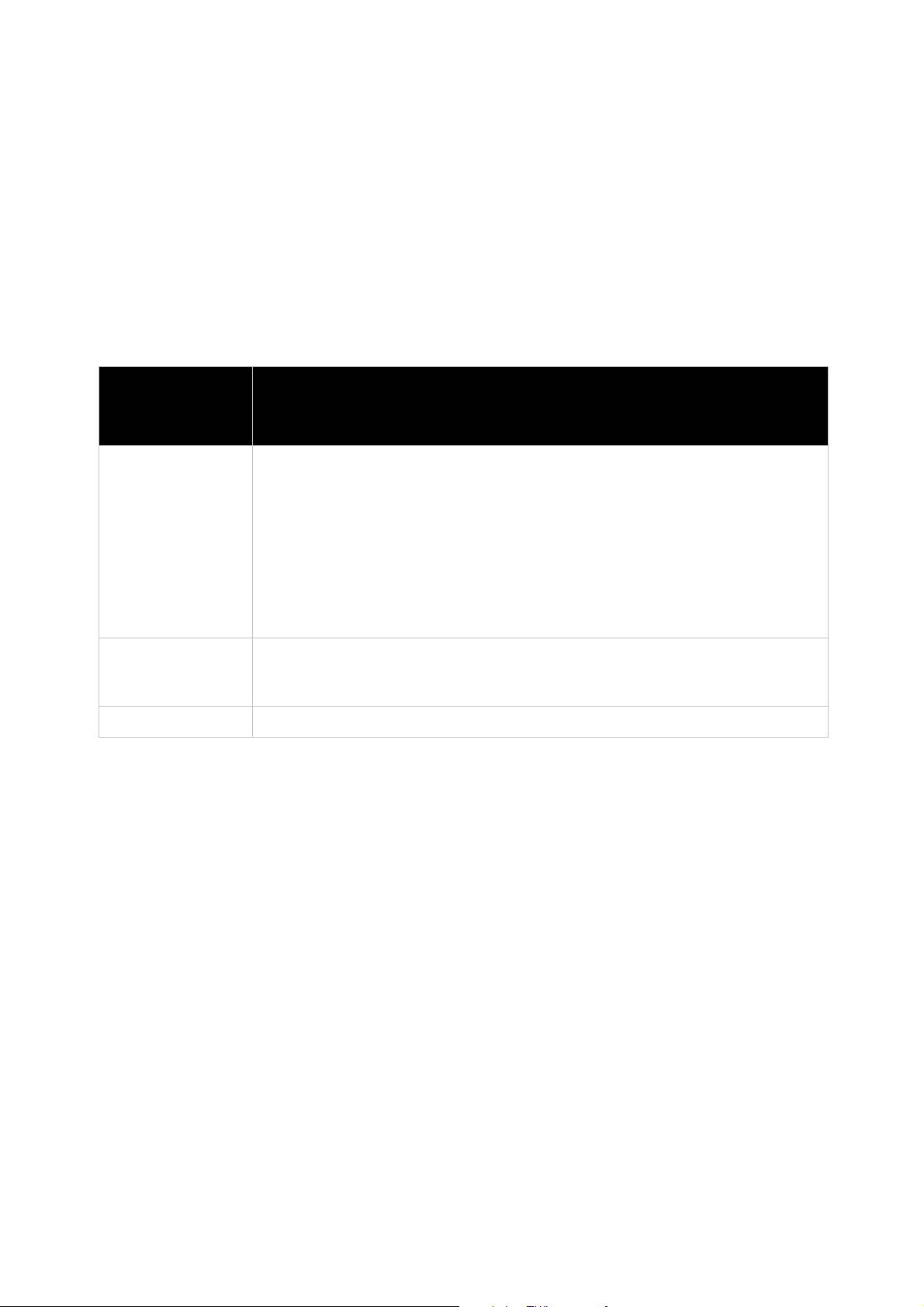
Administration (hallinta) -sivu
8. Määritä avaimen pituus.
Huom: Itse allekirjoitetun varmenteen luominen voi kestää 30 sekuntia avaimen pituudesta
riippuen.
9. Napsauta Submit (lähetä).
Luotetut varmentajat
Vertaislaitteen tunnistuksessa käytetään yhtä tai useampaa varmentajan varmennetta. Varmentajan
varmenteita käytetään joissakin langattomissa todennustavoissa. Näitä varmenteita varten ei tarvita
yksityisiä avaimia.
Luotettujen
varmentajien
asetukset
Kuvaus
Authority
(varmentaja)
Authority Certificate
Type (varmentajan
varmenteen tyyppi)
Delete (poista) Poista olemassaoleva varmentaja napsauttamalla sen vierestä Delete (poista).
SSL-varmenne.
RSA- tai DSA-varmenteet ovat sallittuja.
Varmentajan varmenteen muoto voi olla PEM tai PKCS7. PEM-tiedostojen tulee alkaa
“-----BEGIN CERTIFICATE-----” (aloita varmenne) ja loppua “-----END
CERTIFICATE-----” (lopeta varmenne). Jotkut varmentajat lisäävät kommentteja
ennen näitä rivejä ja/tai niiden jälkeen. Tällaiset kommentit on poistettava ennen
lataamista.
Tämä kenttä päivittyy automaattisesti riippuen annetun varmenteen tarkenteesta.
Jos kenttä on NONE (ei mitään), varmennetta ei tueta, eikä se lataudu. Jos kenttä on
PKCS12, anna salasana vastaavaan kenttään.
Luotetun varmentajan varmenteen lataaminen
Voit ladata SSL-, RSA- tai DSA-varmenteita.
Lataa luotetun varmentajan varmenne:
1. Napsauta Web Managerissa Administration (hallinta) -välilehteä.
2. Napsauta SSL.
3. Napsauta Trusted Authorities (luotetut varmentajat).
4. Voimassaolevan varmentajan varmenteen paikantamista varten napsauta Browse (selaa).
5. Paikanna varmenne ja kaksoisnapsauta sitä.
Huom:
•
Jos valitset SSL-, RSA- tai DSA-varmenteen, valitse varmenteen uudeksi tyypiksi PEM tai
PKCS7.
• Varmista, että varmenne on muotoiltu oikein avaus- ja sulkutunnisteella.
• Varmista, että yksityinen avain on yhdistetty valittuun varmenteeseen ja muotoiltu
oikein voimassaolevalla avaus- ja sulkutunnisteella.
6. Napsauta Submit (lähetä).
Xerox
®
Wireless Print Solutions Adapter
Käyttöopas
39
Page 40
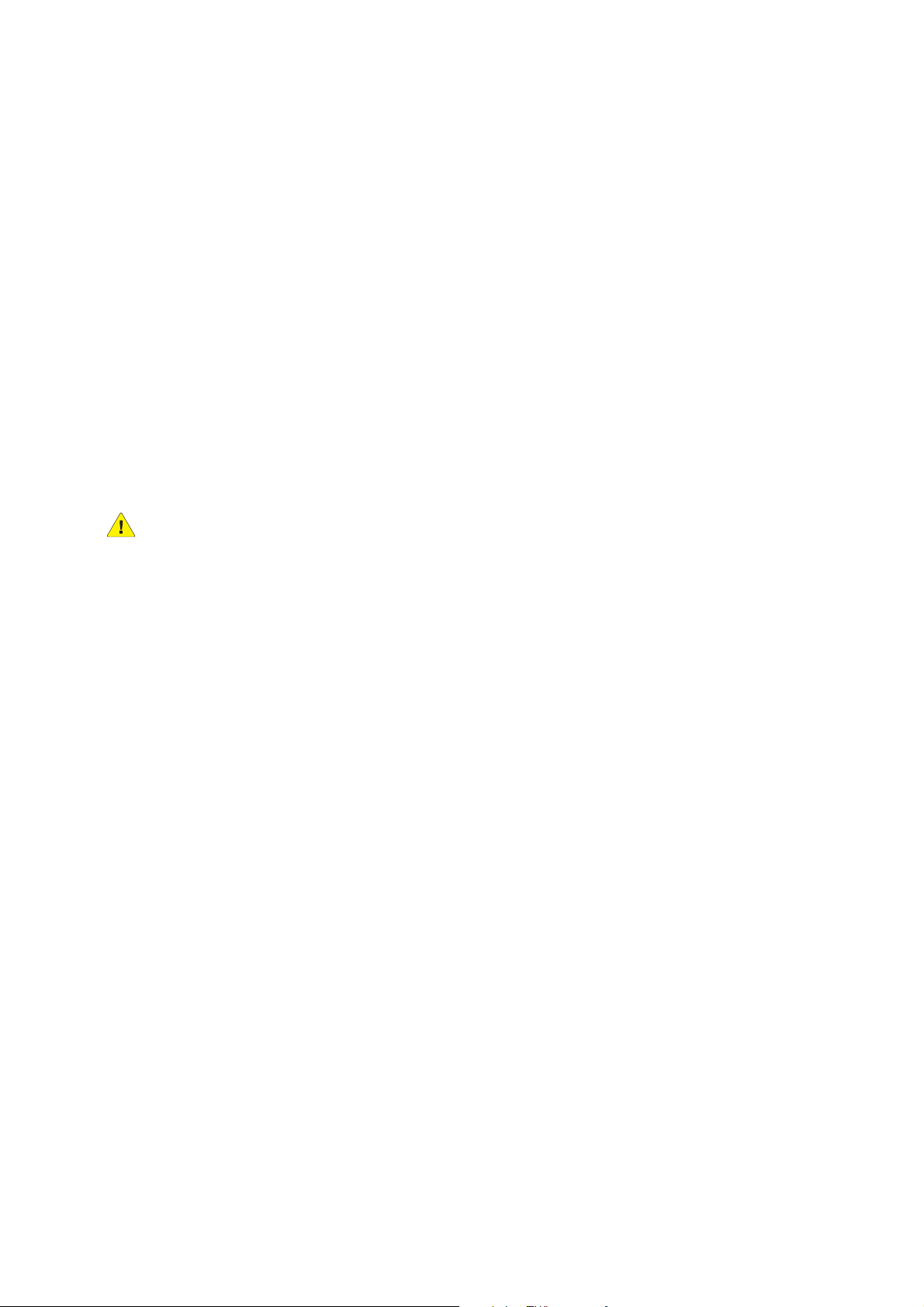
Administration (hallinta) -sivu
Varmentajan varmenteiden lataus
• Voit ladata useita varmentajan tai itse allekirjoitettuja varmenteita. Jos sinulla on kaksi
varmentajan päävarmennetta, ne näkyvät käyttöliittymässä kahtena luotetun varmentajan
varmenteena eri yleisnimillä.
• Voit ladata päätason varmenteen yhdessä keskitason varmenteiden kanssa, jotka on hierarkisesti
allekirjoittanut päävarmenteen varmentaja tai keskitason varmenteiden varmentaja. Esimerkki:
Root CA (päätason CA) > Intermediate CA1 (keskitason CA1), päätason CA:n myöntämä >
Intermediate CAa (keskitason CA2), keskitason CA1:n myöntämä.
Oletustunnistetieto
Wireless Print Solutions Adapter käyttää laitteen SSL-tunnistetietoa IPPS:ää varten. Tätä tunnistetietoa
voidaan käyttää aina kun tarvitaan SSL-tunnistetietoa, kuten HTTPS:ää.
Laitteen tunnistetieto ladataan ensimmäisessä käynnistyksessä ja luodaan uudestaan tehdasasetusten
palautuksessa. Laitteen isäntänimeä käytetään varmenteen CN-nimenä. Tunnistetieto muodostetaan
uudelleen, jos isäntänimi muuttuu.
VAROITUS : Jos poistat laitteen tunnistetiedon, SSH/TLS ei enää ole käytettävissä.
Syslog
Järjestelmäloki (Syslog) antaa tietoja, jotka osoittavat nykyisen konfiguraation, sekä tilastotietoja.
Voit konfiguroida Syslogin isännän ja lokiin kirjattavien tapahtumien vakavuusasteen.
Huom: Järjestelmäloki tallennetaan paikalliseen muistiin, mutta se ei pysy muistissa
uudelleenkäynnistysten jälkeen, ellei vianmääritysten kirjaamista tiedostojärjestelmään oteta
käyttöön. Jotta järjestelmänvalvoja voi tallentaa koko järjestelmälokin, tallenna järjestelmäloki
palvelimelle, joka tukee etälokipalveluita. Katso lisätietoja kohdasta RFC 3164. Oletusportti on
514.
Syslog-asetusten konfigurointi
1. Napsauta Web Managerissa Administration (hallinta) -välilehteä.
2. Napsauta Syslog.
3. Ota Syslog käyttöön valitsemalla sen tilaksi Enabled (käytössä).
4. Näppäile Host (isäntä) -kohdassa lokit tallentavan etäpalvelimen IP-osoite.
5. Anna Remote Port (etäportti) -kohdassa lokipalveluita tukevan etäisännän portin numero.
Portin oletusnumero on 514.
6. Napsauta Severity Log Level (lokin vakavuusaste) -kohdassa nuolta ja valitse minimitason
viestityyppi, jonka haluat järjestelmän kirjaavan lokiin.
7. Napsauta Submit (lähetä).
40
®
Xerox
Käyttöopas
Wireless Print Solutions Adapter
Page 41
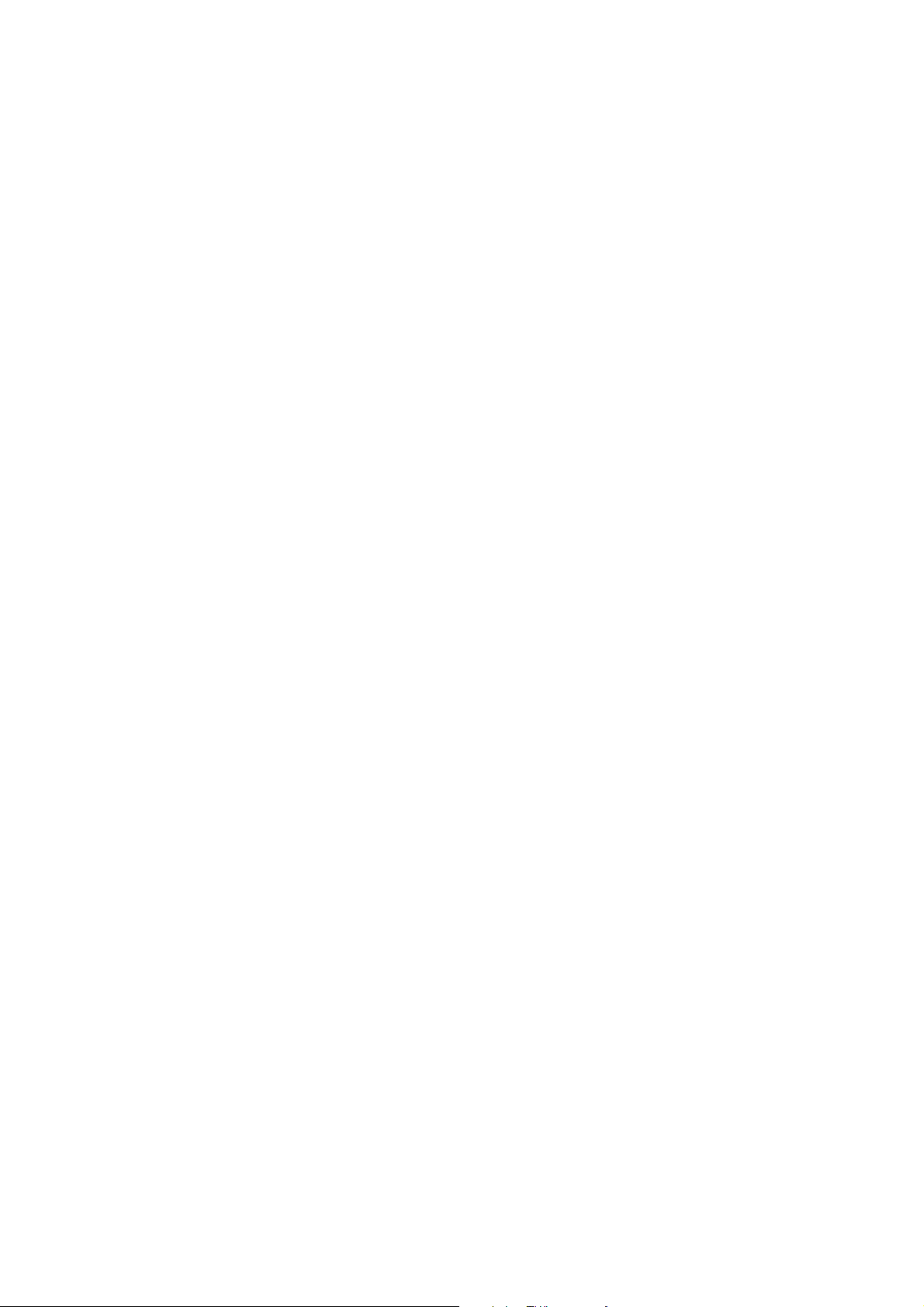
Administration (hallinta) -sivu
Järjestelmä
Käynnistä Wireless Print Solutions Adapter tai palauta se tehdasasetuksiin System (järjestelmä) -sivulla.
Voit käynnistää laitteen uudelleen, palauttaa tehdasasetukset, ladata uuden laiteohjelman ja päivittää
sen lyhyet ja pitkät nimet.
Järjestelmäasetusten määrittäminen
1. Napsauta Web Managerissa Administration (hallinta) -välilehteä
2. Napsauta System (järjestelmä).
3. Valitse haluamasi toiminto:
– Käynnistä Wireless Print Solutions Adapter napsauttamalla Reboot (käynnistä uudelleen).
Huom:
•
Kun käynnistät Wireless Print Solutions Adapterin uudelleen, odota minuutin verran että
käynnistys on suoritettu loppuun.
• Kun uudelleenkäynnistys on suoritettu, odota vielä 20 sekuntia ennen yhteyden
muodostamista sovittimeen.
– Paikanna laite napsauttamalla Locate Device. Wireless Print Solutions Adapterissa näkyy
nopea, vihreä LED-valo, joka vilkkuu kahden minuutin ajan. Katso tarkempia tietoja kohdasta
Tilan merkkivalo: sivulla 15.
– Tehdasasetukset palautetaan napsauttamalla Factory Defa ults ja sen jälkeen OK. Wireless
Print Solutions Adapter käynnistyy automaattisesti uudelleen.
Huom:
Jos palautat laitteen tehdasasetukset, kaikki konfiguroidut asetukset palautuvat
•
oletusasetuksiin.
• Kun uudelleenkäynnistys on suoritettu loppuun, odota 20 sekuntia ennen yhteyden
muodostamista Wireless Print Solutions Adapteriin.
– Katso Wireless Print Solutions Adapterin laiteohjelman päivitystä varten
asennus
– Jos haluat ottaa käyttöön tai poistaa käytöstä Near Field Communication (NFC) -toiminnon,
valitse vaihtoehto kohdassa State (tila) ja napsauta sitten Submit (lähetä).
– Jos haluat vaihtaa Wireless Print Solutions Adapterin kielen, valitse vaihtoehto kohdassa
Language (kieli) ja napsauta sitten Submit (lähetä).
sivulla 44.
Uuden laiteohjelman
Käyttäjien hallinta
Järjestelmänvalvojan salasanan vaihto
1. Napsauta Web Managerissa Administration (hallinta) -välilehteä
2. Napsauta User Management (käyttäjien hallinta).
3. Anna haluamasi salasana kenttään Admin Password (järjestelmänvalvojan salasana).
Huom: Järjestelmänvalvojan oletussalasana on PASS.
4. Napsauta Submit (lähetä).
Xerox
®
Wireless Print Solutions Adapter
Käyttöopas
41
Page 42

Administration (hallinta) -sivu
Kloonaus
Kloonaustoiminnon avulla voit:
• Kloonata asetuksia yhdestä Wireless Print Solutions Adapterista toiseen.
• Viedä XML-konfiguraatiotietueen (XCR) laitteesta toiseen ja tallentaa sen käytettäväksi
tuontitiedostona toisessa laitteessa.
• Tallentaa ja palauttaa sitten tarvittaessa laitteen asetukset.
• Luoda eri konfiguraation muokkaamalla tallennettua XML-tiedostoa ja tuomalla sen tarpeen
mukaan yhteen tai useampaan laitteeseen.
• Jättää XML-tiedot näyttöön tai viedä ne tiettyyn paikkaan tiedostojärjestelmässä.
Konfiguraation vienti
Oletusasetuksena kaikki asetusryhmät ovat valittuina.
Konfiguraation vienti
1. Napsauta Web Managerissa Administration (hallinta) -välilehteä
2. Napsauta Cloning (kloonaus).
3. Napsauta Export Configuration (vie konfiguraatio).
4. Valitse haluamasi vaihtoehdot.
– Jos haluat luoda konfiguraatiosta varmuuskopion ja linkin sen avaamista varten, valitse
Download (from link) (lataa (linkistä)).
– Jos haluat viedä salasanan ja avaintiedot, valitse Export secrets (vie salaiset).
VAROITUK SIA :
•
Estääksesi suojattujen verkkotietojen (kuten salasanojen ja verkkoavainten) luvattoman
käytön käytä tietoja varoen.
• Käytä ainoastaan suojatussa yhteydessä.
• Tallenna vain suojattuihin paikkoihin.
Huom: Varmista, että ryhmäluettelo on Comma Delimited (CSV) -tiedostomuodossa ja
kaksinkertaisissa lainausmerkeissä.
5. Napsauta Export (vie).
Latausta varten muodostetaan tiedosto, joka sisältää nykyiset konfiguraatiotiedot.
6. Jos haluat päästä käsiksi vietyihin konfiguraatiotietoihin, napsauta Current Configuration
(nykyinen konfiguraatio).
42
®
Xerox
Käyttöopas
Wireless Print Solutions Adapter
Page 43
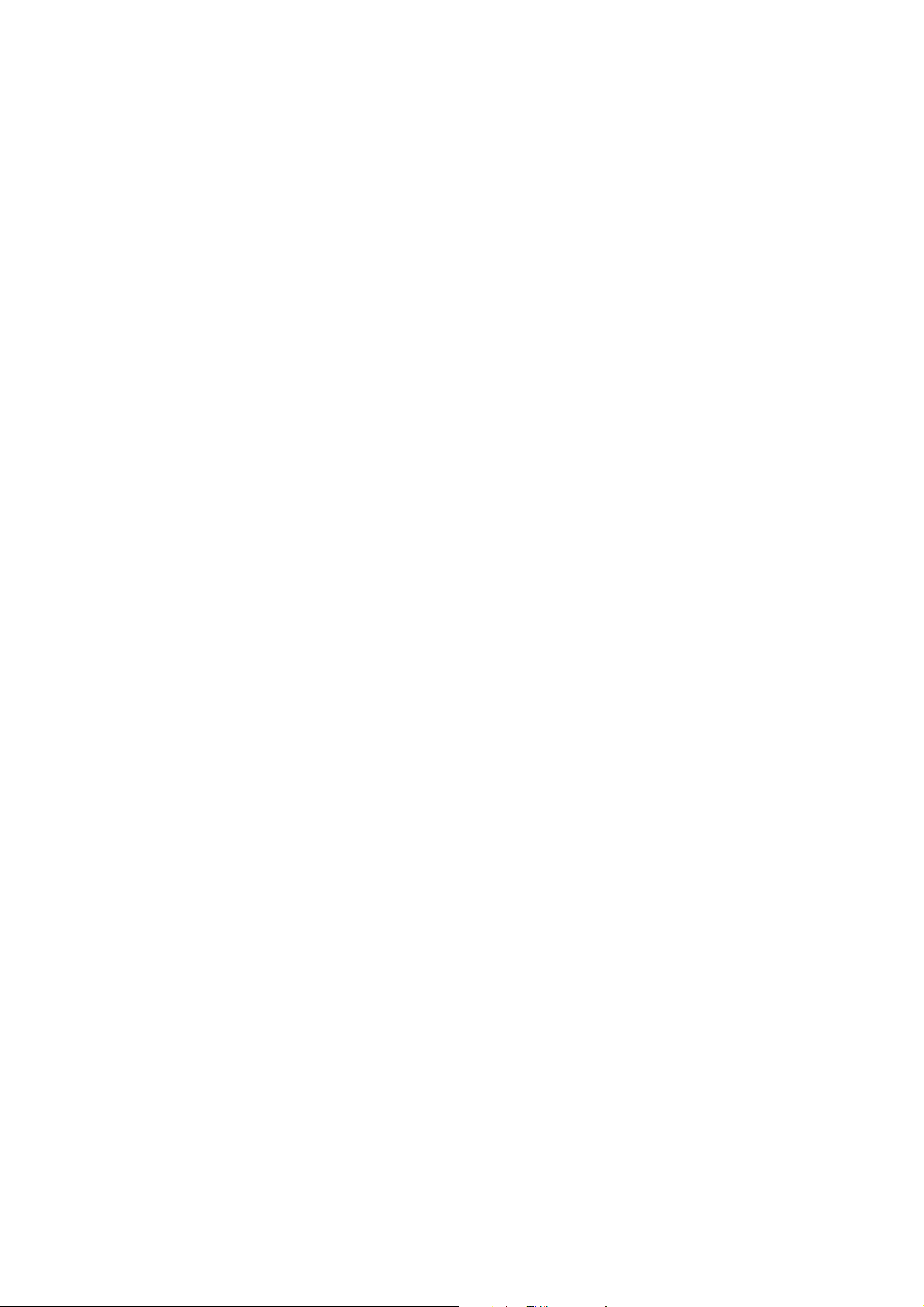
Tilatietojen vienti
Administration (hallinta) -sivu
Voit viedä nykyiset tilatiedot XML-muodossa. Oletusasetuksena kaikki ryhmät viedään, mutta voit valita
vientiä varten osaryhmiä.
Tilatietojen vienti:
1. Napsauta Web Managerissa Administration (hallinta) -välilehteä.
2. Napsauta Cloning (kloonaus).
3. Napsauta Export Status (vie tilatiedot).
4.
Valitse kohdassa Groups to Export (vietävät ryhmät) ryhmät, jotka haluat viedä XML-konfiguraatiotiedostoon.
Huom: Varmista, että ryhmäluettelo on Comma Delimited (CSV) -muodossa ja kaksinkertaisissa
lainausmerkeissä.
5. Napsauta Export (vie).
Viedyt tilatiedot näkyvät uudessa selaimen välilehdessä.
Konfiguraation tuonti
Voit tuoda järjestelmän aiemmin tallennetun XML-konfiguraatiotiedoston valitsemalla Import
Configuration (tuo konfiguraatio).
Konfiguraatiotiedoston tuonti
1. Napsauta Web Managerissa Administration (hallinta) -välilehteä.
2. Napsauta Cloning (kloonaus).
3. Napsauta Import Configuration (tuo konfiguraatio).
4. Etsi tuotava XML-konfiguraatiotiedosto napsauttamalla Browse (selaa) ja valitse tiedosto.
5. Valitse Import (tuo).
6. Napsauta Import Configuration (tuo konfiguraatio).
Nopea asennus
Nopeassa asennuksessa on ikkuna, jossa voit konfiguroida kaikki Wireless Print Solutions Adapterin
perusasetukset. Nopea asennus löytyy Administration (hallinta) -sivulta ja aina kun Wireless
Print Solutions Adapter palautetaan tehdasasetuksiin. Katso tarkempia tietoja kohdasta
Järjestelmäasetusten määrittäminen sivulla 41.
Pääsy nopean asennuksen sivulle
1. Napsauta Web Managerissa Administration (hallinta) -välilehteä
2. Napsauta Quick Setup (nopea asennus).
3. Napsauta näyttöön ilmestyvässä varmennusikkunassa OK.
Huom: Jos haluat ohittaa nopean asennuksen ja siirtyä Status (tila) -sivulle, napsauta sivun
alareunassa Advanced Setup (edistynyt asennus).
®
Xerox
Wireless Print Solutions Adapter
Käyttöopas
43
Page 44

Administration (hallinta) -sivu
Nopean asennuksen tietojen konfigurointi
1. Valitse kohdassa Locale (alue) haluamasi kieli.
2. Bridge 1 (br0) (silta 1 (br0)):
a. Valitse kohdassa State (tila) joko tilan käyttöönotto tai käytöstä poisto.
b. Näppäile kohdassa Bridging Mac Address siltaavan MAC-osoitteen tiedot.
3. Network (wlan0) (verkko (wlan0)):
a. Katso kohdasta Network name (SSID) (verkon nimi (SSID)) nykyinen verkko-/SSID-nimi,
jos sellainen on konfiguroitu.
b. Valitse kohdassa State (tila) tilan käyttöönotto tai käytöstä poistoi.
c. Valitse kohdassa DHCP Client, kytketäänkö DHCP-asiakasohjelma päälle vai pois päältä.
d. Valitse kohdassa IPv6 DHCP Client, kytketäänkö IPv6 DHCP-asiakasohjelma päälle vai pois
päältä.
4. Available Networks (käytettävissä olevat verkot):
a. Valitse valintaruutu kohdassa Refresh scan every 60 seconds (päivitä skannaus 60 sekunnin
välein) ja napsauta sitten Scan (skannaa), minkä jälkeen käytettävissä olevia verkkoja
skannataan 60 sekunnin välein.
b. Selaa käytettävissä olevien verkkojen luetteloa tarpeen mukaan.
5. Kohdassa Printer (tulostin) näkyvät kaikki konfiguroidut tulostimet.
6. Add Printer (lisää tulostin):
a. Näppäile tulostimen IP-osoite kohdassa IP Address.
b. Näppäile tulostimen nimi niin kuin se näkyy käyttöliittymässä kohdassa Name (nimi).
c. Näppäile tulostimen sijainti niin kuin se näkyy käyttöliittymässä kohdassa Location (sijainti).
7. Voit poistaa mitkä tahansa valitsemasi vaihtoehdot milloin tahansa napsauttamalla Clear
(tyhjennä).
8. Lähetä nopean asennuksen valinnat napsauttamalla Submit (lähetä).
Uuden laiteohjelman asennus
Voit asentaa Wireless Print Solutions Adapteria varten laiteohjelmia, kun päivityksiä julkaistaan
osoitteessa Xerox.com.
Etsi ja asenna laiteohjelmia Wireless Print Solutions Adapteria varten:
1. Avaa verkkoselain ja näppäile osoite
2. Etsi laiteohjelman .zip-muotoinen tiedostoarkisto.
3. Lataa tiedosto tietokoneelle ja pura tiedosto. Laiteohjelman tiedostopääte on .rom.
Zip-tiedosto sisältää julkaisutietoja ja ohjeet laiteohjelman asennukseen.
4. Avaa ohjeasiakirja ja noudata annettuja toimenpiteitä. Kun laiteohjelman asennus on valmis,
Wireless Print Solutions Adapter käynnistyy uudelleen.
www.xerox.com/office/WPSAsupport.
44
®
Xerox
Käyttöopas
Wireless Print Solutions Adapter
Page 45

Vianetsintä
Käytä tätä osiota Wireless Print Solutions Adapterin (WPSA) yleisten ongelmien vianetsintään.
Tilan merkkivalo ei syty.
Mahdollinen syy Ratkaisu
WPSA ei toimi täydellä teholla. 1. Varmista, että AC-virtasovitin on asetettu oikein
5VDC:n virtalähteeseen. Katso lisätietoja laitteen
mukana toimitetusta oppaasta Wireless Print
Solutions Adapter Installation Guide
(Asennusopas) tai mene osoitteeseen
www.xerox.com/office/WPSAdocs.
2. Varmista, että virtasovitin on kytketty 100–240
VAC:n virtalähteeseen.
3. Varmista, että barrel-liitin on asetettu oikein
WPSA:han.
A
WPSA ei saa IP-osoitetta verkosta.
Mahdollinen syy Ratkaisu
Sovitinta ei ole kytketty tukiasemaan. Varmista, että sovitin on asetettu oikein
tukiasemaan. Katso tarkempia tietoja kohdasta
Wireless Print Solutions Adapterin asentaminen
sivulla 16.
Yhteys yhdyskäytäväpalvelimeen on katkennut. Tarkista yhdyskäytäväpalvelin ping- tai traceroute-
Langaton tukiasema on kytketty hallittuihin
kytkimiin, jotka käyttävät Spanning Tree protokollaa, mutta DHCP-asioita hallitsevia
protokollia ei ole otettu käyttöön.
DHCP:tä ei ole otettu käyttöön verkossa tai siinä
on toimintahäiriö.
ohjelmalla. Katso tarkempia tietoja kohdasta
sivulla 34.
Varmista, että verkossa on otettu käyttöön PortFast
(Cisco), FastLink (Netgear) tai Edge Mode (Adtran).
Konfiguroi kiinteä IP-osoite: Katso tarkempia tietoja
kohdasta
asetukset
Langattoman (wlan0) verkkoliittymän
sivulla 23.
Ping
Xerox® Wireless Print Solutions Adapter
Käyttöopas
45
Page 46

Vianetsintä
Tulostus ei onnistu tietokoneen kautta.
Mahdollinen syy Ratkaisu
Laitetta ei ole sillattu langattomaan verkkoon. Kytke Web Manager ja varmista, että WPSA-silta on
otettu käyttöön. Katso tarkempia tietoja kohdasta
Siltauksen (br0) asetukset sivulla 22.
Tulostin on offline-tilassa. Varmista, että tulostin on online- tilassa ja
vastaanottaa töitä.
Tietokone on eri verkossa kuin tulostin. Varmista, että tulostimen IP-osoite on käytettävissä
työasemalta.
Testaa tietokoneen ja tulostimen välinen yhteys
ping- tai traceroute-ohjelmalla. Katso tarkempia
tietoja kohdasta
Ping sivulla 34.
Tulostinta tai tulostusta ei voi paikantaa iOS-laitteesta.
Mahdollinen syy Ratkaisu
Tulostinta ei ole lisätty WPSA:han. Varmista, että langaton sovitin on asetettu
käyttämään tulostinta. Katso tarkempia tietoja
Langatonta sovitinta ja iOS-laitetta ei ole liitetty
samaan Wi-Fi-reitittimeen tai samassa
aliverkossa olevaan tukiasemaan.
Multicast DNS on poistettu käytöstä joko Wi-Fireitittimessä tai langattomassa tukiasemassa.
kohdasta
Jos WPSA ja iOS-laite ovat eri reitittimissä tai
tukiasermissa, varmista, että mDNS Forwarding toiminto on otettu käyttöön molemmissa. Ota
yhteys reitittimen ja/tai tukiaseman valmistajaan
teknistä tukea varten.
Ota Multicast DNS käyttöön Wi-Fi-reitittimessä tai
langattomassa tukiasemassa.
Tulostimen lisääminen sivulla 29.
Tulostinta tai tulostusta ei löydetä Google Cloud Print -palvelun kautta.
Mahdollinen syy Ratkaisu
Langaton sovitin ei kommunikoi Google Cloud
Print -palvelun kanssa.
Varmista, että välityspalvelin on asennettu, jos
tarpeen. Katso tarkempia tietoja kohdasta
Väl ityspa lvelin sivulla 37.
Tulostinta ei ole rekisteröity Google Cloud
Printiin.
Tulostimen nimi tai IP-osoite on muuttunut. Varmista WPSA:n Printer Configuration (tulostimen
46
®
Xerox
Käyttöopas
Wireless Print Solutions Adapter
Rekisteröi tulostimesi Google Cloud Printiin. Katso
tarkempia tietoja kohdasta
sivulla 31.
konfigurointi) -sivulla, että tulostinta varten
määritetty IP-osoite vastaa tulostimen IP-osoitetta.
Katso tarkempia tietoja kohdasta
konfigurointi
sivulla 29.
Google Cloud Print
Tu lo s ti m en
Page 47

Tulostinta tai tulostusta ei löydy Android-laitteesta käsin.
Mahdollinen syy Ratkaisu
Vianetsintä
Android-laitteeseen ei ole asennettu
tulostuspalvelua.
Tulostuspalvelu on asennettu, mutta sitä ei ole
otettu käyttöön.
Tulostin ei ole puhelimen tai tabletin
tulostinluettelossa.
Varmista, että puhelimeen tai tablettiin on asennettu oikea
tulostuspalvelun plugin-laajennus:
• GoogleCloud Print
• Mopria Print Service
• Xerox Android Print Service
Nämä plugin-laajennukset voidaan ladata Google Play
Storesta.
Varmista, että tulostuspalvelu on otettu käyttöön Android
OS:ssä kohdasta Asetusvalikko, Tulostusasetukset. Katso
tarkempia tietoja Android-laitteen ohjeista tai ota yhteys
Android-laitteen valmistajaan.
Jos WPSA ja Android-laite ovat eri reitittimissä tai
tukiasemissa, varmista, että mDNS Forwarding -toiminto on
otettu käyttöön molemmissa. Kysy ohjeita reitittimen ja/tai
tukiaseman valmistajalta.
Sovittimen upotettuun verkkopalvelimeen ei saada yhteyttä.
Mahdollinen syy Ratkaisu
Tietokone ja sovitin ovat eri verkoissa. Varmista, että tietokone on yhdistetty samaan verkkoon
kuin WPSA. Katso tarkempia tietoja kohdasta
Managerin käyttö
Sovitin on sammutettu tai offline-tilassa. Varmista, että tilan merkkivalo palaa WPSA:ssa. Katso
tarkempia tietoja kohdasta
sivulla 17.
Tilan merkkivalo: sivulla 15.
Web
Sovittimen SSID:tä ei löydy käytettävissä olevissa langattomissa yhteyksissä.
Mahdollinen syy Ratkaisu
Sovitin on sammutettu tai offline-tilassa. Varmista, että tilan merkkivalo palaa WPSA:ssa. Katso
tarkempia tietoja kohdasta
Sovitin on tietokoneen tai kannettavan
tietokoneen kantoalueen ulkopuolella.
SoftAP-tila on poistettu käytöstä. Varmista, että SoftAP-tila on otettu käyttöön Web
Varmista, että kannettava tietokone tai tietokone on
WPSA:n langattoman kantoalueen sisällä. Siirrä
kannettavaa tietokonetta tai tietokonetta lähemmäksi
sovitinta.
Managerissa. Katso tarkempia tietoja kohdasta
asetukset
sivulla 21.
Tilan merkkivalo: sivulla 15.
Tukiaseman
Xerox
®
Wireless Print Solutions Adapter
Käyttöopas
47
Page 48
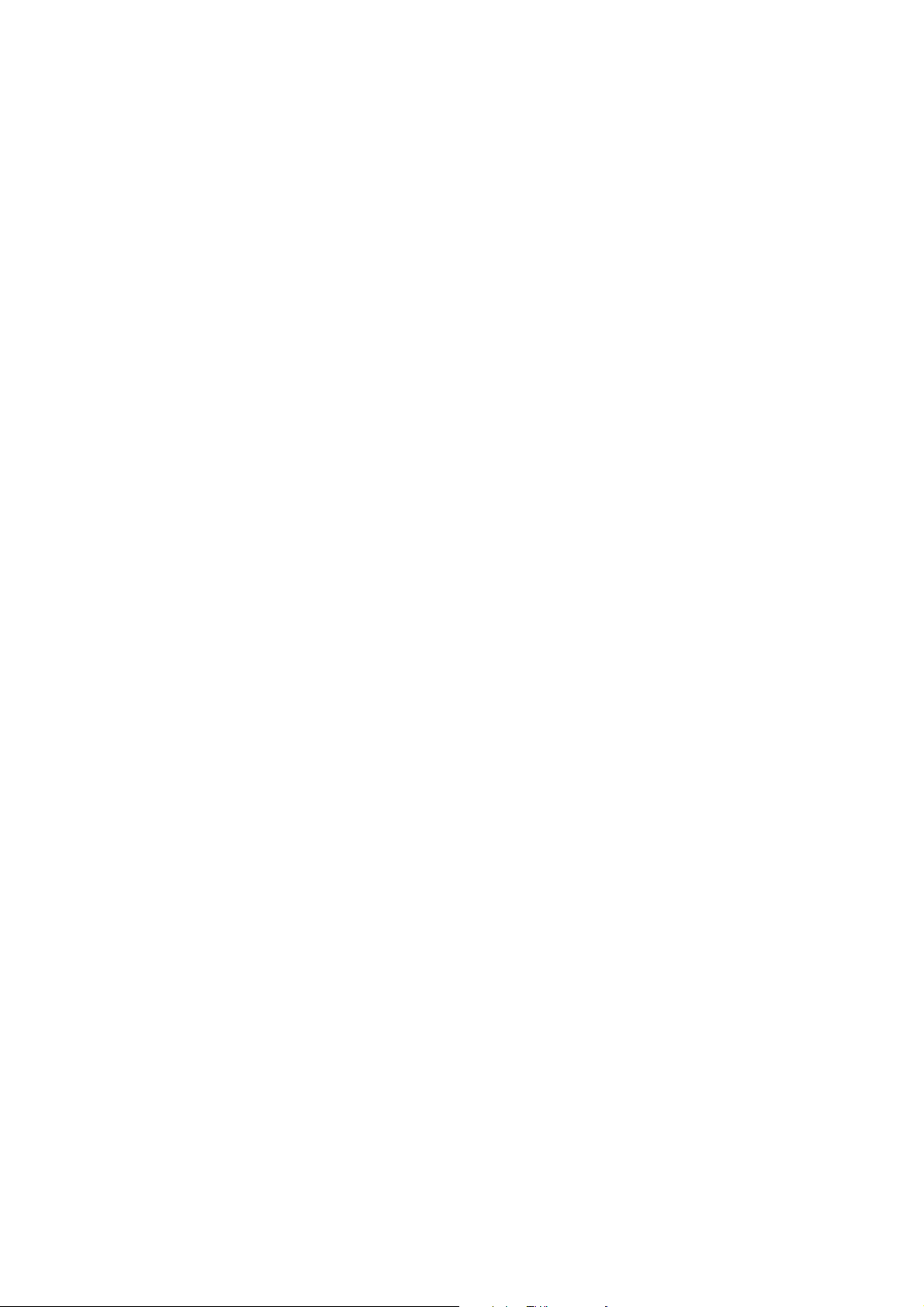
Vianetsintä
48
®
Xerox
Wireless Print Solutions Adapter
Käyttöopas
Page 49
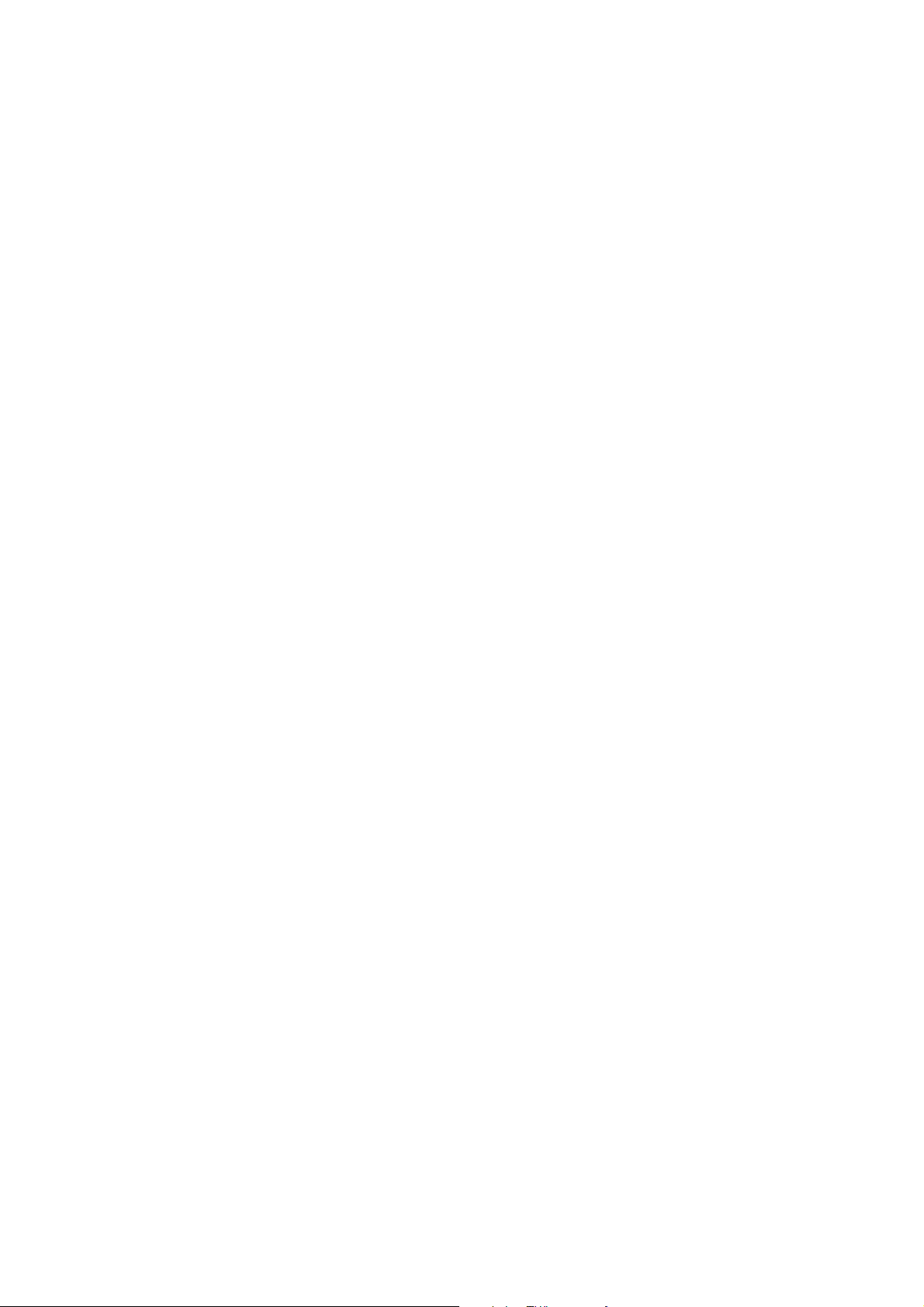
Viranomaismääräykset
B
Käyttäjät Euroopan yhteisön alueella
Xerox ilmoittaa täten, että langaton tulostimen sovitin on direktiivien 1999/5/EY, 2006/95/EY,
2004/108/EY, 2002/95/EY ja 2009/125/EY mukainen.
EU-vaatimustenmukaisuusvakuutus löytyy kokonaisuudessaan seuraavasta internet-osoitteesta:
www.xerox.com/environment_europe
Käyttäjät Yhdysvalloissa
The Wireless Print Adapter has been tested and found to comply within the limits for Class B digital
device pursuant to Part 15 of the FCC Rules. Nämä rajoitukset antavat kohtuullisen suojan haitallisia
häiriöitä vastaan normaalissa kotikäytössä. Tämä laite tuottaa, käyttää ja voi säteillä radiotaajuista
energiaa. Jos laitetta ei asenneta tai käytetä ohjeiden mukaisesti, se voi aiheuttaa häiriötä
radioviestinnässä. Ei voida kuitenkaan taata, että häiriöitä ei esiintyisi jossakin tietyssä
laitekokoonpanossa. Jos laite aiheuttaa häiriöitä radio- ja tv-vastaanottoon (todettavissa
katkaisemalla ja kytkemällä laitteen virta), käyttäjä voi yrittää korjata ongelman yhdellä tai usealla
seuraavista toimenpiteistä:
(1) Suuntaa tai sijoita laite ja sisäänrakennettu vastaanottoantenni uudelleen.
(2) Siirrä laite kauemmaksi vastaanottimesta.
(3) Kytke laite toiseen pistorasiaan niin, että laite ja vastaanotin eivät ole samassa virtapiirissä.
(4) Pyydä ohjeita kodinkoneen myyjältä tai asiantuntevalta radio-/tv-asentajalta.
Käyttäjälle huomautukseksi, että ilman valmistajan hyväksyntää laitteelle suoritetut muutokset ja
muunnokset saattavat mitätöidä tämän laitteen käyttövaltuudet.
Käyttöä koskevat seuraavat ehdot:
(1) Tämä laite ei saa aiheuttaa haitallisia häiriöitä.
(2) Tämän laitteen täytyy hyväksyä kaikki vastaanotetut häiriöt, mukaanlukien häiriöt, jotka
saattavat aiheuttaa ei-toivottua toimintaa.
Tulostuspalvelimen säteilevä ulostulovirta on huomattavasti FCC:n radiotaajuudelle asettamia
altistusvaatimuksia vähäisempi. Tulostuspalvelinta on kuitenkin käytettävä niin, että ihmiskontaktin
mahdollisuus normaalissa käytössä on minimoitu.
Jotta radiotaajuusaltistumista koskevat vaatimukset täytetään, tätä laitetta ja sen antenneja on
käytettävä vähintään 20 senttimetrin etäisyydellä kaikista henkilöistä, eikä niitä saa sijoittaa tai
yhdistää minkään muun antennin tai lähettimen kanssa. Loppukäyttäjille on toimitettava erityiset
ohjeet radiotaajuusaltistumista koskevien vaatimusten täyttämistä varten.
Xerox® Wireless Print Solutions Adapter
Käyttöopas
49
Page 50
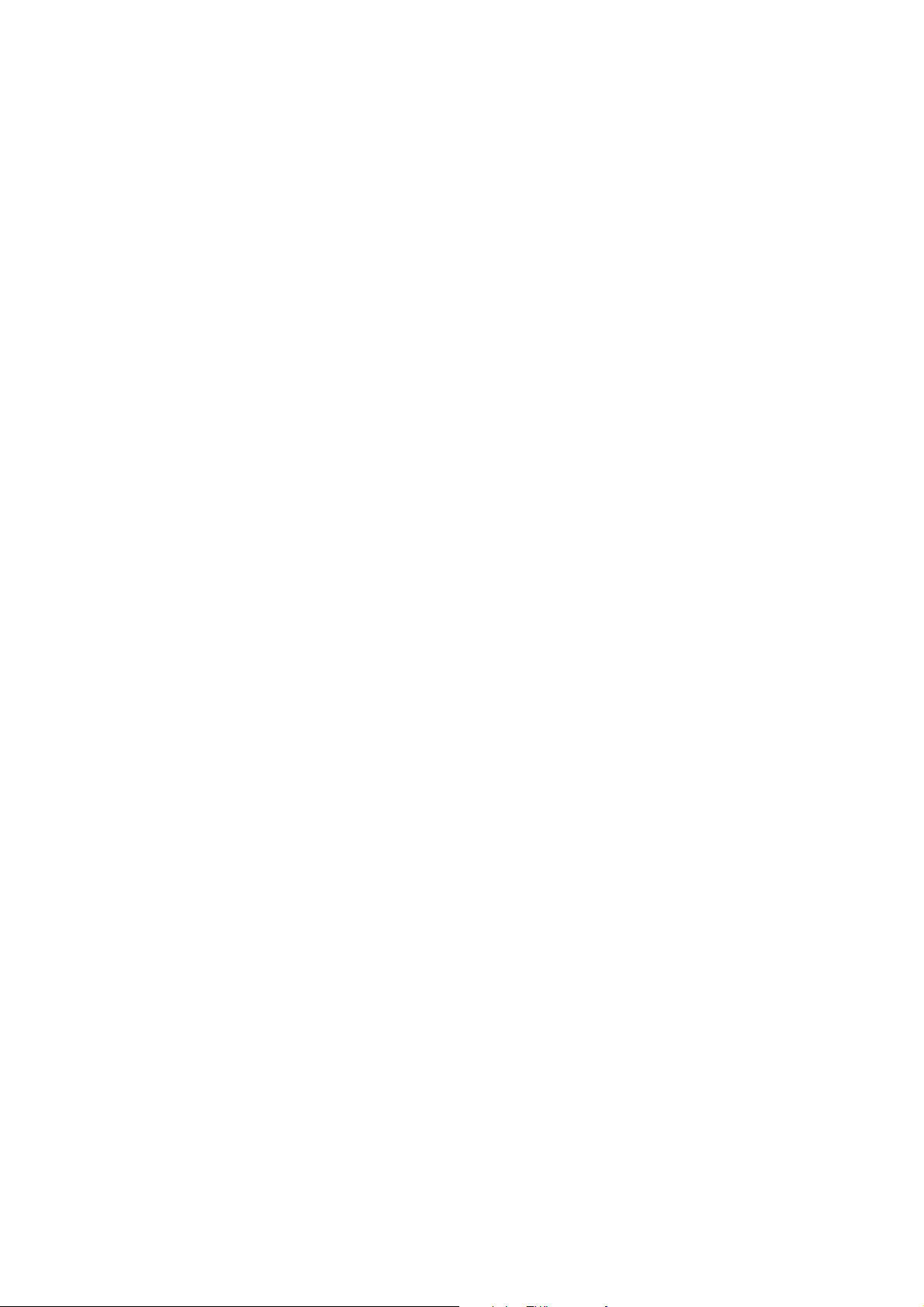
Viranomaismääräykset
Käyttäjät Kanadassa
Wireless Print Adapter ei ylitä radiosäteilyä koskevassa luokassa B säädettyä määrää.
CAN ICES-3 (B)/NMB-3(B)
Tätä lähetintä ei saa käyttää yhdessä minkään muun antennin tai lähettimen kanssa tai niiden
läheisyydessä. Tämä laite on asennettava ja sitä on käytettävä niin, että säteilylähteen ja käyttäjän
välinen etäisyys on vähintään 20 senttimetriä.
Tätä laitetta sitovat Kanadan lisenssivapaita laitteita koskevat säädökset. Käyttöä koskevat seuraavat
ehdot:
(1) Tämä laite ei saa aiheuttaa häiriöitä; ja
(2) Tämän laitteen täytyy sallia kaikki häiriöt, mukaan lukien häiriöt, jotka saattavat aiheuttaa
laitteen ei-toivottua toimintaa.
Koska laite on lisenssivapaa lähiverkkolaite (LE-LAN-laite), sitä koskevat seuraavat käyttörajoitukset:
(1) Taajuudella 5150–5250 MHz toimivaa laitetta saa käyttää ainoastaan sisätiloissa, jotta
vältetään satelliittimatkapuhelinjärjestelmää mahdollisesti haitttaava samakanavahäiriö,
(2) Taajuuksilla 5250–5350 MHz ja 5470–5725 MHz toimivien laitteiden suurimman sallitun
antennin vahvistuksen on oltava EIRP-rajoituksen mukainen, ja
(3) Taajuudella 5725–5825 MHz toimivien laitteiden suurimman sallitun antennin vahvistuksen
on oltava pisteestä pisteeseen- ja ei-pisteestä pisteeseen -käyttöä koskevien EIRP-rajoitusten
mukainen.
Huomaa, että taajuuksien 5250–5350 MHz ja 5650–5850 MHz ensisijaisiksi käyttäjiksi on määritetty
suuritehoiset tutkat, jotka voivat aiheuttaa häiriöitä ja/tai vaurioita LE-LAN-laitteille.
Standardit ja normit
Päästöt ja häiriönsieto
Eurooppalaiset
• EN 300 328
• EN 301 489-01
• EN 301 489-17
• EN 301 893
• EN 61000-3-3
• EN 61000-3-2
• EN 55024
• EN 55022
50
®
Xerox
Käyttöopas
Wireless Print Solutions Adapter
Page 51
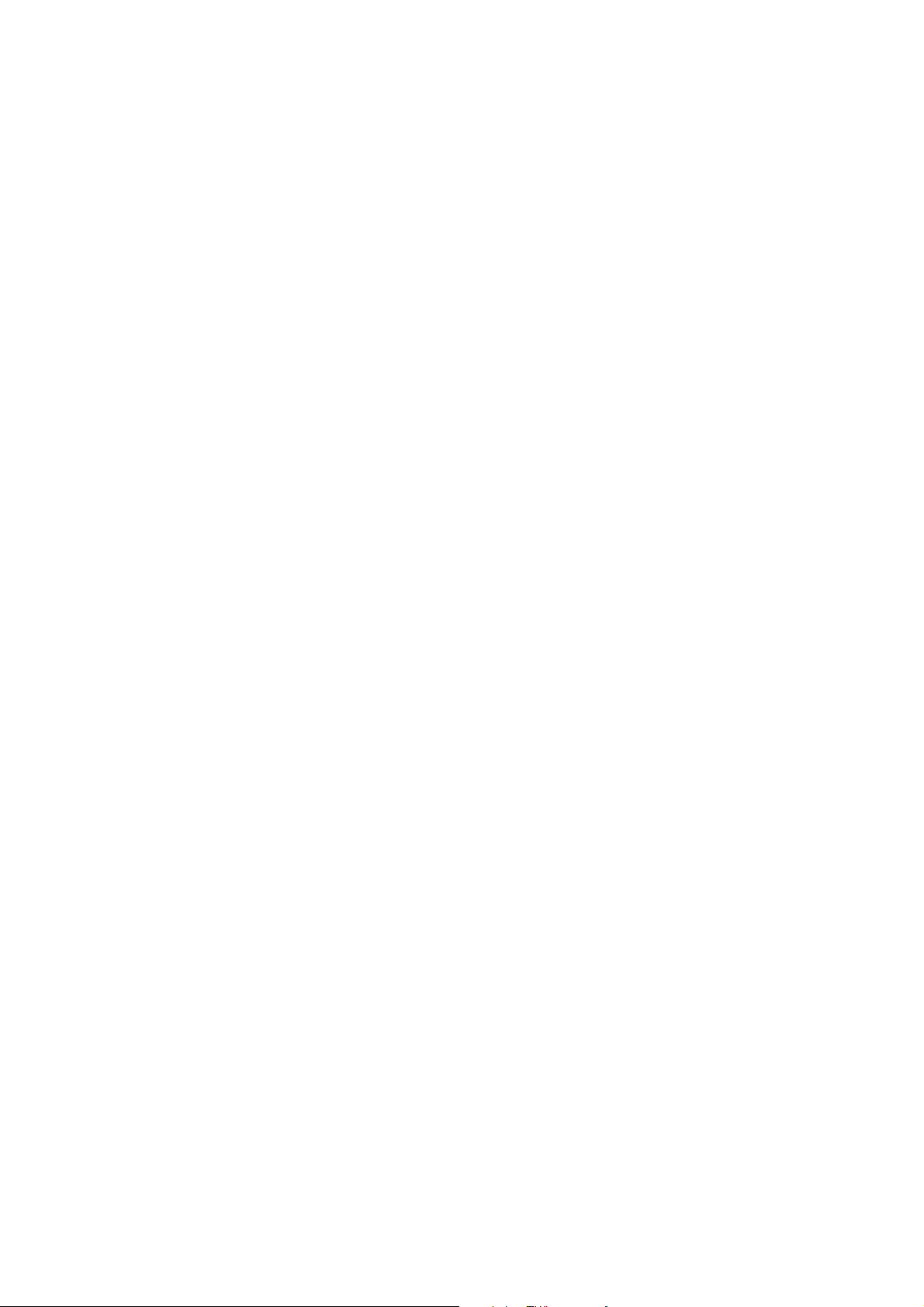
Amerikkalaiset
•FCC 15.21
• FCC 15.105
•FCC 15E
• FCC 15.247
• FCC 15.407
Kanadalaiset
•ICES-003
• RSS-210
Turvallisuus
• UL/IEC/EN 60950-1
Energiatehokkuus (virtasovitin)
Viranomaismääräykset
• (EY) N:o 278/2009 - erä 7
• DoE - ulkoiset virtalähteet - 10 CFR 430.32(w)
• NR Canada - ulkoiset virtalähteet - CSA C381.1-08
Xerox
®
Wireless Print Solutions Adapter
Käyttöopas
51
Page 52
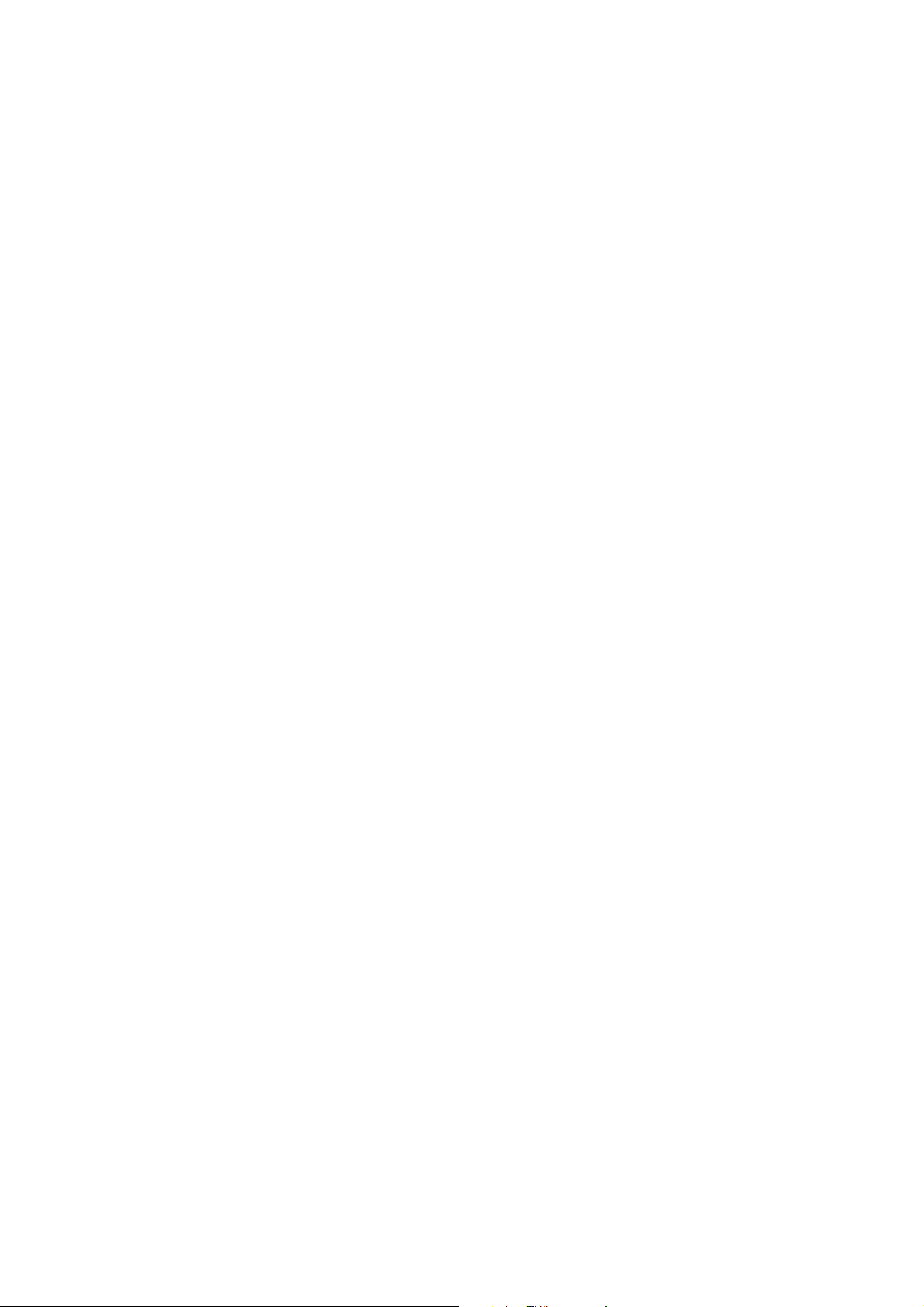
Viranomaismääräykset
52
®
Xerox
Wireless Print Solutions Adapter
Käyttöopas
